Page 1
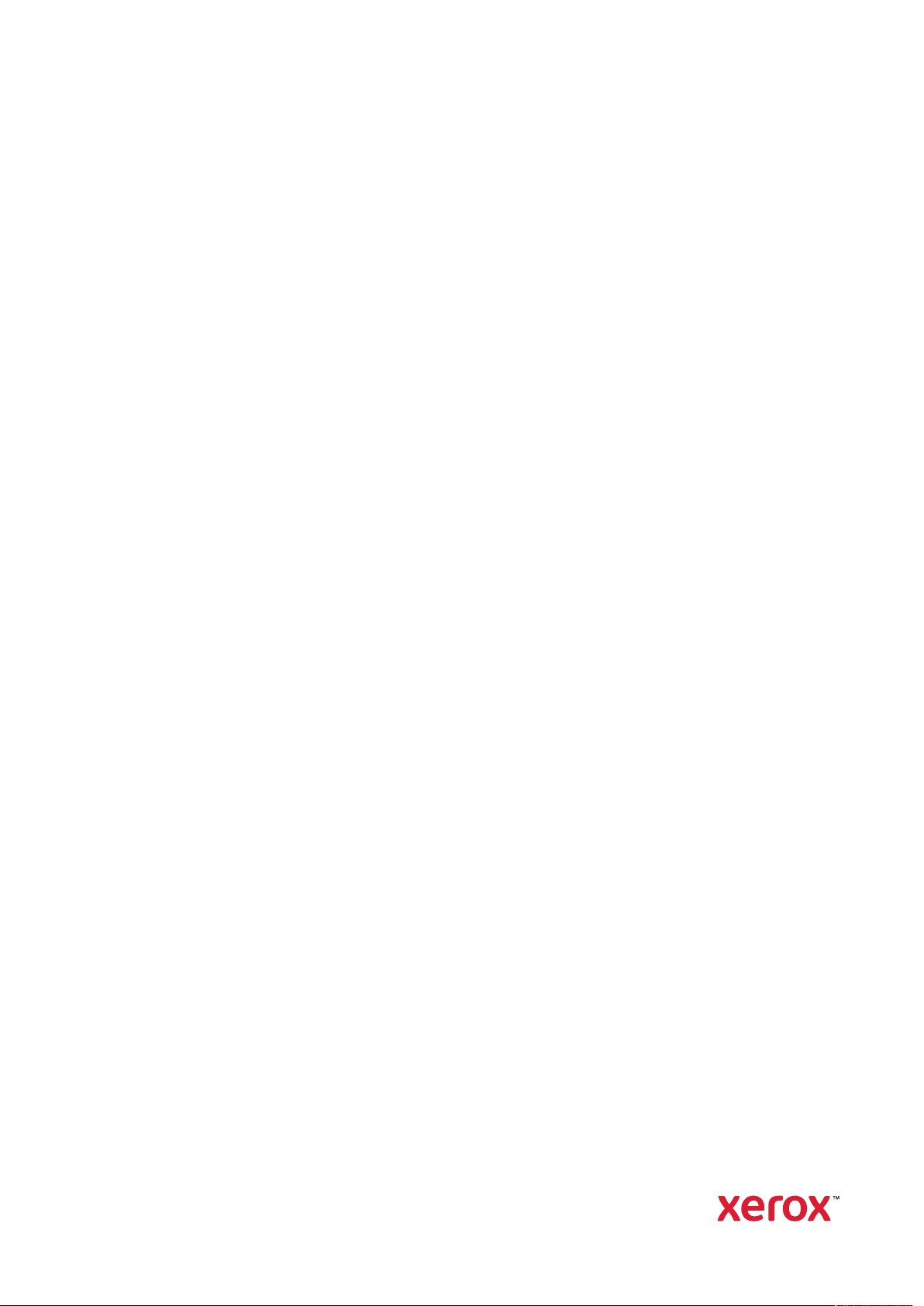
Version 1.0
Diciembre de 2020
702P08572
Copiadora/impresora Xerox
®
EC70
Color
Guía del administrador del sistema
Page 2
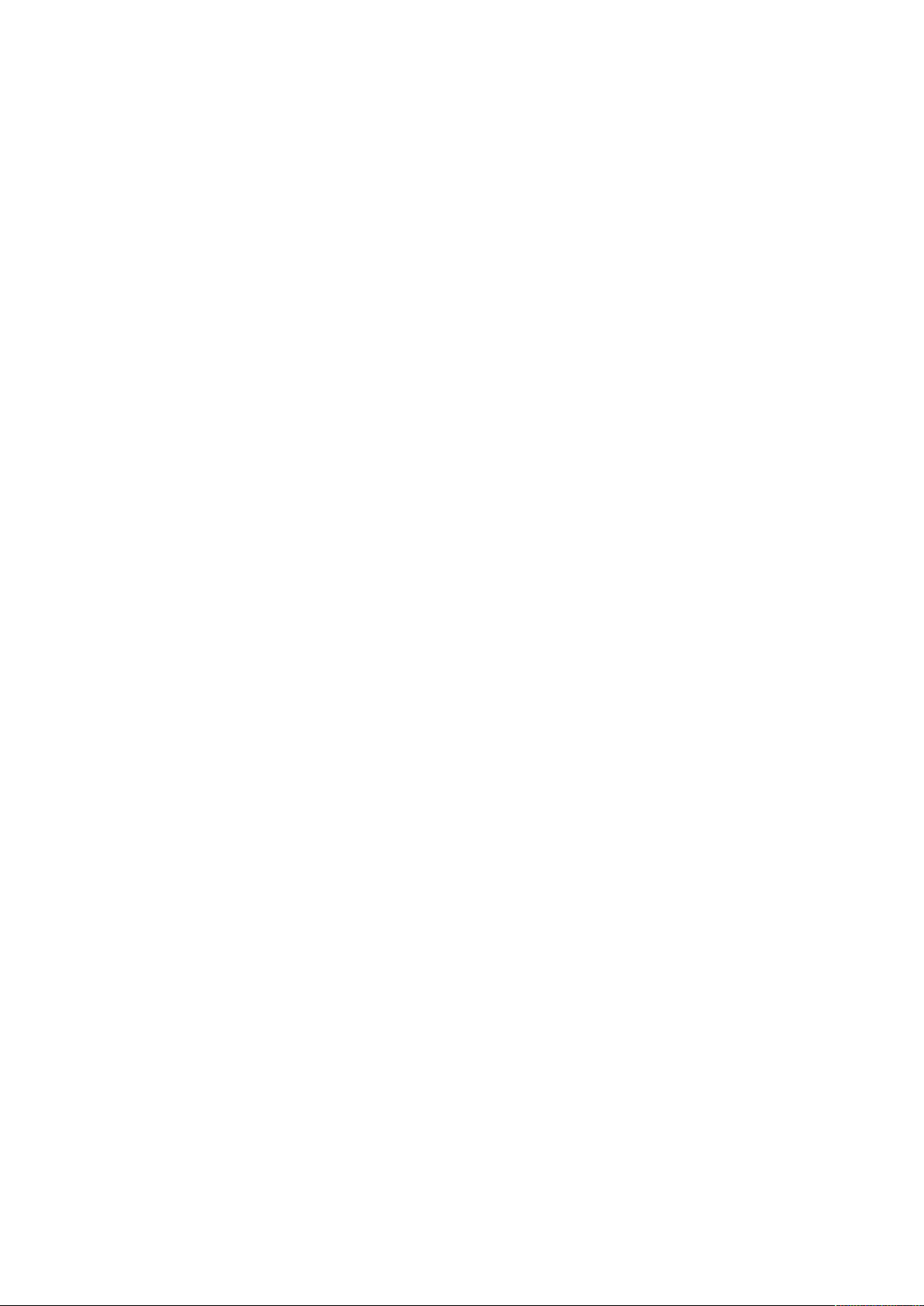
© 2020 Xerox Corporation. Reservados todos los derechos. Xerox®, Xerox con la marca figurativa®, EC70, SMARTsend®,
Scan to PC Desktop
terface Platform
®
, MeterAssistant®, SuppliesAssistant®, Xerox Secure Access Unified ID System®, Xerox Extensible In-
®
, Global Print Driver®, y Mobile Express Driver®son marcas comerciales de Xerox Corporation en Esta-
dos Unidos y/o en otros países.
®
Adobe
, el logotipo de Adobe PDF, Adobe®Reader®, Adobe®Type Manager®, ATM™, Flash®, Macromedia®, Photoshop
y PostScript®son marcas comerciales o marcas registradas de Adobe Systems, Inc.
®
Apple
, Bonjour®, EtherTalk™, TrueType®, iPad®, iPhone®, iPod®, iPod touch®, AirPrint®y el AirPrint Logo®, Mac®, Mac
®
OS
y Macintosh®son marcas comerciales o marcas registradas de Apple Inc. en Estados Unidos y en otros países.
El servicio de impresión Google Cloud Imprimir
™
Android
HP-GL
IBM
son marcas comerciales de Google, Inc.
®
, HP-UX®y PCL®son marcas registradas de Hewlett-Packard Corporation en Estados Unidos y en otros países.
®
y AIX®son marcas registradas de International Business Machines Corporation en Estados Unidos y en otros
™
, el servicio de correo web Gmail™, y la plataforma de tecnología móvil
países.
®
McAfee
, ePolicy Orchestrator®y McAfee ePO™son marcas comerciales o marcas registradas de McAfee, Inc. en Estados
Unidos y en otros países.
Microsoft
®
, Windows Vista®, Windows®, Windows Server®y OneDrive®son marcas registradas de Microsoft Corporation
en Estados Unidos y en otros países.
Mopria es una marca comercial de Mopria Alliance.
PANTONE
UNIX
®
y otras marcas comerciales de Pantone, Inc. son propiedad de Pantone, Inc.
®
es una marca comercial en Estados Unidos y en otros países, que se otorga con licencia exclusivamente a través
de X/ Open Company Limited.
®
Linux
es una marca comercial registrada de Linus Torvalds.
Wi-Fi CERTIFIED Wi-Fi Direct
®
es una marca comercial de Wi-Fi Alliance.
®
Page 3
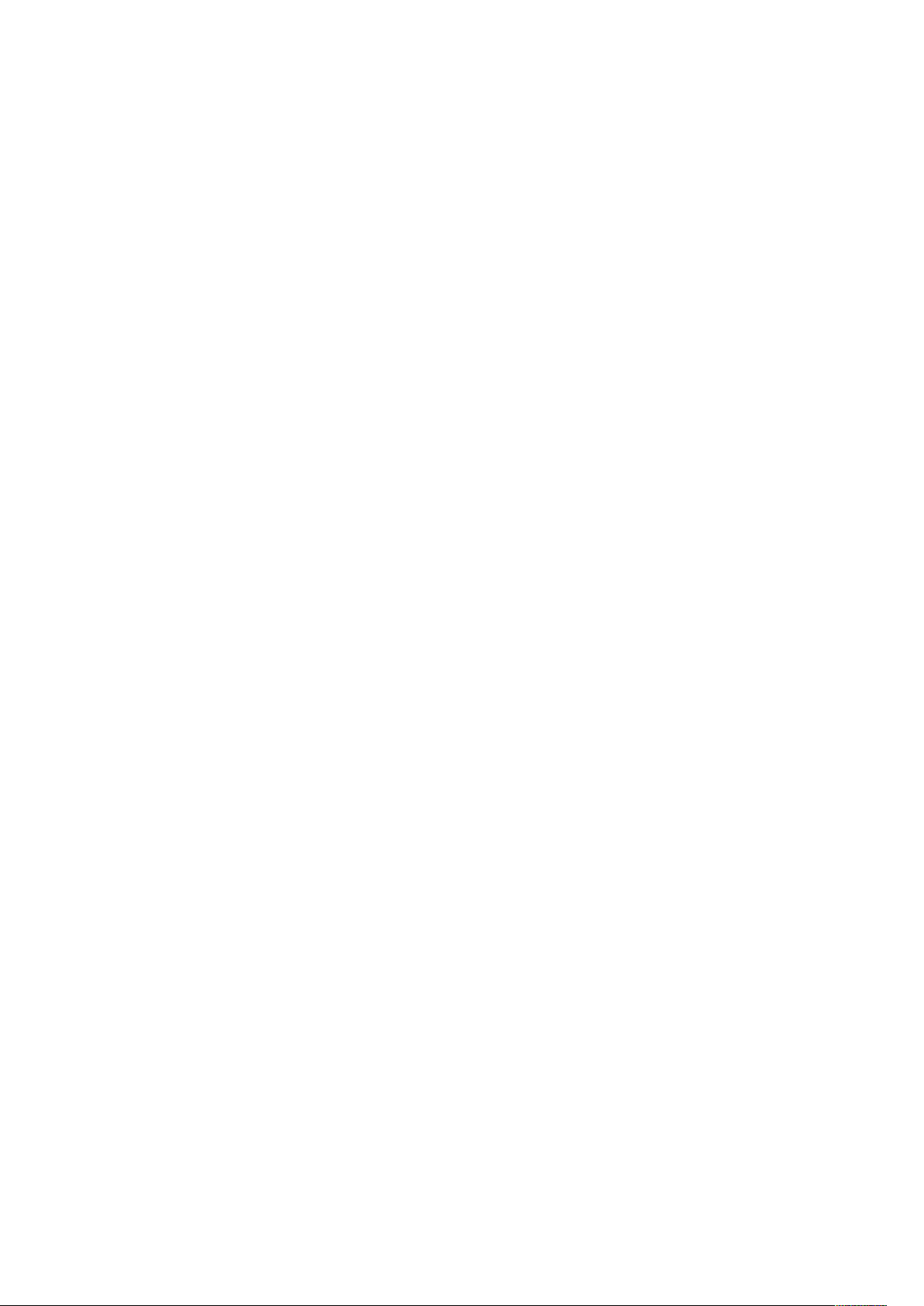
Tabla de contenido
1 Introducción.......................................................................................................................11
Pasos de configuración..................................................................................................... 12
Más información .............................................................................................................. 13
2 Configuración inicial .........................................................................................................15
Conexión física................................................................................................................. 16
Configuración inicial en el panel de control....................................................................... 17
Asistente de instalación.............................................................................................. 17
Informe de configuración ........................................................................................... 17
Impresión del informe de configuración ..................................................................... 17
Acceso de administrador del sistema en el panel de control.............................................. 18
Bloqueo o desbloqueo de la impresora ....................................................................... 18
Ajuste manual de la velocidad de la interfaz Ethernet de la impresora .............................. 19
Asignación de una dirección de red ............................................................................ 19
Visualización de opciones y servicios ................................................................................ 20
CentreWare Internet Services ........................................................................................... 21
Acceso a CentreWare Internet Services....................................................................... 21
Activación de servicios y opciones .................................................................................... 22
Activación de servicios y opciones en el panel de control ............................................ 22
Activación de las funciones de los CentreWare Internet Services................................. 22
Modificación de la clave del administrador del sistema..................................................... 23
Uso de la página Descripción general de la configuración................................................. 24
Asignación de un nombre y ubicación a la impresora.................................................. 24
3 Opciones de bandejas de papel ....................................................................................25
Acceso a las opciones de bandeja de papel ...................................................................... 26
Configuración del color o el nombre de papel personalizado ............................................. 27
Catálogo de papeles......................................................................................................... 28
Asignación de un papel a una bandeja utilizando el catálogo de papeles ......................... 29
Establecimiento de atributos de inicio .............................................................................. 30
Prioridad de tipo de papel ................................................................................................ 31
Configuración de la prioridad del tipo de papel................................................................. 32
Configuración de atributos de la bandeja de papel........................................................... 33
Cambiar opciones del papel al colocarlo ........................................................................... 34
Establecimiento de valores predeterminados de la bandeja especial................................. 35
Personalización de la pantalla de suministro de papel....................................................... 37
Prioridad de la bandeja de papel ...................................................................................... 38
Ajuste de la prioridad de las bandejas de papel ................................................................ 39
Gestión del cambio automático de bandejas .................................................................... 40
Calidad de imagen ........................................................................................................... 41
Especificación de la configuración de la calidad de la imagen........................................... 42
Copiadora/impresora Xerox®EC70 Color
Guía del administrador del sistema
3
Page 4
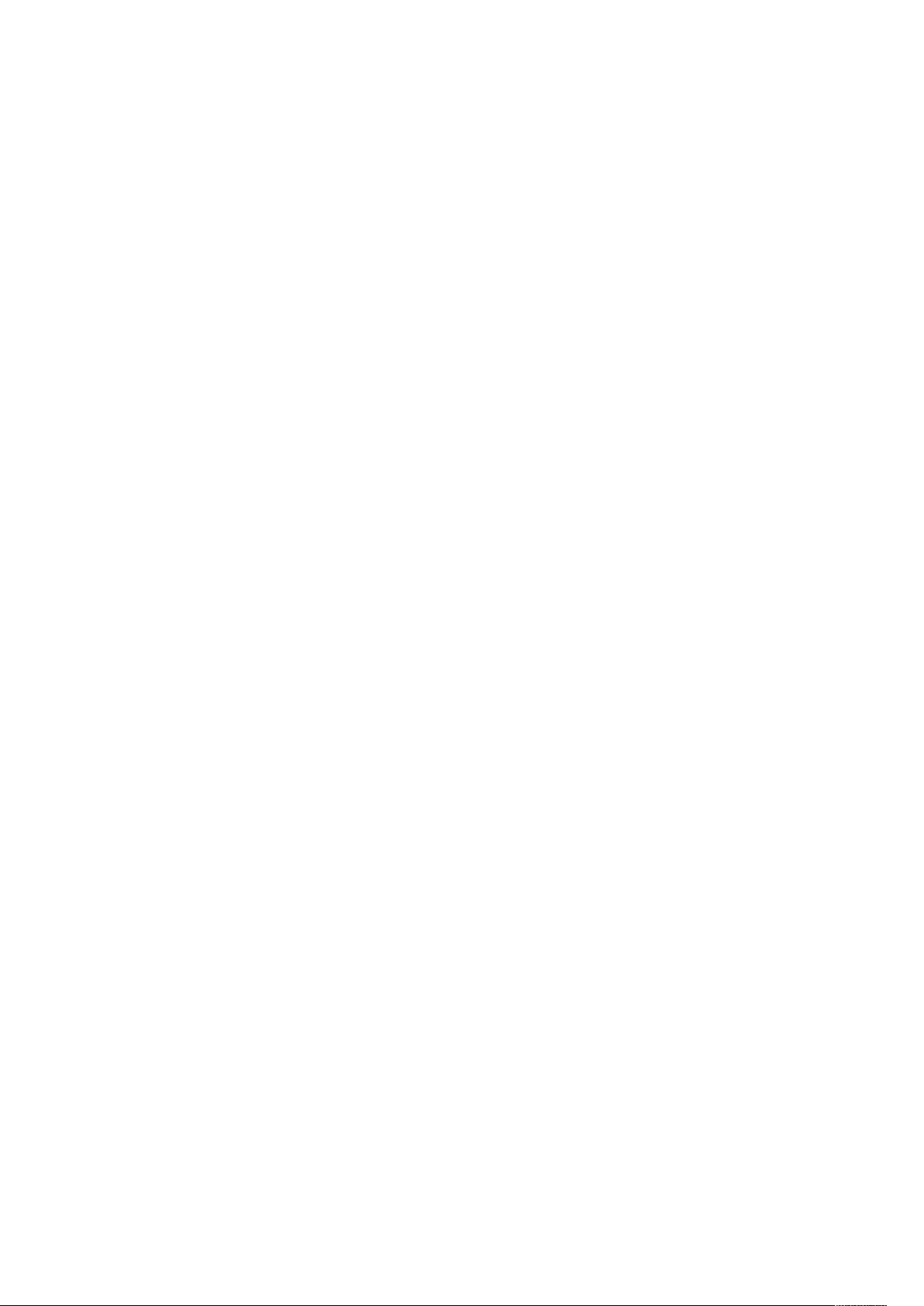
Tabla de contenido
4 Calidad de imagen y calibración ...................................................................................45
Ajuste de la calidad de imagen para el escáner ................................................................ 46
Calibración del color de la imagen .................................................................................... 49
Calibración del escaneado en color a doble cara............................................................... 50
Calibración del escaneado en color a doble cara......................................................... 50
Restablecimiento de los valores de color del alimentador automático de documen-
tos a doble cara.......................................................................................................... 50
Restablecimiento de los valores de color prefijados de fábrica para el alimentador
automático de documentos a doble cara.................................................................... 50
5 Configuración de la red....................................................................................................51
TCP/IP.............................................................................................................................. 52
Activación de TCP/IP .................................................................................................. 52
Configurar las opciones de TCP/IP en el panel de control ............................................ 52
Configurar opciones de TCP/IP en CentreWare Internet Services ................................. 54
SNMP............................................................................................................................... 57
Activación de SNMP ................................................................................................... 57
Configuración de SNMP.............................................................................................. 57
LPD .................................................................................................................................. 60
Activación de LPD ...................................................................................................... 60
Configuración de LPD ................................................................................................. 60
Impresión TCP/IP sin procesar .......................................................................................... 61
Activación de Puerto 9100 ......................................................................................... 61
Configuración de Puerto 9100.................................................................................... 61
SMTP ............................................................................................................................... 62
Configurar opciones del servidor SMTP ....................................................................... 62
Establecer la configuración opcional de SMTP ............................................................ 62
LDAP................................................................................................................................ 64
Configuración de las opciones del servidor LDAP......................................................... 64
Definición de asignaciones de usuarios....................................................................... 64
Configuración de filtros personalizados de LDAP......................................................... 64
POP3................................................................................................................................ 66
HTTP................................................................................................................................ 67
Activación de HTTP .................................................................................................... 67
Configuración de opciones de HTTP ........................................................................... 67
Servidor proxy .................................................................................................................. 68
Conexiones de red de Microsoft........................................................................................ 69
Configuración de WINS .............................................................................................. 69
IPP................................................................................................................................... 70
Activación de IPP ....................................................................................................... 70
Configuración de IPP.................................................................................................. 70
WebDAV........................................................................................................................... 71
Activación de WebDAV............................................................................................... 71
Configuración de WebDAV ......................................................................................... 71
WSD................................................................................................................................. 72
Activación de WSD..................................................................................................... 72
Configuración de WSD ............................................................................................... 72
4
Copiadora/impresora Xerox®EC70 Color
Guía del administrador del sistema
Page 5
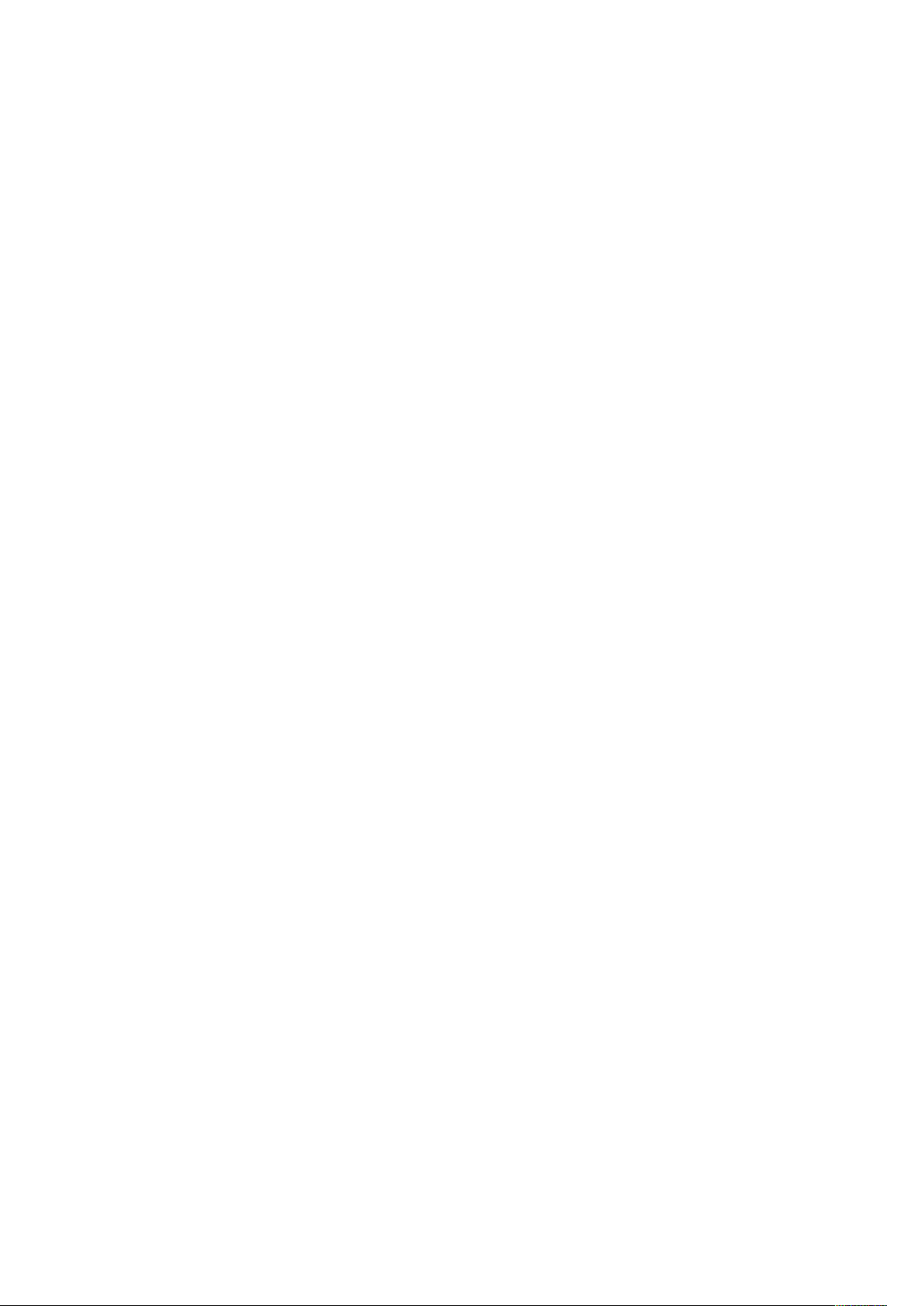
Tabla de contenido
6 Seguridad............................................................................................................................73
Configuración de los derechos de acceso .......................................................................... 74
Descripción general .................................................................................................... 74
Autenticación............................................................................................................. 74
Autorización............................................................................................................... 74
Personalización .......................................................................................................... 74
Autenticación local........................................................................................................... 75
Configuración de la autenticación de Local ................................................................ 75
Definición de información de usuarios ........................................................................ 75
Especificación de los requisitos de inicio de sesión ...................................................... 75
Autenticación de red ........................................................................................................ 76
Configuración de la autenticación de red.................................................................... 76
Configuración de las opciones del servidor de autenticación para Kerberos................. 76
Configuración de las opciones del servidor de autenticación para SMB ....................... 77
Configuración de las opciones del servidor de autenticación para LDAP ...................... 77
Autenticación mediante sistema lector de tarjetas ........................................................... 78
Configuración de la autenticación de Xerox
Configuración de las opciones de conexión de Xerox
Configuración de la autenticación para un sistema del lector de SmartCard
USB............................................................................................................................ 79
Control de acceso a herramientas y funciones .................................................................. 81
Control de acceso de todos los usuarios...................................................................... 81
Control de acceso de grupos de usuarios .................................................................... 81
Configuración del acceso a las funciones de usuario................................................... 82
Configuración del acceso al dispositivo ....................................................................... 82
Configuración del acceso de servicio........................................................................... 82
Configuración del acceso a las funciones.................................................................... 83
Certificados digitales........................................................................................................ 84
Instalación de un certificado digital ........................................................................... 84
Creación de un certificado autofirmado ..................................................................... 84
Creación de una solicitud ........................................................................................... 84
Carga de un certificado .............................................................................................. 85
Administración de certificados.................................................................................... 85
Opciones de recuperación de revocación de certificados ............................................. 86
HTTP y SSL/TLS protegidos............................................................................................... 87
Configuración de HTTP protegido (SSL/TLS) ............................................................... 87
S/MIME............................................................................................................................ 88
IPSec................................................................................................................................ 89
Configuración de IPsec............................................................................................... 89
802.1X ............................................................................................................................. 90
Configuración de 802.1X ............................................................................................ 90
Cifrado de datos FIPS140-2.............................................................................................. 91
Sobrescritura de datos de imagen .................................................................................... 92
Eliminación manual de los datos de imagen............................................................... 92
Programación de la eliminación básica de datos de imagen ....................................... 92
Filtro IP ............................................................................................................................ 93
Creación de una regla de filtros IP.............................................................................. 93
Registro de auditoría........................................................................................................ 94
Activación del historial de auditoría............................................................................ 94
®
Secure Access........................................ 78
®
Secure Access .......................... 78
Copiadora/impresora Xerox®EC70 Color
Guía del administrador del sistema
5
Page 6
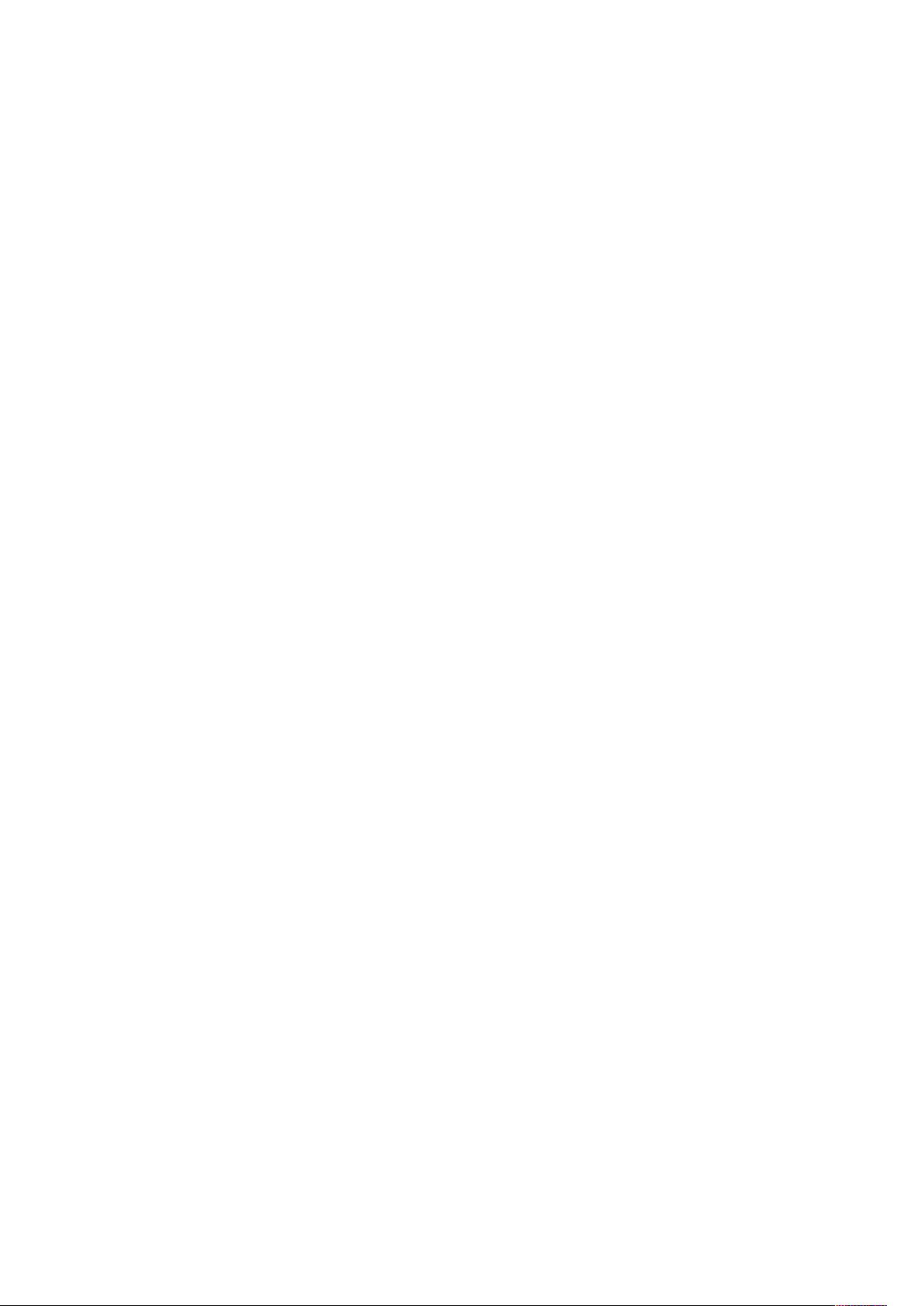
Tabla de contenido
Guardar un registro de auditoría ................................................................................ 94
Interpretación del registro de auditoría ...................................................................... 94
Firmas de PDF y XPS......................................................................................................... 96
Seguridad de la libreta de direcciones............................................................................... 97
Control del acceso a la libreta de direcciones de CentreWare Internet Services ........... 97
Control del acceso a la libreta de direcciones del panel de control............................... 97
Restricción del acceso a información del trabajo............................................................... 98
Ocultamiento o protección mediante clave de la información de trabajos
completados .............................................................................................................. 98
Ocultamiento de la información de un trabajo activo ................................................. 98
Ocultar o mostrar opciones de red .................................................................................... 99
7 Impresión ........................................................................................................................ 101
Selección de las opciones del modo de impresión ........................................................... 102
Administración de las opciones de impresión de portadas............................................... 103
Activar la impresión de hojas de portada en CentreWare Internet Services ............... 103
Activar la impresión de portadas desde el panel de control ....................................... 103
Activar la impresión de portadas en el controlador de impresión............................... 103
Opciones del servicio de impresión ................................................................................. 105
Configuración de las opciones del servicio de impresión............................................ 105
Configuración de las opciones del servicio de impresión de disco .............................. 106
Impresión en UNIX
®
Xerox
Services for UNIX®Systems (XSUS) .............................................................. 108
Modelos de impresión admitidos .............................................................................. 108
Instalación de XSUS................................................................................................. 108
Descargar los archivos.............................................................................................. 109
Realice el procedimiento de instalación .................................................................... 109
Inicio de XSUS ......................................................................................................... 109
Impresión desde una estación de trabajo Linux
Instalación del PPD de Xerox
AS/400..................................................................................................................... 110
Instalación de WSCO y configuración de colas de impresión..................................... 111
®
, Linux®, y AS/400........................................................................... 108
®
...................................................... 109
®
en una estación de trabajo........................................ 110
8 Configuración de registro de imagen ........................................................................ 113
Ajuste de la calidad de imagen....................................................................................... 114
Procedimiento de ajuste de alineación ..................................................................... 114
Ajuste de la posición de plegado .................................................................................... 116
Ajuste de la posición de plegado .............................................................................. 116
Ajuste de posición de plegado simple ....................................................................... 116
Ajuste de la posición de plegado de folletos ............................................................. 117
Ajuste de la posición de plegado en C....................................................................... 117
Ajuste de la posición de plegado en Z....................................................................... 118
Ajuste de la posición de plegado en Z media hoja .................................................... 118
9 Copia ................................................................................................................................121
Especificación de las opciones de copia prefijadas.......................................................... 122
Creación de valores prefijados de funciones de copia ..................................................... 123
Control de copia............................................................................................................. 124
Tamaños de original prefijados....................................................................................... 125
6
Copiadora/impresora Xerox®EC70 Color
Guía del administrador del sistema
Page 7
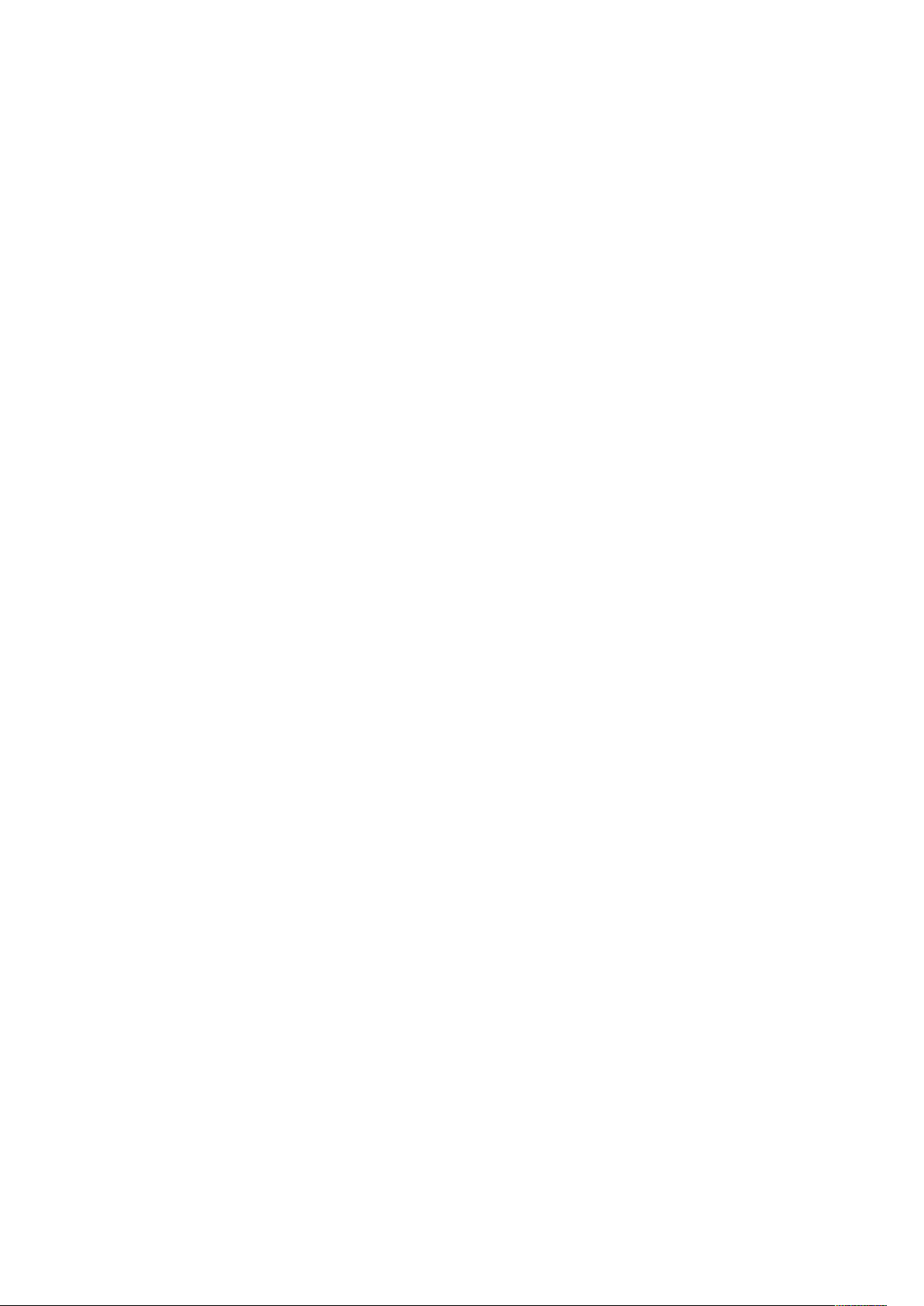
Tabla de contenido
Predeterminados de reducir/ampliar............................................................................... 126
Definición de colores personalizados .............................................................................. 127
10 Escaneado..................................................................................................................... 129
Configuración de opciones generales de servicio de escaneado....................................... 130
Configuración de prefijados de escaneado ............................................................... 130
Configuración de los valores prefijados de Escanear a PC ......................................... 130
Escaneado a una carpeta de la impresora....................................................................... 131
Administración de carpetas y archivos escaneados ......................................................... 132
Creación y edición de una carpeta............................................................................ 132
Programación de la eliminación de archivos almacenados en las carpetas................ 132
Configuración de opciones de servicios de carpetas de escaneado ............................ 132
Escaneado a una dirección de e-mail .............................................................................. 134
Configuración de Opciones de e-mail........................................................................ 134
Edición de las opciones prefijadas de correo electrónico ........................................... 136
Escaneado de red........................................................................................................... 138
Activación de escaneado de red ............................................................................... 138
Configuración del escaneado de red ......................................................................... 138
Configuración de las opciones del depósito de archivos ............................................ 139
FTP .......................................................................................................................... 139
SMB ......................................................................................................................... 140
HTTP/HTTPS ............................................................................................................ 141
Scripts CGI ............................................................................................................... 141
Configuración de la plantilla predeterminada ........................................................... 142
Actualización de la lista de plantillas en el panel de control ...................................... 144
Configuración de un servidor de validación............................................................... 145
Escaneado a la carpeta base para un usuario ................................................................. 146
Configuración de Escanear a base .................................................................................. 147
Escaneado a una unidad USB......................................................................................... 148
Activación de la función Escanear a USB ........................................................................ 149
Hojas de flujo de trabajo................................................................................................ 150
Crear una carpeta .................................................................................................... 150
Crear una hoja de flujo de trabajo............................................................................ 150
Restricciones de hojas de flujos de trabajo................................................................ 151
Vinculación de la hoja de flujo de trabajo con una carpeta....................................... 152
®
Xerox
Activación de Network Scanner Utility 3 ......................................................................... 154
Scan Utility......................................................................................................... 153
11 Fax .................................................................................................................................. 155
Fax interno..................................................................................................................... 156
Activar el fax interno ................................................................................................ 156
Configuración de las opciones de Fax interno ........................................................... 156
Configurar las opciones de control de fax ................................................................. 156
Configuración de opciones prefijadas de fax............................................................. 159
Configuración de opciones de faxes entrantes .......................................................... 160
Informe de confirmación de fax ............................................................................... 161
Fax de servidor ............................................................................................................... 162
Activación del fax de servidor ................................................................................... 162
Configuración de un depósito de archivo de faxes de servidor................................... 162
Copiadora/impresora Xerox®EC70 Color
Guía del administrador del sistema
7
Page 8
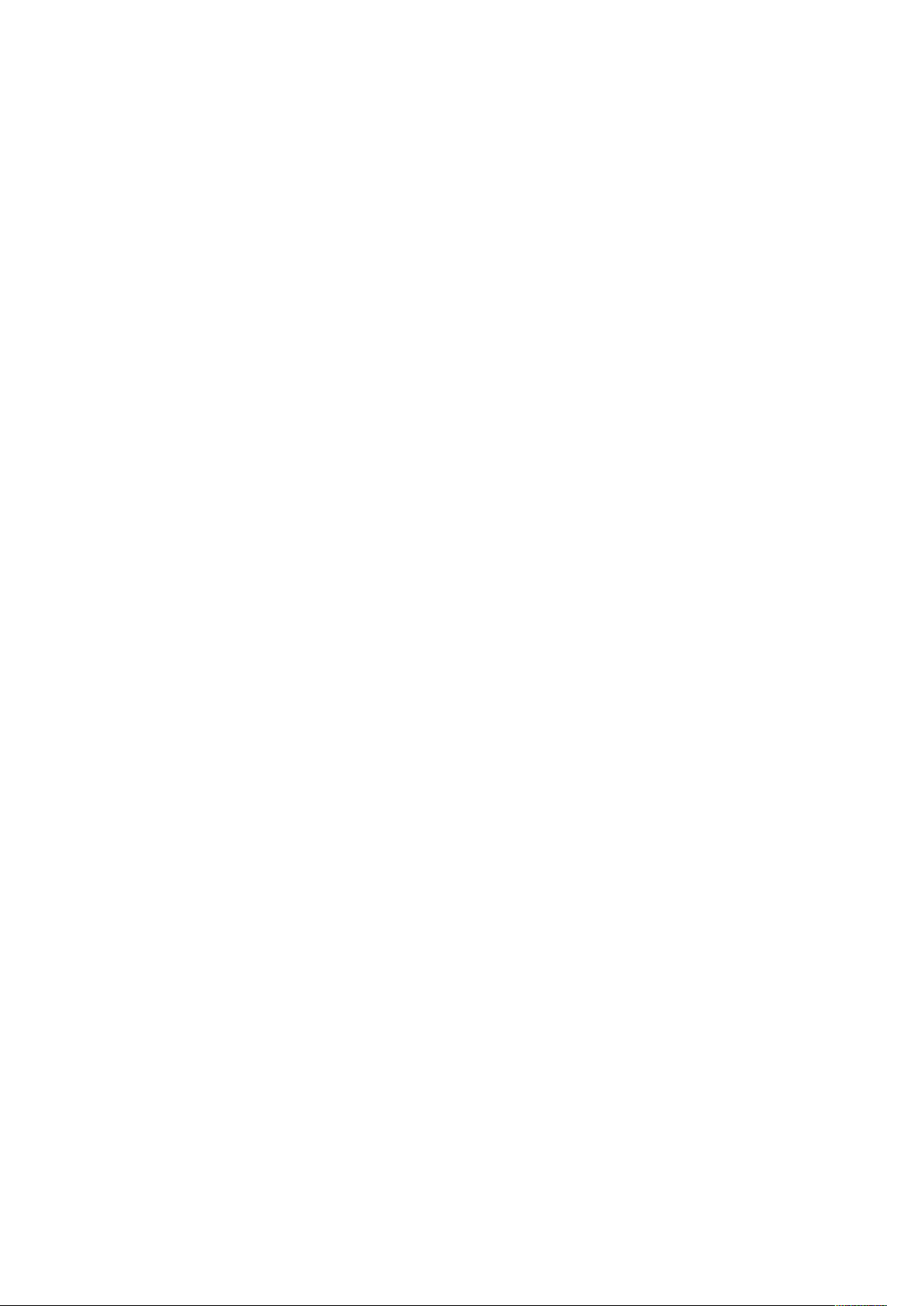
Tabla de contenido
Configuración de un depósito de faxes utilizando FTP .............................................. 162
Configuración de un depósito de faxes mediante SMB ............................................. 163
Configuración de un depósito de faxes utilizando SMTP ........................................... 163
Informe de confirmación de fax de servidor e historial de trabajos ........................... 164
Fax de Internet............................................................................................................... 165
Configuración de las opciones de fax Internet .......................................................... 165
Configurar las opciones de control de fax de Internet ............................................... 165
Opciones prefijadas de fax de Internet..................................................................... 166
Direcciones de fax de Internet.................................................................................. 167
Fax de LAN..................................................................................................................... 168
Fax SIP........................................................................................................................... 169
Activación del fax por SIP......................................................................................... 169
Configuración del registro de las puertas de enlace SIP ............................................ 170
Configuración de las opciones de T.38...................................................................... 170
Configuración de opciones de SIP en el panel de control de la impresora.................. 170
12 Contabilidad .................................................................................................................171
Contabilidad estándar de Xerox®.................................................................................... 172
Configuración de Contabilidad estándar de Xerox
Creación de una cuenta de grupo ............................................................................. 173
Creación de una nueva cuenta de usuario y configuración de límites de uso ............. 173
Límites de uso máximos ........................................................................................... 174
Restablecimiento de los valores de datos de uso....................................................... 174
Restablecimiento de la configuración prefijada de fábrica de contabilidad
estándar................................................................................................................... 174
Impresión de un informe de contabilidad estándar................................................... 174
Contabilidad de red........................................................................................................ 175
Activación y configuración de la Contabilidad de red...................................................... 176
Configuración de las opciones de la pantalla de conexión a contabilidad........................ 177
Opciones de contabilidad y facturación del dispositivo.................................................... 178
Activación de la contabilidad en controladores de impresión .......................................... 179
Activación de la contabilidad en el controlador de impresión de Windows ................ 179
Activación de la contabilidad en un controlador de impresión Apple
Macintosh................................................................................................................ 179
®
.................................................. 172
13 Herramientas de administrador................................................................................ 181
Monitorización de alertas y estado................................................................................. 182
Configuración de las alertas de finalización de trabajos............................................ 182
Configuración de las alertas de estado del dispositivo............................................... 182
Configuración de avisos de lectura del contador de facturación ................................ 182
Configuración de las alertas de información de consumibles..................................... 183
Configuración de opciones de archivos guardados.......................................................... 184
Opciones de la pantalla táctil ......................................................................................... 185
Configuración de las opciones prefijadas de la pantalla táctil ................................... 185
Establecimiento de la impresora fuera de línea ............................................................... 186
Reinicio de la impresora en CentreWare Internet Services ......................................... 186
Reinicio de Impresora inicial desde el panel de control.............................................. 186
Ver información de uso y facturación.............................................................................. 187
Contadores de uso.................................................................................................... 187
8
Copiadora/impresora Xerox®EC70 Color
Guía del administrador del sistema
Page 9
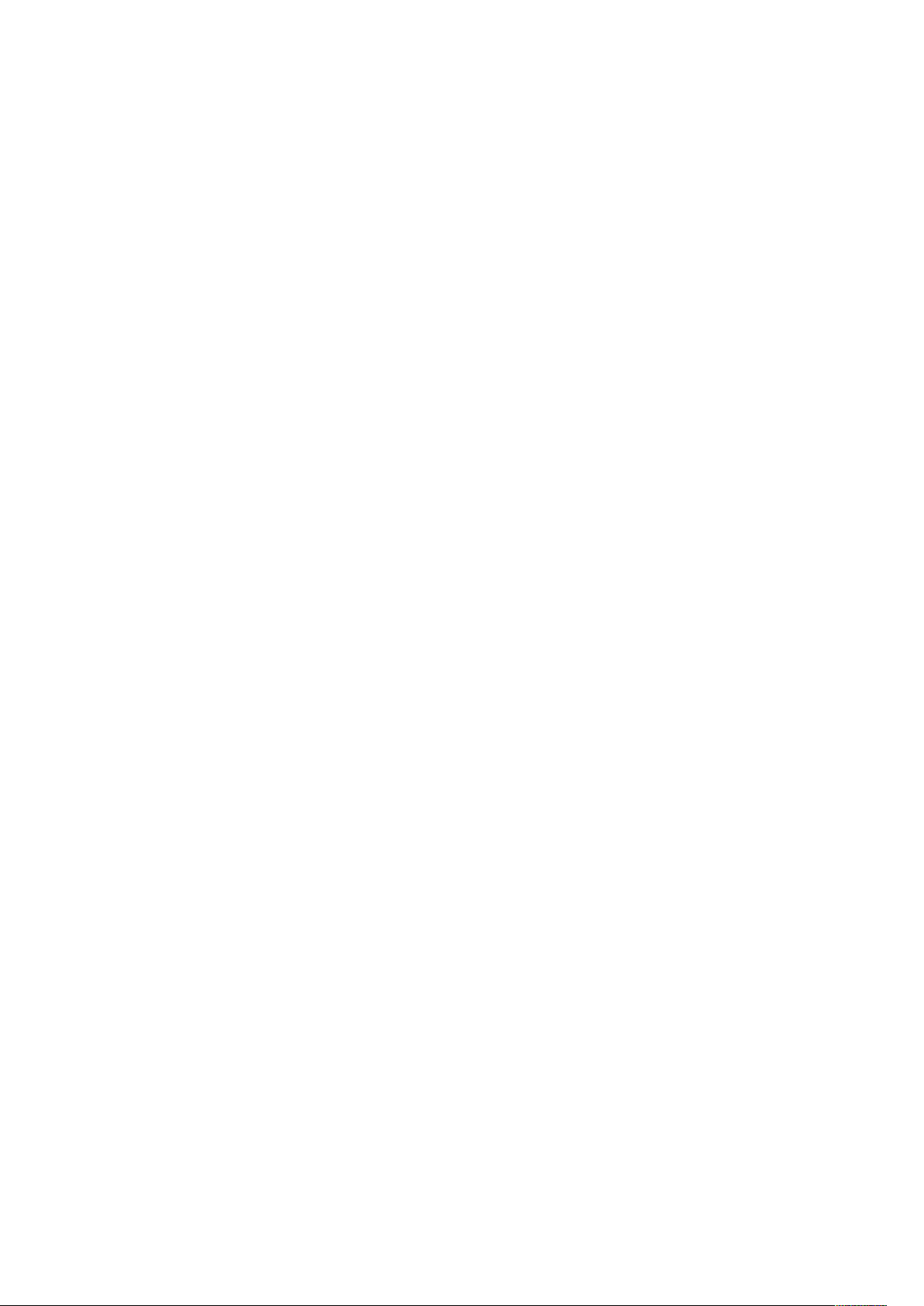
Tabla de contenido
Información de facturación ...................................................................................... 187
Clonación....................................................................................................................... 188
Almacenamiento de las opciones de la impresora..................................................... 188
Instalación de un archivo de clonación ..................................................................... 188
Libretas de direcciones ................................................................................................... 189
Libreta de direcciones pública................................................................................... 189
Utilidad de administración de fuentes............................................................................ 191
Personalización de la información de contacto de la impresora................................. 191
Actualización del software de la impresora ..................................................................... 192
Actualización del software........................................................................................ 192
Opciones de fecha y hora ............................................................................................... 193
Opciones de configuración de marcación rápida de fax .................................................. 194
Marcas de agua y anotaciones....................................................................................... 195
Marcas de agua ....................................................................................................... 195
ID única universal .................................................................................................... 195
Anotaciones forzadas ............................................................................................... 195
Opciones de la memoria................................................................................................. 197
14 Herramientas SIQA...................................................................................................... 199
Descripción general de la herramienta de ajuste de calidad de imagen simple
(SIQA)............................................................................................................................ 200
Acceso a las herramientas de SIQA................................................................................. 201
Definiciones de orientación de la imagen ................................................................. 201
Ajuste de transferencia de imagen ................................................................................. 202
Ajuste de transferencia de imagen ........................................................................... 202
Ajuste manual de la transferencia de imagen ........................................................... 204
Ajuste de alineación automático .................................................................................... 206
Configuración del tipo al cargar materiales de impresión.......................................... 210
Ajuste de la uniformidad de la densidad ......................................................................... 212
15 Tarjeta de acceso común de autenticación ........................................................... 215
Descripción general de la tarjeta de acceso común (CAC) de autenticación .................... 216
Tipos de tarjetas admitidas ............................................................................................ 217
Lectores de tarjetas admitidos........................................................................................ 218
Requisitos....................................................................................................................... 219
16 Personalización y ampliación ....................................................................................221
Xerox®Extensible Interface Platform®............................................................................ 222
Activación de servicios extensibles............................................................................ 222
Instalación del software de servicios personalizados................................................. 222
Activación del registro de servicio extensible............................................................. 222
Kit de interfaz auxiliar .................................................................................................... 224
17 Xerox®Remote Print Services.................................................................................... 225
Planificación de la configuración .................................................................................... 226
Impresión del informe de configuración ......................................................................... 227
Configuración de Xerox
®
Remote Print Services .............................................................. 228
Copiadora/impresora Xerox®EC70 Color
Guía del administrador del sistema
9
Page 10
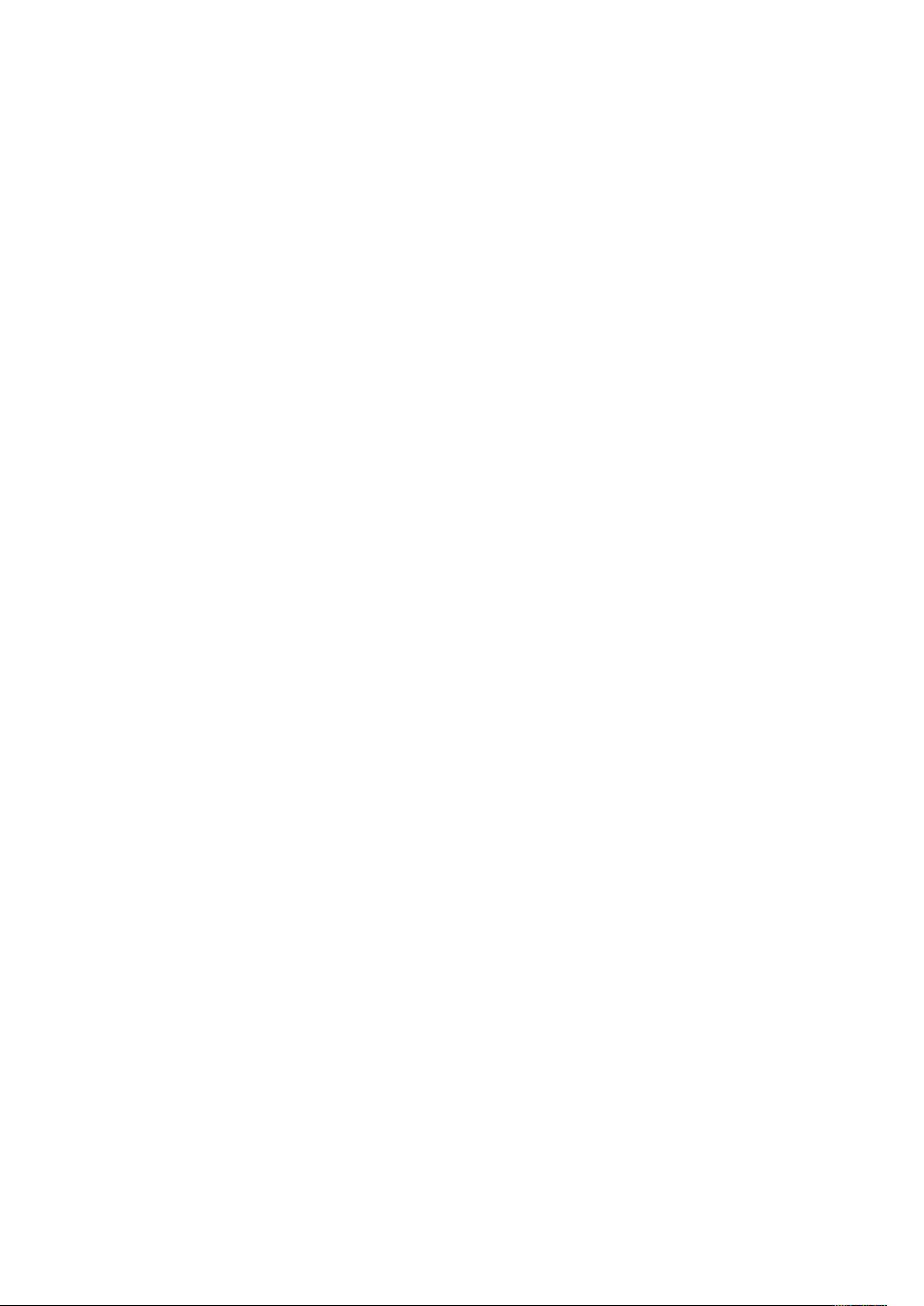
Tabla de contenido
Acceso a CentreWare Internet Services..................................................................... 228
Configuración del servidor DNS ................................................................................ 228
Configuración del servidor proxy............................................................................... 229
Estado de la comunicación ....................................................................................... 230
Inscripción y configuración de la comunicación ........................................................ 231
®
Acceso a Meter Assistant
Acceso a Supplies Assistant
........................................................................................ 232
®
.................................................................................... 232
Acceso a Maintenance Assistant............................................................................... 233
Solución de problemas ................................................................................................... 235
Situación 1: El dispositivo no puede acceder a Internet............................................. 235
Situación 2: Las opciones del servidor proxy están correctamente
configuradas............................................................................................................ 236
Situación 3: Las opciones de DNS están mal configuradas........................................ 237
Situación 4: Funciones de compatibilidad no confirmada con SMart eSolutions o
®
Xerox
Remote Print Services ................................................................................... 237
Situación 5: Error de conectividad después de un reinicio de dispositivo.................... 238
Información adicional .............................................................................................. 238
10
Copiadora/impresora Xerox®EC70 Color
Guía del administrador del sistema
Page 11
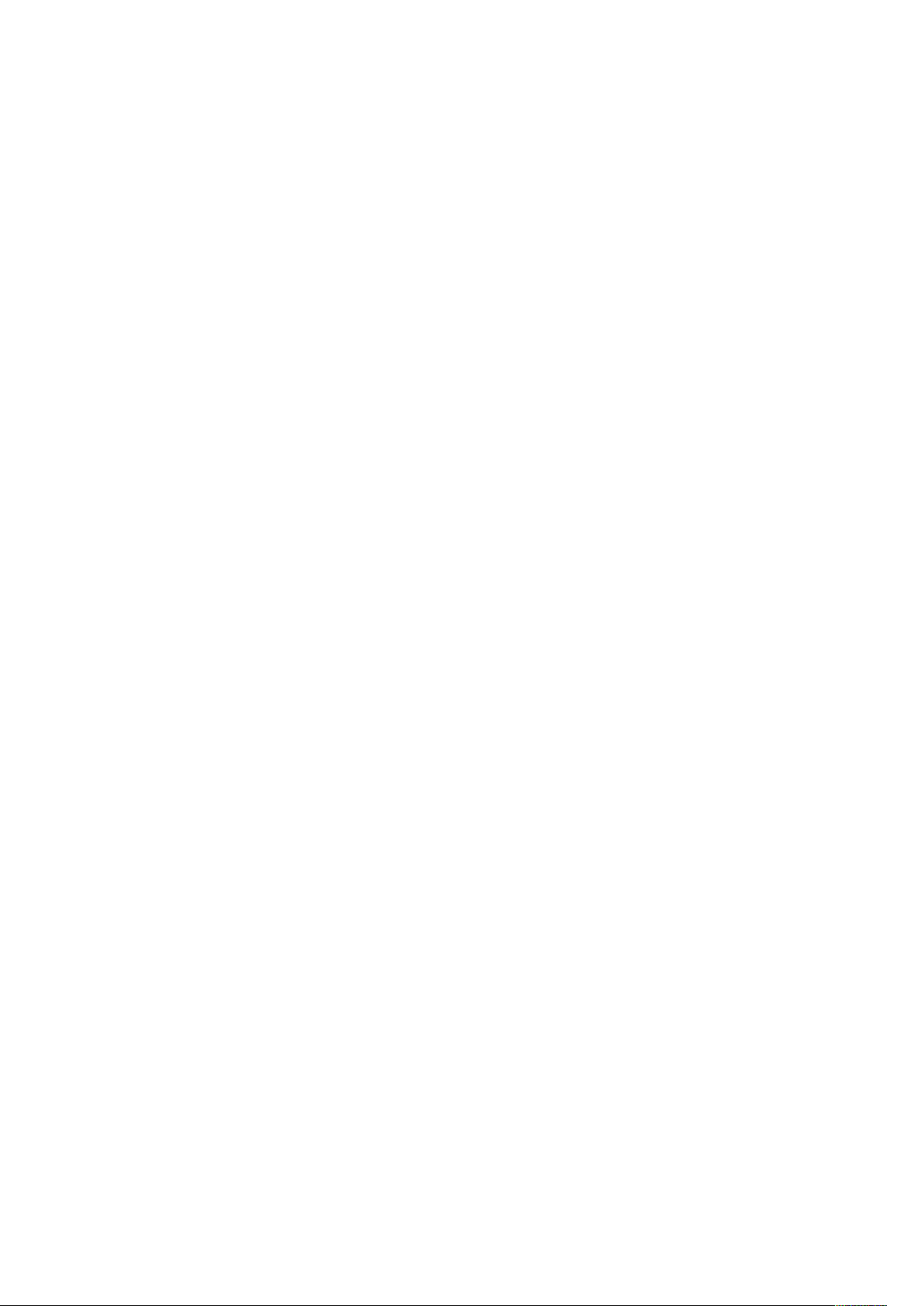
1
Introducción
Este capítulo incluye:
• Pasos de configuración......................................................................................................... 12
• Más información .................................................................................................................. 13
Copiadora/impresora Xerox®EC70 Color
Guía del administrador del sistema
11
Page 12
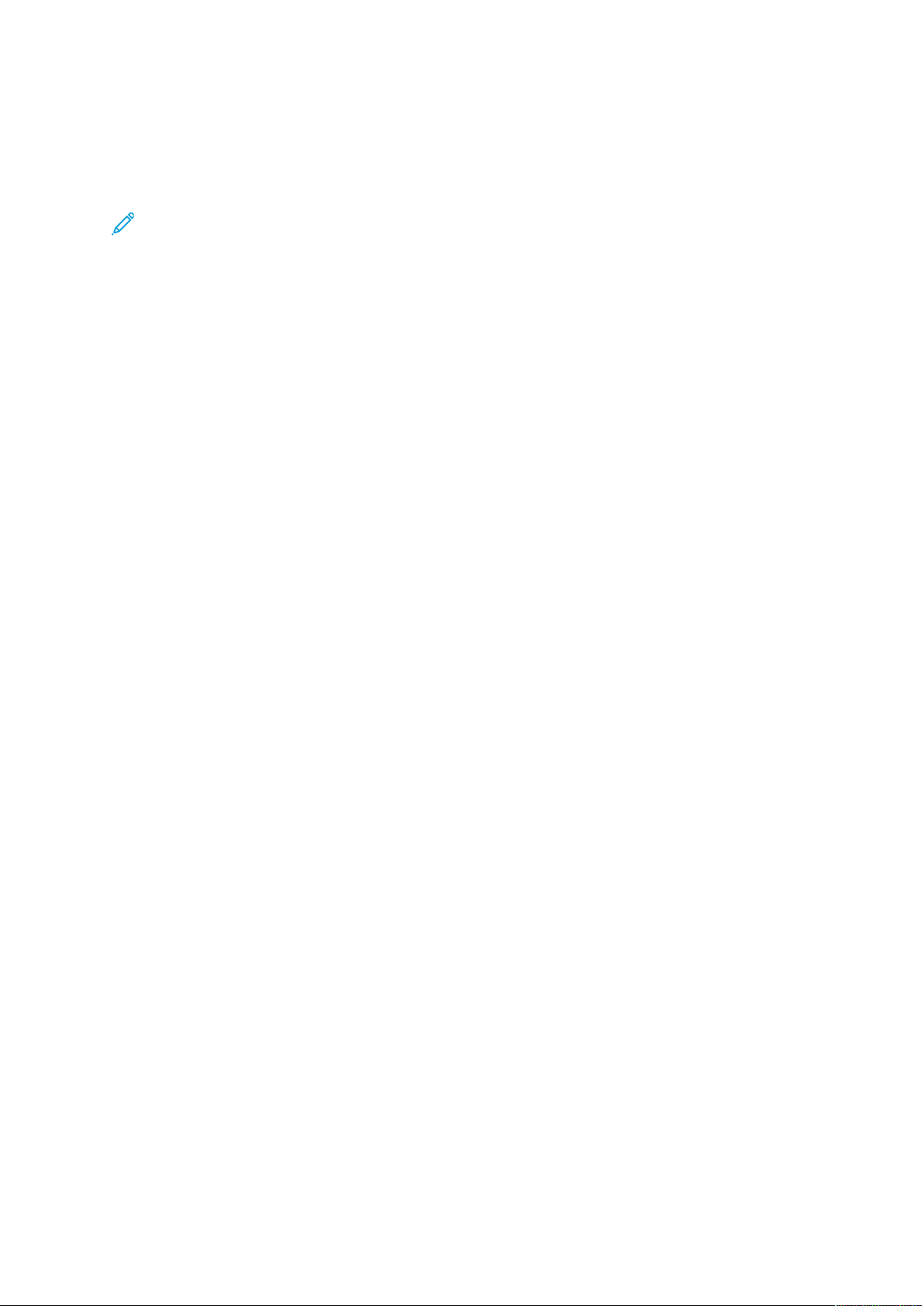
Introducción
Pasos de configuración
Cuando se configura la impresora por primera vez, Xerox recomienda proceder conforme a los
siguientes pasos en este orden:
Nota: La mayor parte de las opciones de configuración se encuentran en la pestaña de
propiedades en CentreWare Internet Services. Si la impresora se ha bloqueado, inicie sesión
como administrador del sistema.
1. Conecte el cable Ethernet de la impresora a la red.
2. Confirme que la red ha reconocido su impresora. De forma prefijada, la impresora se
configura para recibir una dirección IP de un servidor DHCP a través de una red TCP/IP.
3. Complete el Asistente de instalación para proporcionar la información básica como la
ubicación, la zona horaria y las preferencias de fecha y hora.
4. Imprima un Informe de configuración con la configuración actual de la impresora. Revise el
informe y localice la dirección IP de la impresora.
5. Abra un navegador web y escriba la dirección IP de la impresora para acceder a CentreWare
Internet Services. CentreWare Internet Services es el software de administración y
configuración instalado en el servidor web interno de la impresora.
6. Imprima la Lista de comprobación de configuración. La lista de comprobación de
configuración tiene lugar para anotar información importante a medida que se avanza
durante el proceso de configuración. Utilícela para apuntar información sobre opciones de
red, como claves de acceso, rutas de red y direcciones de servidores.
7. Configure la autenticación.
8. Configure la seguridad.
9. Active CentreWare Internet Services.
10. Configure las funciones de impresión, escaneado y fax.
11. Configure la contabilidad.
12
Copiadora/impresora Xerox®EC70 Color
Guía del administrador del sistema
Page 13
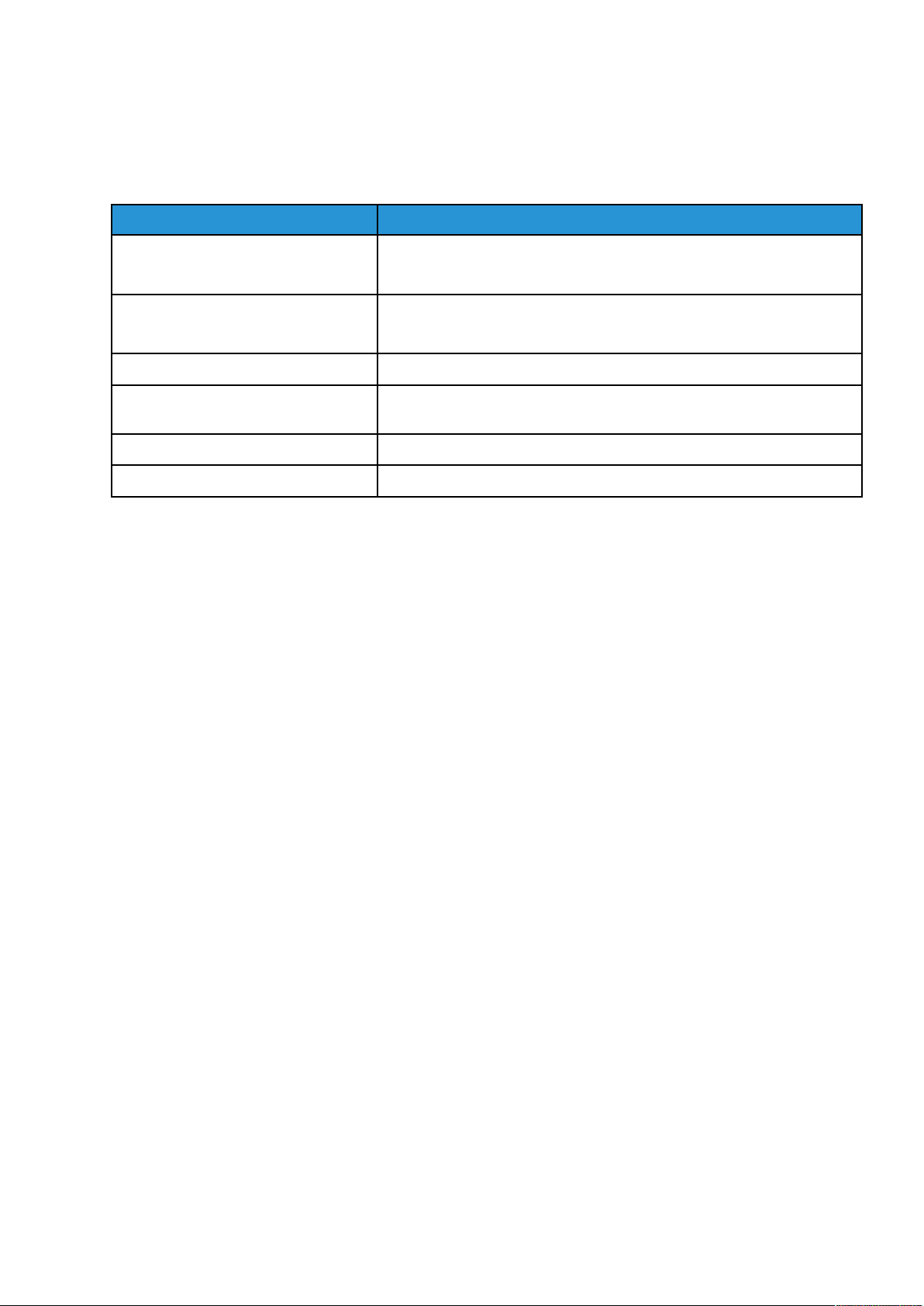
Introducción
Más información
Para obtener más información sobre las prestaciones de la impresora, consulte los recursos
siguientes:
Información Fuente
Guía rápida del usuario Disco de software y documentación
www.xerox.com/support
Guía del usuario (PDF) Disco de software y documentación
www.xerox.com/support
Lista de materiales recomendados www.xerox.com/paper (Estados Unidos)
Herramientas de administración de la
impresora
Asistente de Ayuda en línea www.xerox.com/support
Asistencia técnica www.xerox.com/support
www.xerox.com/support
Copiadora/impresora Xerox®EC70 Color
Guía del administrador del sistema
13
Page 14
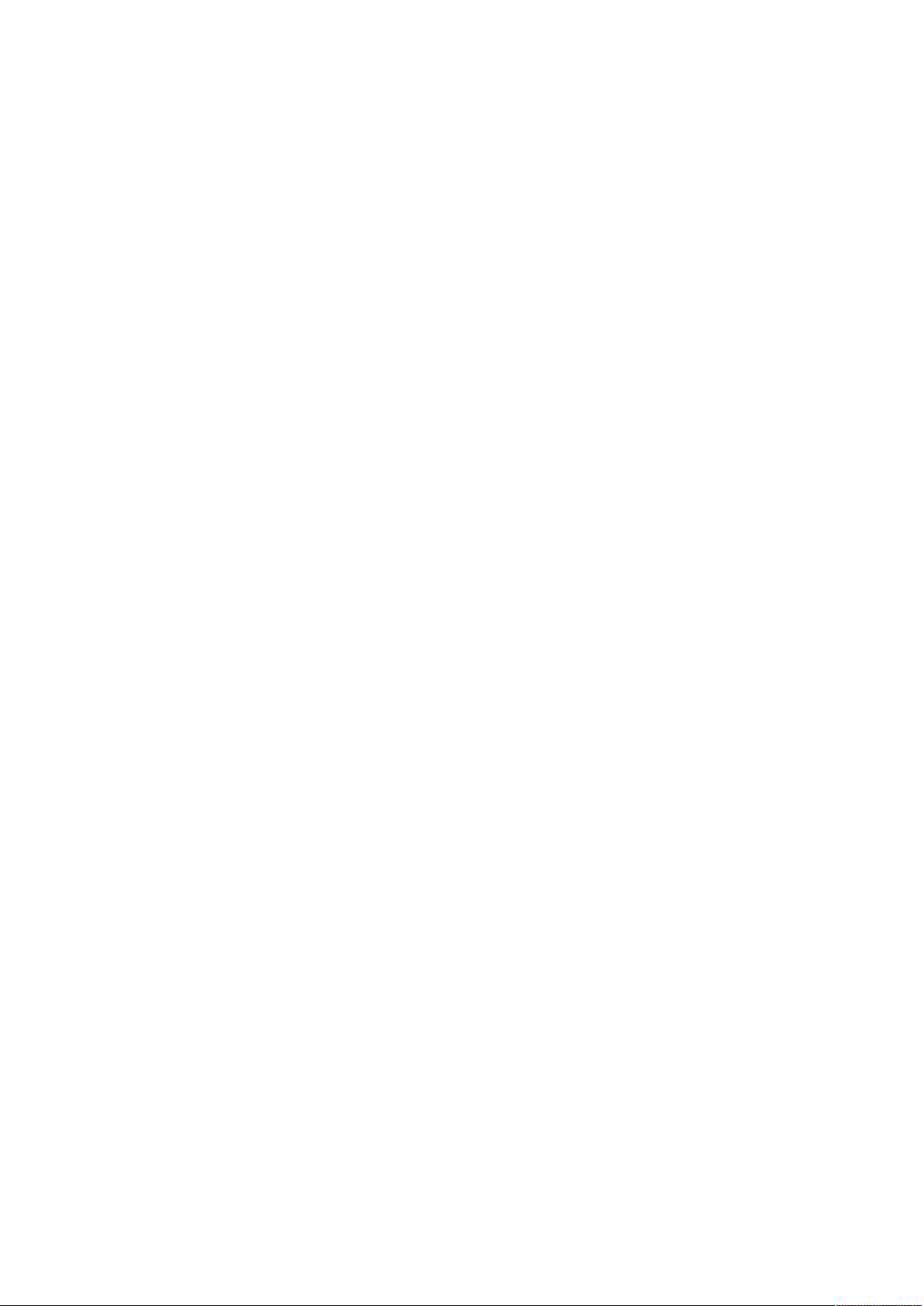
Introducción
14
Copiadora/impresora Xerox®EC70 Color
Guía del administrador del sistema
Page 15
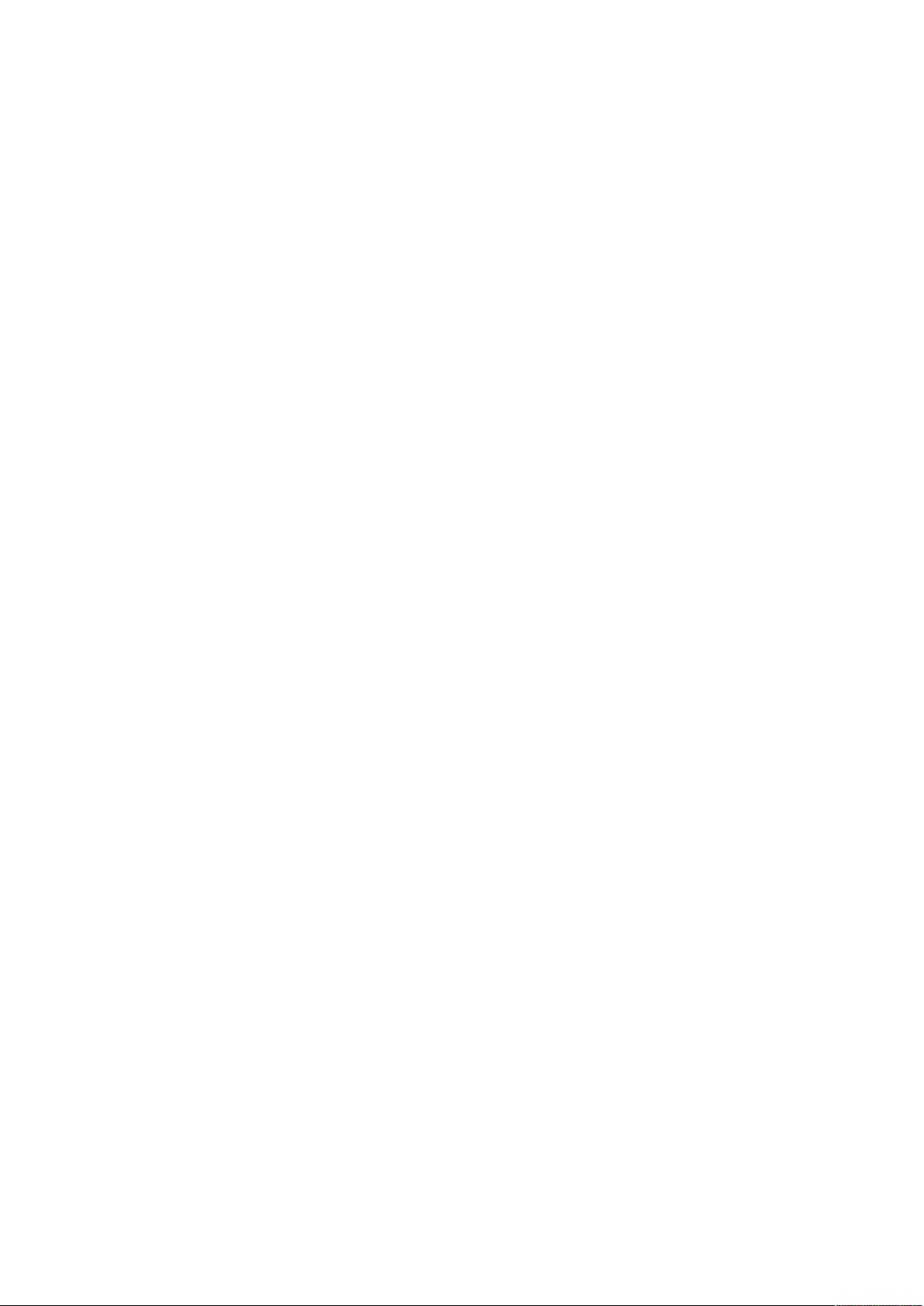
2
Configuración inicial
Este capítulo incluye:
• Conexión física..................................................................................................................... 16
• Configuración inicial en el panel de control........................................................................... 17
• Acceso de administrador del sistema en el panel de control .................................................. 18
• Ajuste manual de la velocidad de la interfaz Ethernet de la impresora .................................. 19
• Visualización de opciones y servicios..................................................................................... 20
• CentreWare Internet Services ............................................................................................... 21
• Activación de servicios y opciones......................................................................................... 22
• Modificación de la clave del administrador del sistema......................................................... 23
• Uso de la página Descripción general de la configuración..................................................... 24
Copiadora/impresora Xerox®EC70 Color
Guía del administrador del sistema
15
Page 16
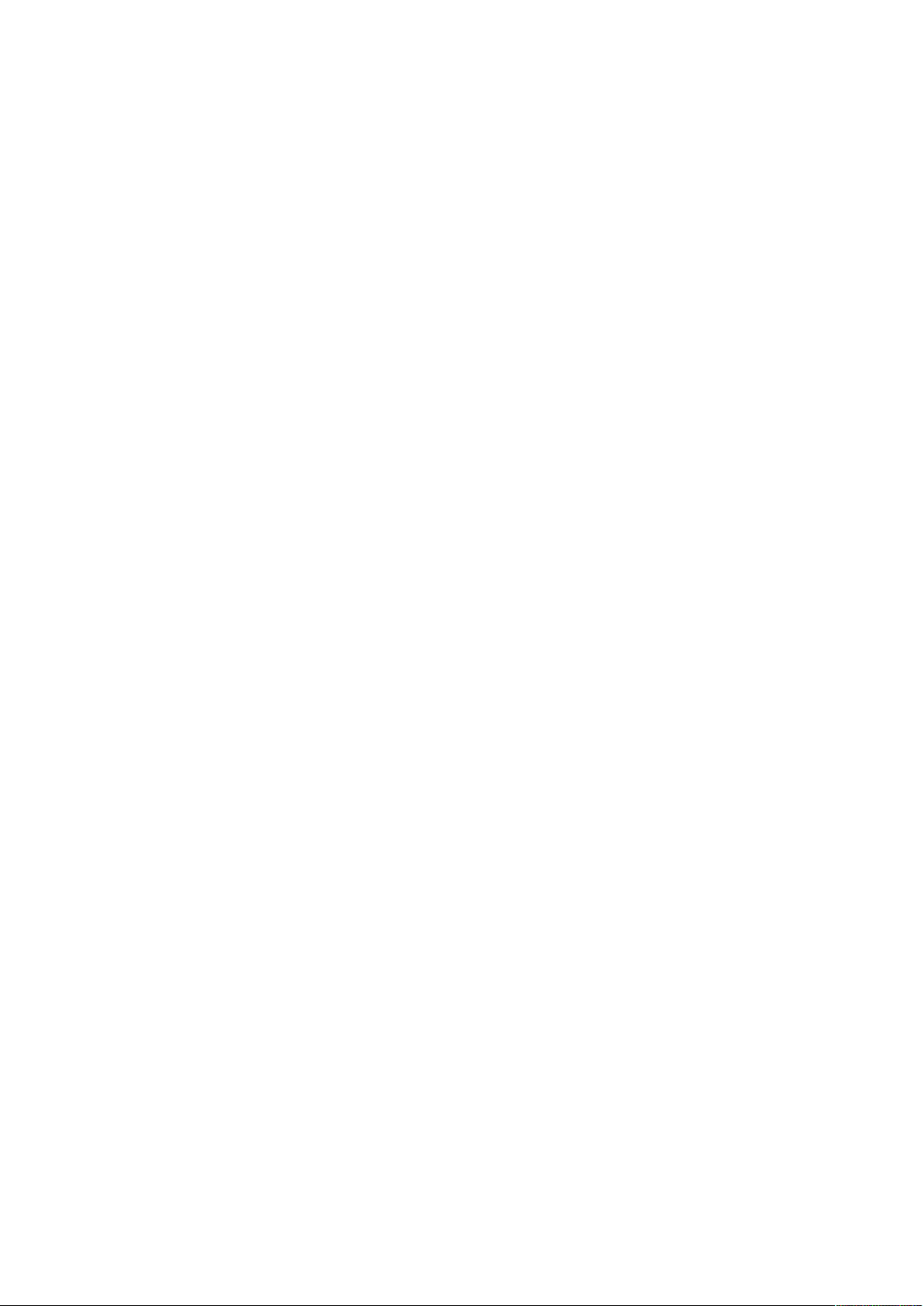
Configuración inicial
Conexión física
Para conectar la impresora:
1. Conecte el cable de alimentación a la impresora y a la toma.
2. Conecte un extremo de un cable Ethernet de categoría 5 o superior al puerto Ethernet situado
en la parte posterior de la impresora. Conecte el otro extremo del cable al puerto de red
configurado correctamente.
3. Si tiene instalado el kit de hardware de fax, conecte la impresora a una línea de teléfono
configurada correctamente.
4. Encienda la impresora.
16
Copiadora/impresora Xerox®EC70 Color
Guía del administrador del sistema
Page 17
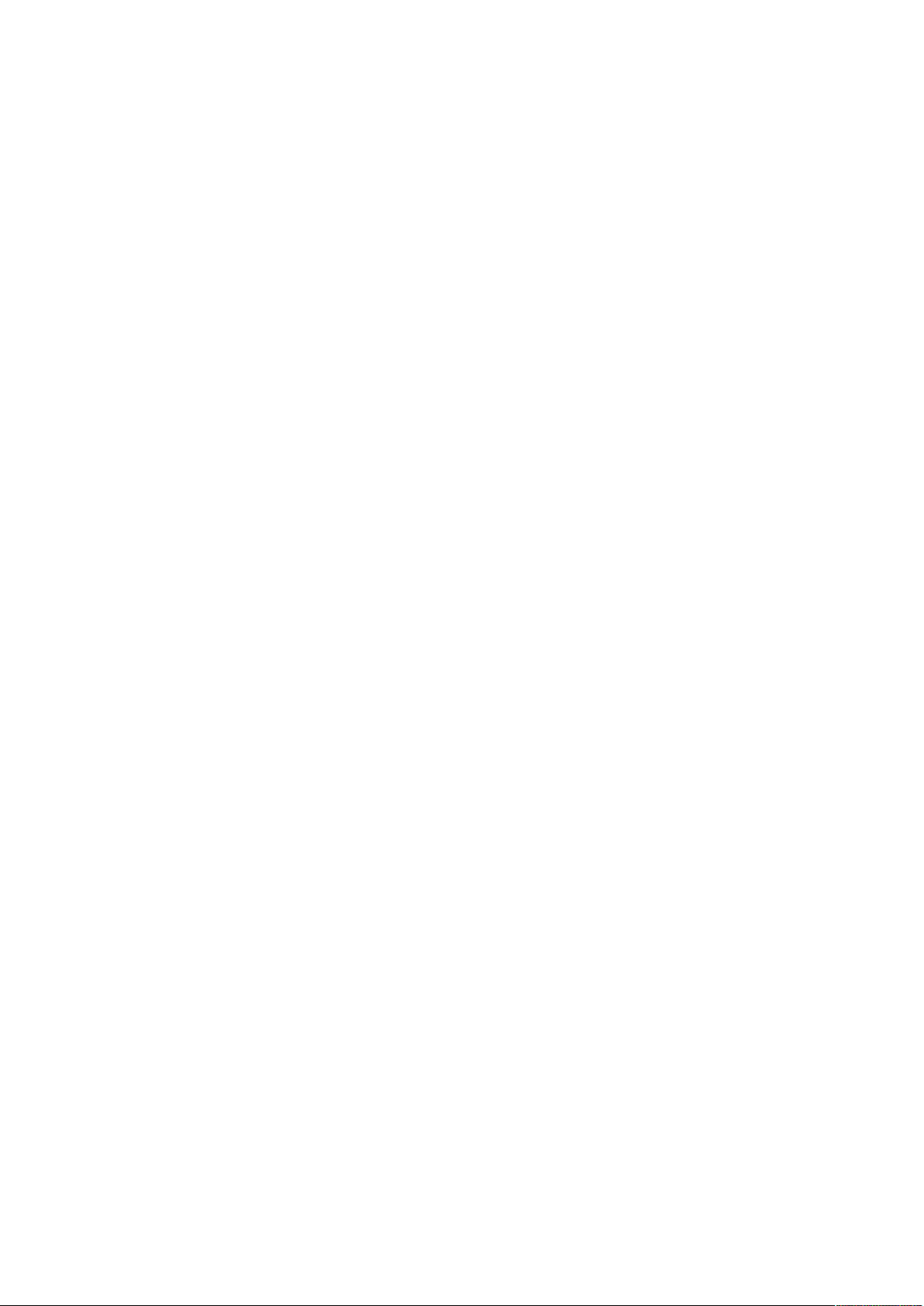
Configuración inicial
Configuración inicial en el panel de control
AAssiisstteennttee ddee iinnssttaallaacciióónn
La primera vez que se enciende la impresora, se inicia el Asistente de instalación. El asistente
realizará una serie de preguntas para ayudarle a configurar las opciones básicas de la impresora.
Se le solicitará que:
• Configure la fecha y hora actuales.
• Seleccione la zona horaria.
• Configure el certificado, nivel de acceso al sistema, SMTP y LDAP.
IInnffoorrmmee ddee ccoonnffiigguurraacciióónn
Después de completar el asistente de la instalación, puede obtener un informe de configuración.
El informe de configuración contiene las opciones actuales de la impresora. De forma
predeterminada, el informe de configuración se imprime al inicio.
IImmpprreessiióónn ddeell iinnffoorrmmee ddee ccoonnffiigguurraacciióónn
Para imprimir un informe de configuración:
1. En el panel de control de la impresora, pulse el botón Estado de la máquina y toque la
pestaña Información de la máquina.
2. Toque Imprimir Informes.
3. Toque Informes de impresora.
4. Toque Informe de configuración y pulse el botón Comenzar.
Copiadora/impresora Xerox
Guía del administrador del sistema
®
EC70 Color
17
Page 18
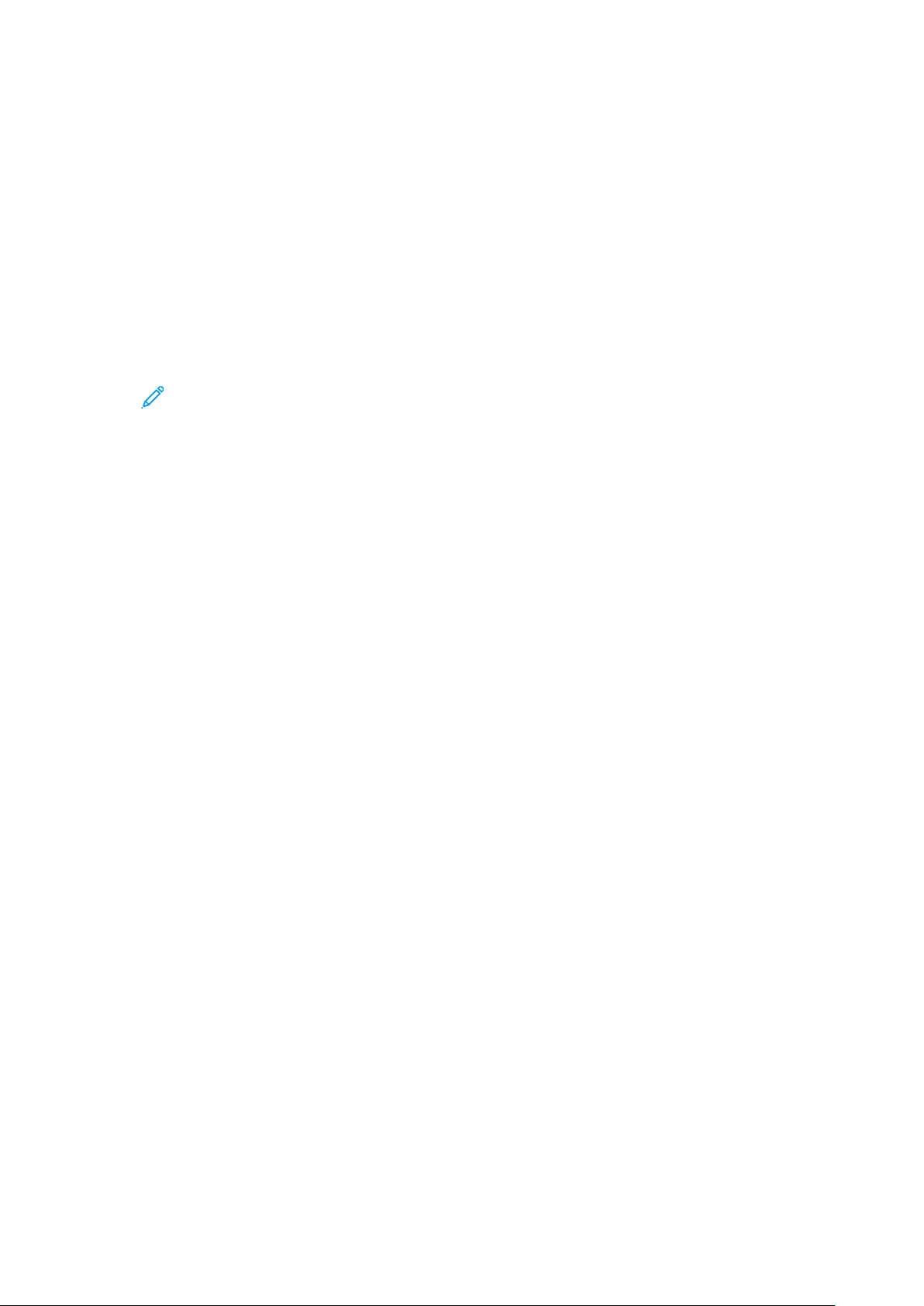
Configuración inicial
Acceso de administrador del sistema en el panel de control
Para configurar la impresora desde el panel de control de la máquina, pulse el botón Estado de la
máquina y, a continuación, toque la pestaña Herramientas . Si la impresora se ha bloqueado,
inicie sesión como administrador del sistema.
Para conectarse como administrador del sistema:
1. En el panel de control, pulse el botón Conexión/Desconexión .
2. Escriba admin y, a continuación, toque Siguiente.
3. Introduzca la clave de administrador y toque Intro.
Nota: La clave original es el número de serie del dispositivo. Cuando se establece el
número de serie del dispositivo como clave de administrador, no se puede acceder a las
funciones de administrador. Si la clave del administrador es el número de serie del
dispositivo, en el siguiente intento de conexión como administrador se le solicitará que
cambie la clave. Una vez que se ha cambiado la clave del administrador, tendrá acceso
completo a los privilegios de administrador.
BBllooqquueeoo oo ddeessbbllooqquueeoo ddee llaa iimmpprreessoorraa
Para bloquear o desbloquear la impresora:
1. Inicie sesión como administrador del sistema.
2. En el panel de control de la impresora, pulse Estado de la máquina y toque la pestaña
Herramientas.
3. Toque Opciones de seguridad/autenticación→Opciones del administrador del sistema→ID
de conexión del administrador del sistema.
4. Toque Sí para bloquear la impresora o No para desbloquearla. Si ha tocado Sí, toque el
teclado e introduzca la nueva ID de conexión del administrador del sistema. Toque Guardar.
Toque el teclado, vuelva a introducir la ID y Guardar.
Para confirmar los cambios, toque Sí.
5. Toque Guardar.
18
Copiadora/impresora Xerox®EC70 Color
Guía del administrador del sistema
Page 19
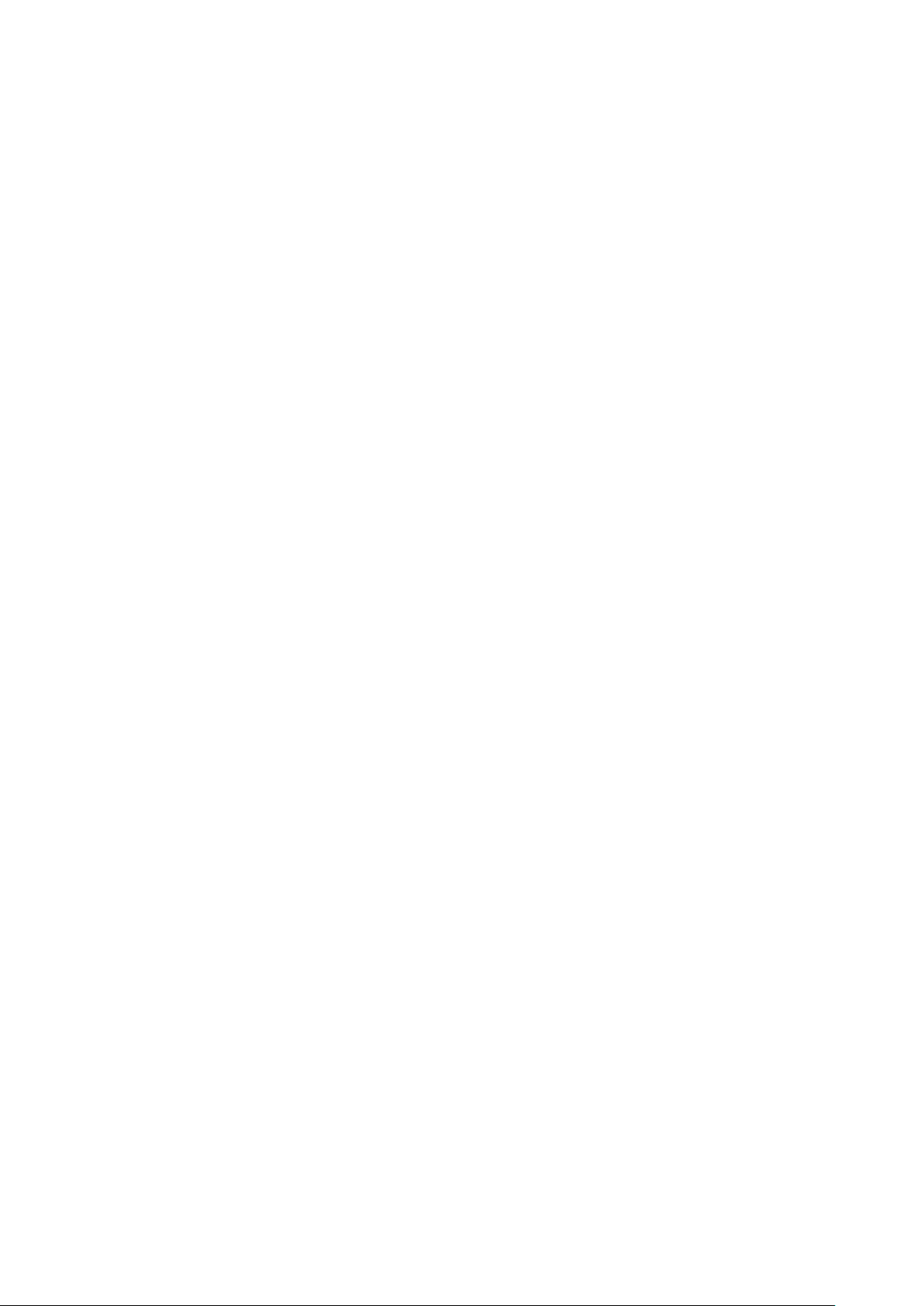
Configuración inicial
Ajuste manual de la velocidad de la interfaz Ethernet de la impresora
La interfaz Ethernet de la impresora detecta automáticamente la velocidad de la red. Si la red
está conectada a otro dispositivo de detección automática, como un concentrador, el
concentrador no detecta la velocidad correcta. Para garantizar que la impresora detecte la
velocidad correcta de la red, consulte la página de configuración. Para ver la página de
configuración, consulte Impresión del informe de configuración.
Para configurar en forma manual la velocidad de la interfaz Ethernet de la impresora:
1. Inicie sesión como administrador del sistema.
2. En el panel de control de la impresora, pulse Estado de la máquina y, a continuación, toque
la pestaña Herramientas.
3. Toque Opciones del sistema→Configuración de red y conectividad →Opciones de
protocolo.
4. Toque Opciones de Ethernet y Cambiar opciones.
5. Toque Velocidad estimada de Ethernet y Cambiar opciones.
6. Seleccione la velocidad para que coincida con la velocidad en el concentrador o en el
conmutador.
7. Toque Guardar y después Cerrar.
AAssiiggnnaacciióónn ddee uunnaa ddiirreecccciióónn ddee rreedd
De forma predeterminada, la impresora adquiere automáticamente una dirección de red desde
un servidor DHCP. Para asignar una dirección IP estática, configure las opciones del servidor DNS
u otras opciones de TCP/IP. Consulte TCP/IP.
Copiadora/impresora Xerox
Guía del administrador del sistema
®
EC70 Color
19
Page 20

Configuración inicial
Visualización de opciones y servicios
Para ver qué opciones y servicios están instalados o habilitados:
1. En el panel de control de la impresora, pulse el botón Estado de la máquina y toque la
pestaña Información de la máquina.
2. Toque Configuración máquina.
20
Copiadora/impresora Xerox®EC70 Color
Guía del administrador del sistema
Page 21
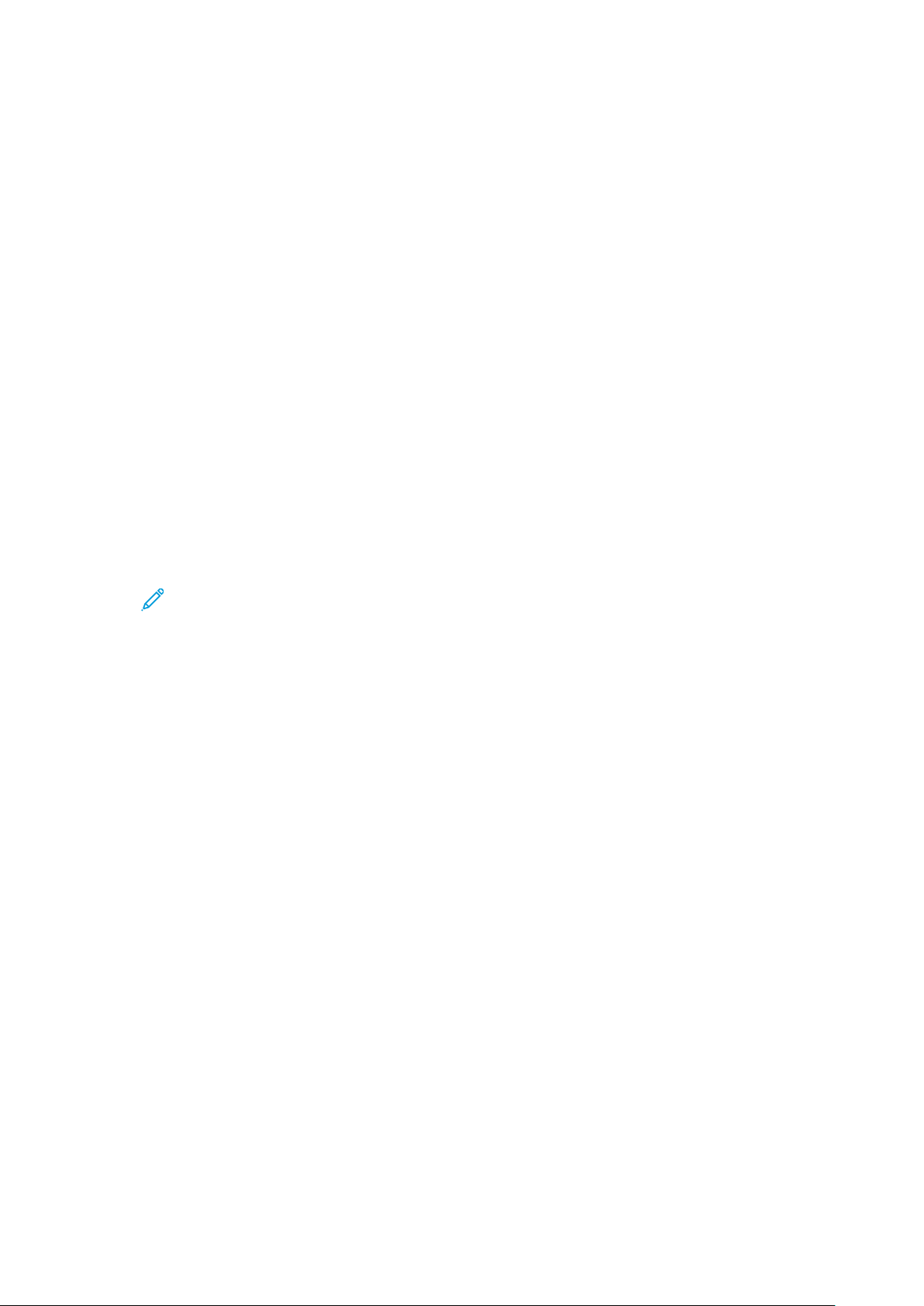
Configuración inicial
CentreWare Internet Services
CentreWare Internet Services es una aplicación del Embedded Web Server de la impresora que
permite configurar y administrar la impresora desde un navegador web o un PC.
AAcccceessoo aa CCeennttrreeWWaarree IInntteerrnneett SSeerrvviicceess
Antes de comenzar:
• Active TCP/IP y HTTP para acceder a los CentreWare Internet Services. Si desactiva cualquiera
de estos servicios, actívelos en la impresora para poder acceder a los CentreWare Internet
Services.
• Para determinar la Dirección IP de la impresora, obtenga un informe de configuración. Para
verificar la dirección IP de la impresora, pulse el botón Estado de la máquina en el panel de
control de la impresora.
Para acceder a los CentreWare Internet Services:
1. Abra un navegador web.
2. Escriba la dirección IP de la impresora en el campo de la dirección. Haga clic en Intro.
Aparece la pantalla de Servicios de Internet del dispositivo.
3. Haga clic en la pestaña Propiedades.
Si se le solicita, introduzca el nombre del usuario y la clave de la cuenta del administrador.
Nota: El nombre de usuario de administrador prefijado es admin y la clave original es el
número de serie del dispositivo. Cuando se establece el número de serie del dispositivo
como clave de administrador, no se puede acceder a las funciones de administrador. Si
la clave del administrador es el número de serie del dispositivo, en el siguiente intento
de conexión como administrador se le solicitará que cambie la clave. Una vez que se ha
cambiado la clave del administrador, tendrá acceso completo a los privilegios de
administrador.
4. Haga clic en Conexión. Le permite acceder a las funciones del Administrador que se
encuentran en los Servicios de Internet.
Copiadora/impresora Xerox
Guía del administrador del sistema
®
EC70 Color
21
Page 22
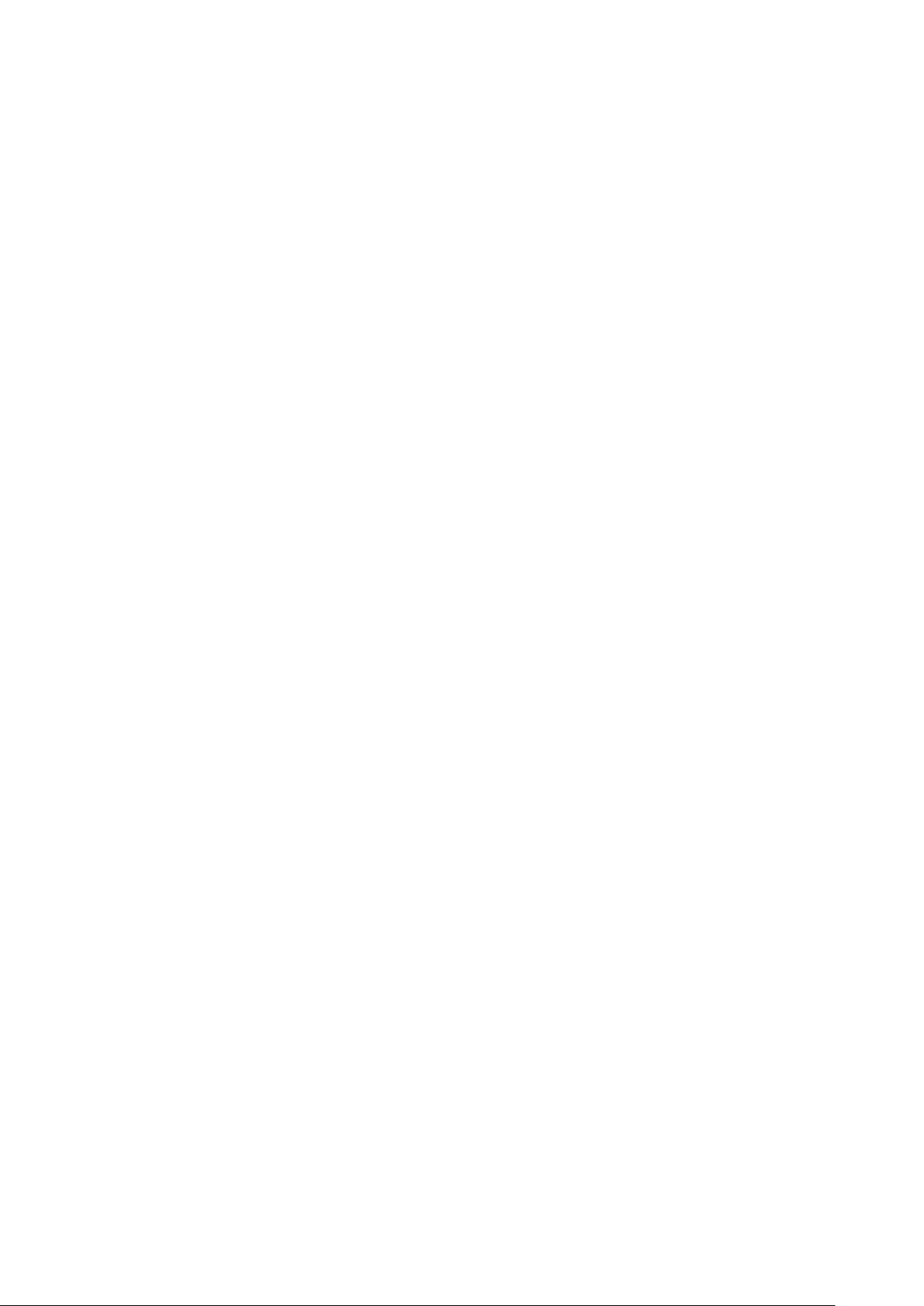
Configuración inicial
Activación de servicios y opciones
Active algunos servicios y opciones para poder utilizarlos. Para activar estos servicios y opciones especiales, utilice el panel de control o los CentreWare Internet Services.
AAccttiivvaacciióónn ddee sseerrvviicciiooss yy ooppcciioonneess eenn eell ppaanneell ddee
ccoonnttrrooll
Para activar los servicios y opciones en el panel de control de la impresora:
1. Inicie sesión como administrador del sistema.
2. En el panel de control de la impresora, pulse el botón Estado de la máquina y, a
continuación, toque la pestaña Herramientas.
3. Toque Opciones del sistema→Opciones de servicio comunes→Mantenimiento.
4. Toque Opciones de software.
5. Toque Teclado.
6. Escriba el código y toque Guardar.
7. Toque Cerrar.
AAccttiivvaacciióónn ddee llaass ffuunncciioonneess ddee llooss CCeennttrreeWWaarree
IInntteerrnneett SSeerrvviicceess
Para activar los servicios y opciones de los CentreWare Internet Services:
1. En CentreWare Internet Services, haga clic en Propiedades→Seguridad→Activación de las
funciones.
2. Escriba el código único de función.
3. Haga clic en Aplicar.
4. Haga clic en Reiniciar .
22
Copiadora/impresora Xerox®EC70 Color
Guía del administrador del sistema
Page 23
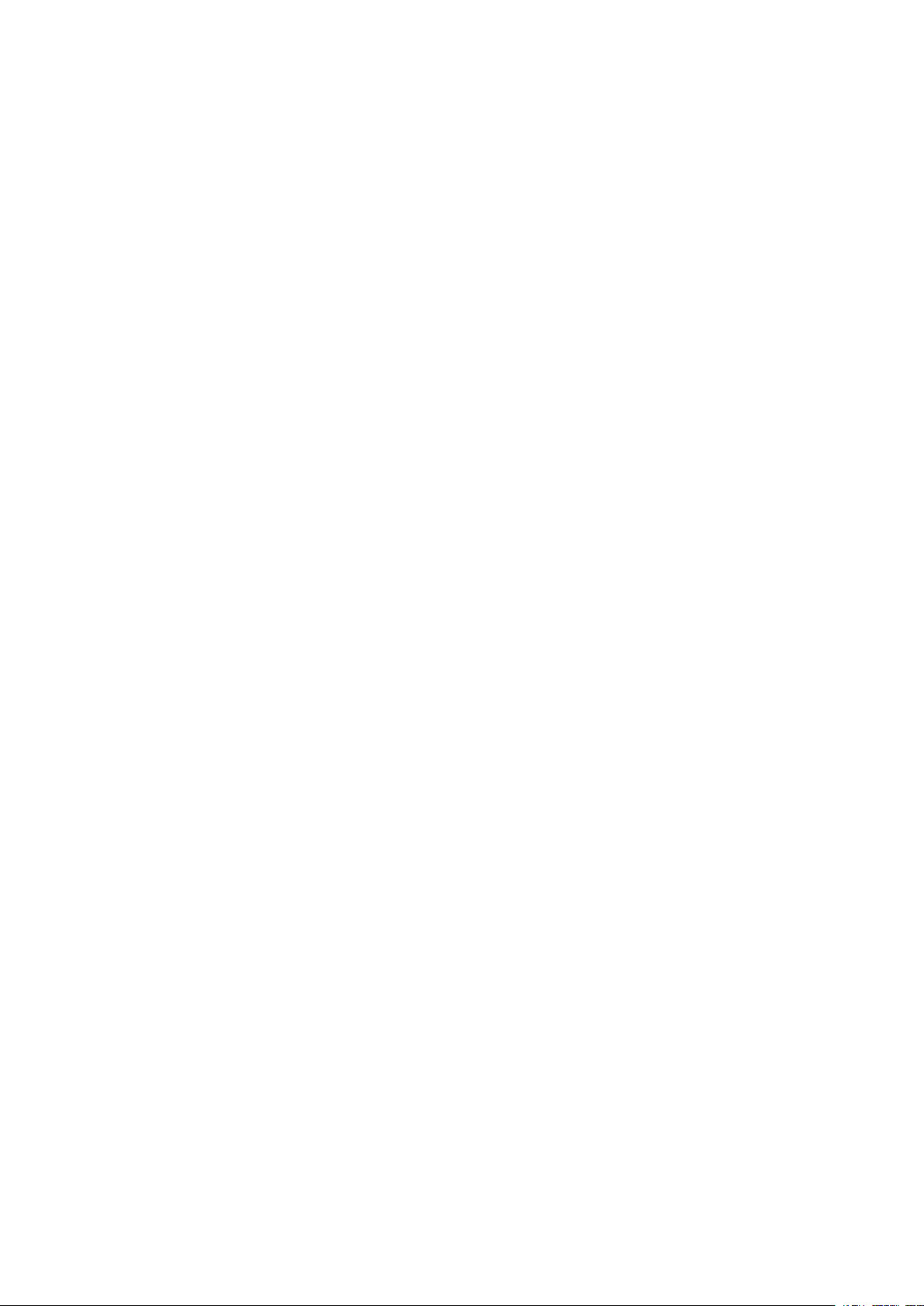
Configuración inicial
Modificación de la clave del administrador del sistema
Por motivos de seguridad, Xerox recomienda cambiar la clave del administrador del sistema
predeterminada después de configurar la impresora. Asegúrese de guardar la clave en un lugar
seguro.
Para cambiar la clave de administrador:
1. En CentreWare Internet Services Propiedades→Seguridad→Sobreescritura bajo
demanda→Opciones del administrador del sistema.
2. Si fuese necesario, cambie la ID de conexión del Administrador.
3. En Clave del administrador, escriba la nueva clave.
4. Vuelva a escribir la clave para realizar la comprobación.
5. Si fuese necesario, cambie el número máximo de intentos de iniciar sesión.
6. Haga clic en Aplicar.
Copiadora/impresora Xerox
Guía del administrador del sistema
®
EC70 Color
23
Page 24
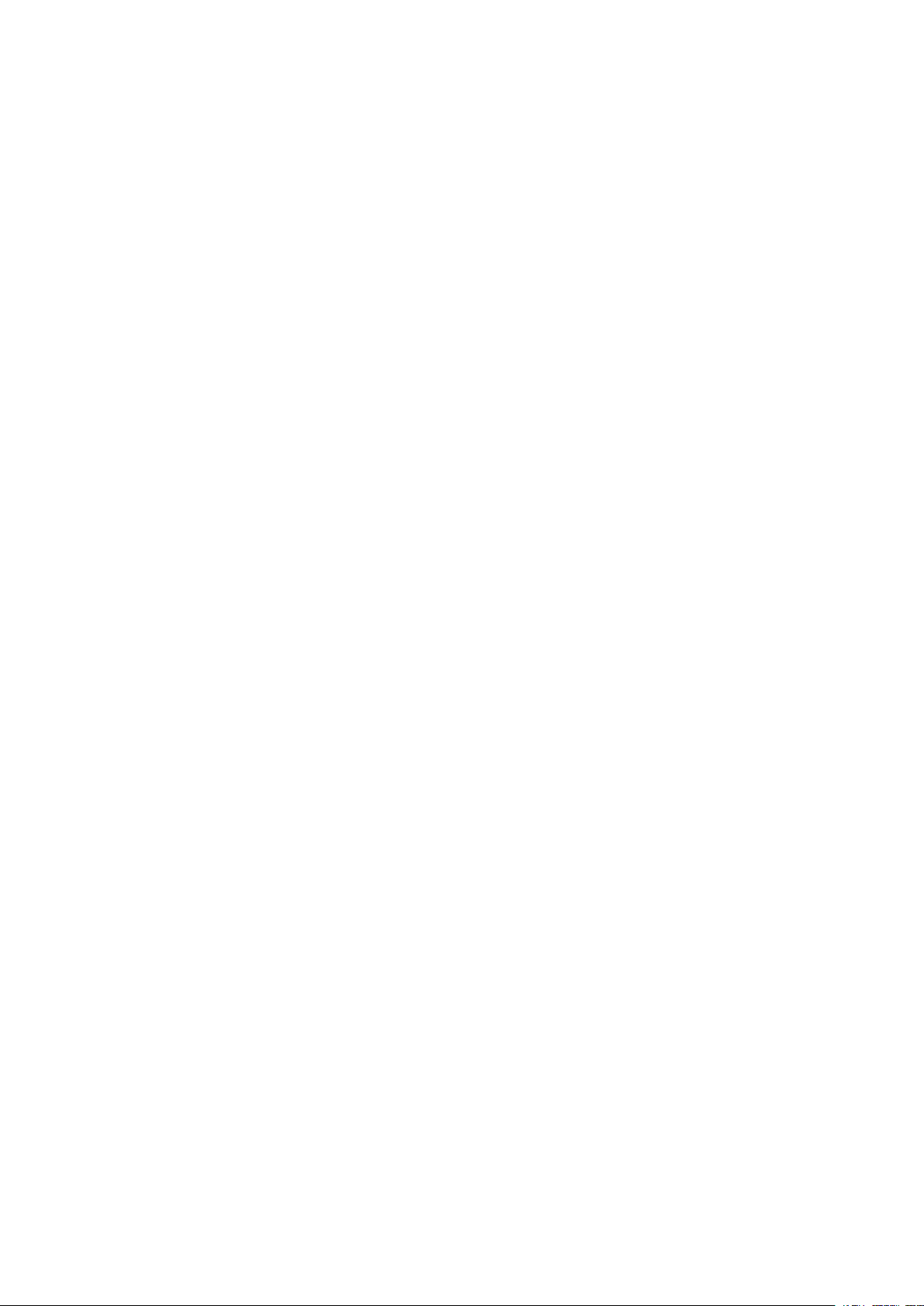
Configuración inicial
Uso de la página Descripción general de la configuración
En CentreWare Internet Services, la página Descripción general de la configuración proporciona
accesos directos a las páginas a las que se accede habitualmente en la pestaña Propiedades. Para acceder a la página Descripción general de la configuración, haga clic en Propiedades→Des-
cripción general de la configuración.
AAssiiggnnaacciióónn ddee uunn nnoommbbrree yy uubbiiccaacciióónn aa llaa
iimmpprreessoorraa
En la página Descripción, puede asignar un nombre y una ubicación a la impresora como
referencia futura.
Para asignar un nombre y una ubicación a la impresora:
1. En CentreWare Internet Services, haga clic en Propiedades→Descripción.
2. En Nombre de la máquina, escriba un nombre para la impresora.
3. En Ubicación, escriba la ubicación de la impresora.
4. Si se necesita, escriba la información de contacto del administrador del sistema y la dirección
electrónica de la impresora en los campos dispuestos para tal fin.
5. Haga clic en Aplicar.
24
Copiadora/impresora Xerox®EC70 Color
Guía del administrador del sistema
Page 25
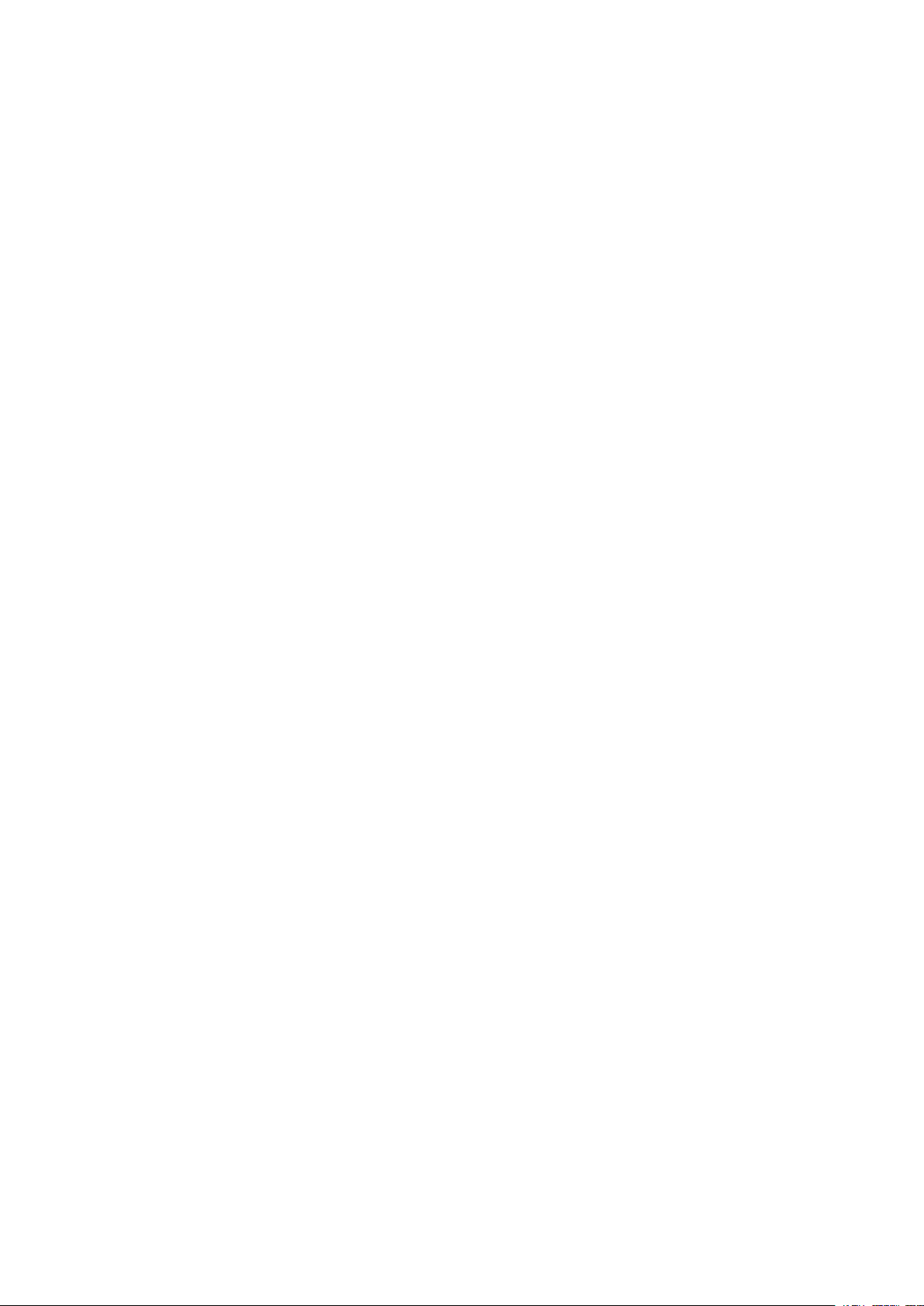
3
Opciones de bandejas de papel
Este capítulo incluye:
• Acceso a las opciones de bandeja de papel........................................................................... 26
• Configuración del color o el nombre de papel personalizado ................................................. 27
• Catálogo de papeles............................................................................................................. 28
• Asignación de un papel a una bandeja utilizando el catálogo de papeles.............................. 29
• Establecimiento de atributos de inicio .................................................................................. 30
• Prioridad de tipo de papel..................................................................................................... 31
• Configuración de la prioridad del tipo de papel..................................................................... 32
• Configuración de atributos de la bandeja de papel............................................................... 33
• Cambiar opciones del papel al colocarlo ............................................................................... 34
• Establecimiento de valores predeterminados de la bandeja especial..................................... 35
• Personalización de la pantalla de suministro de papel........................................................... 37
• Prioridad de la bandeja de papel .......................................................................................... 38
• Ajuste de la prioridad de las bandejas de papel .................................................................... 39
• Gestión del cambio automático de bandejas ........................................................................ 40
• Calidad de imagen ............................................................................................................... 41
• Especificación de la configuración de la calidad de la imagen............................................... 42
Copiadora/impresora Xerox®EC70 Color
Guía del administrador del sistema
25
Page 26
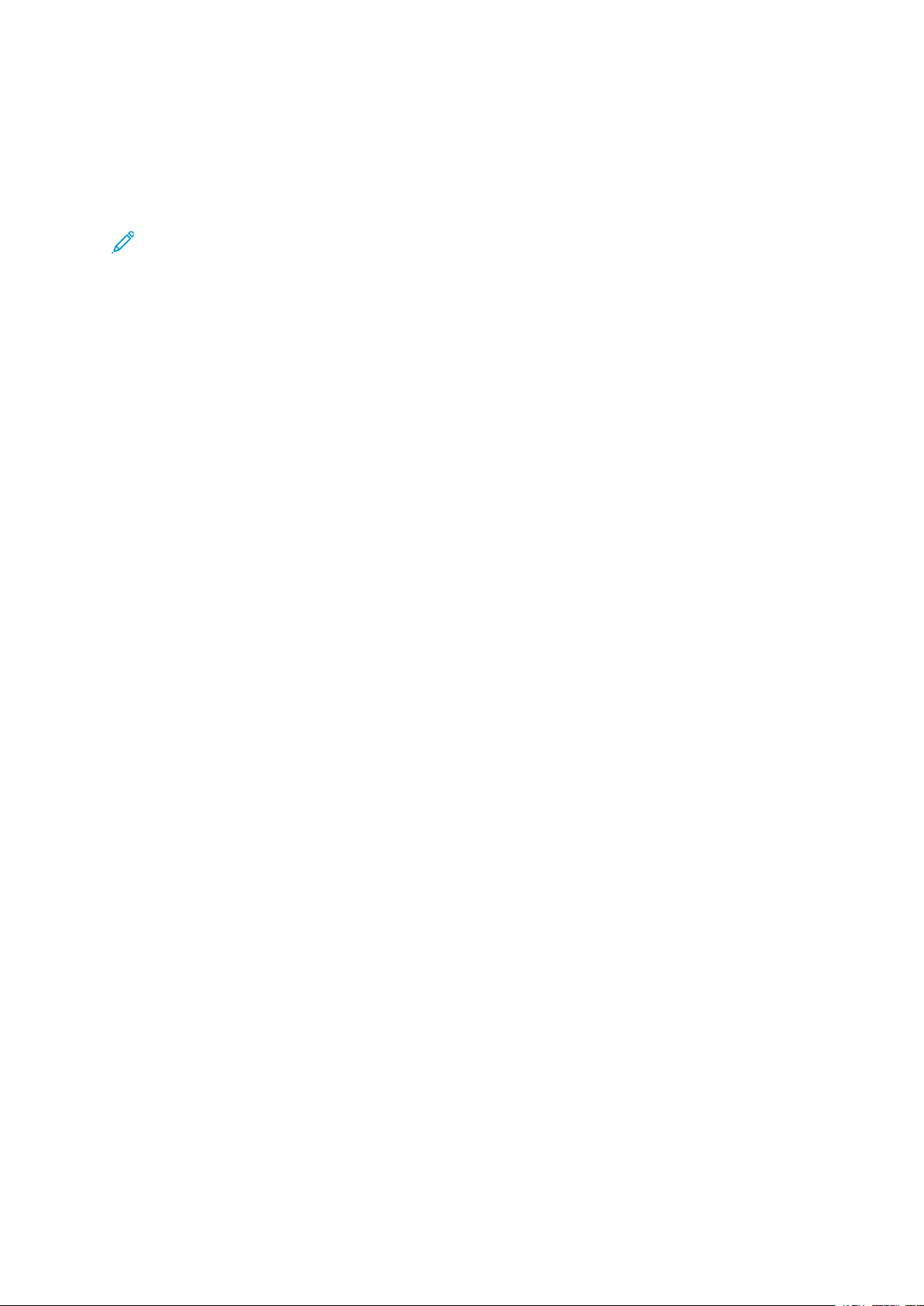
Opciones de bandejas de papel
Acceso a las opciones de bandeja de papel
Para acceder a las opciones de bandeja de papel con el fin de gestionar las opciones de papel que
están disponibles en el panel de control y que aparecen en las pantallas de opciones de bandeja
de papel:
Nota: Para acceder a las opciones de bandeja de papel, inicie sesión como administrador.
1. En el panel de control de la impresora, inicie sesión como administrador, pulse el botón
Estado de la máquina y toque la pestaña Herramientas.
2. En Grupo, toque Ajustes del sistema→Ajustes de servicios comunes.
3. En Funciones, toque Opciones de bandejas de papel.
26
Copiadora/impresora Xerox®EC70 Color
Guía del administrador del sistema
Page 27
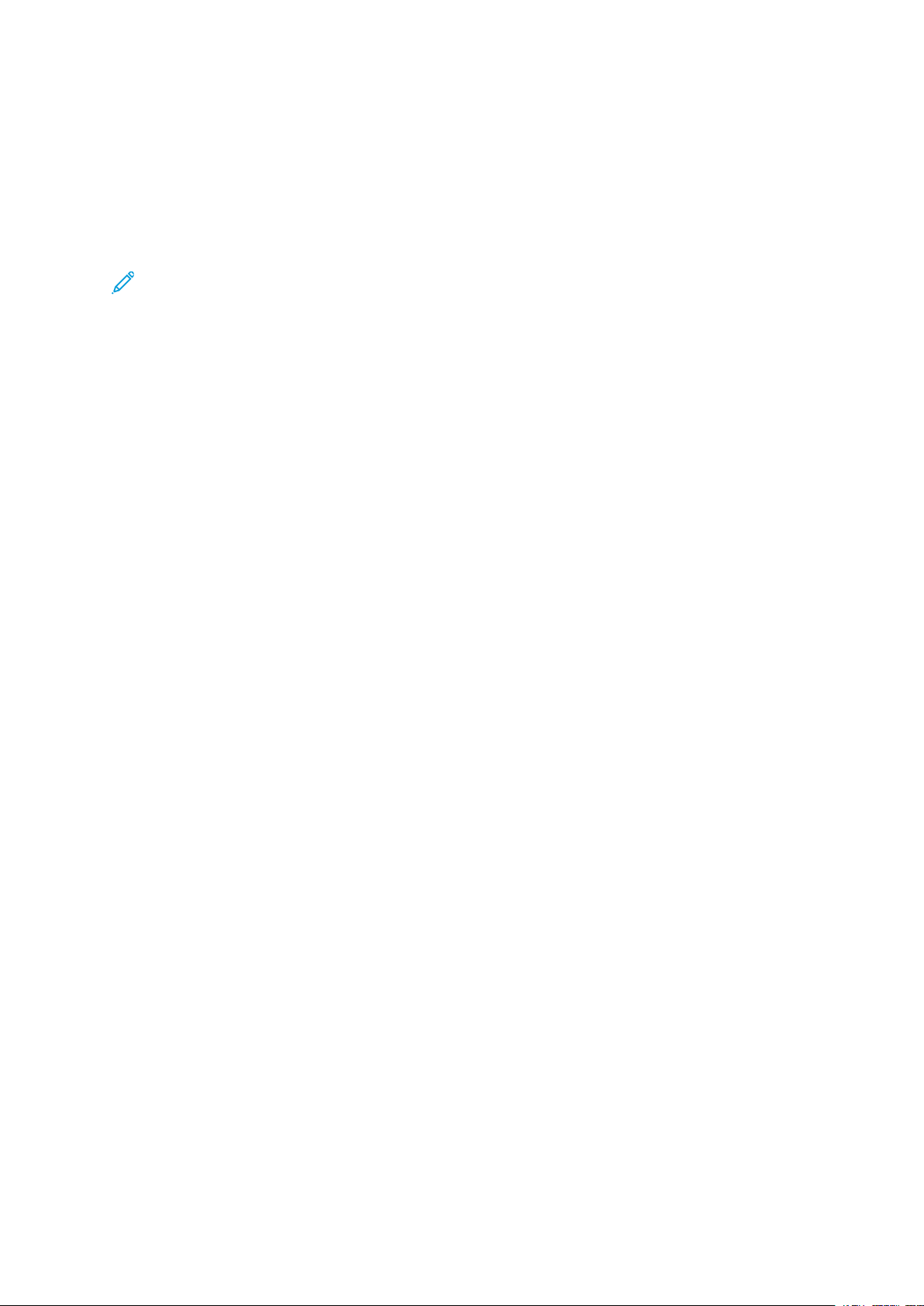
Opciones de bandejas de papel
Configuración del color o el nombre de papel personalizado
En la pantalla Opciones de bandejas de papel, seleccione la función Nombre/Color de papel
personalizado para definir un nombre personalizado para el papel puesto en la máquina. Puede
usar como máximo doce caracteres para cada nombre de papel personalizado.
Nota: Use esta función para papel común, 64–105 g/m2solamente.
Para configurar un nombre o un color de papel personalizados:
1. En el panel de control de la impresora, inicie sesión como administrador y, a continuación,
acceda a la pantalla Opciones de bandejas de papel. Para obtener más información,
consulte Acceso a las opciones de bandeja de papel.
2. Seleccione la opción Nombre/Color de papel personalizado.
3. Seleccione el tipo de papel cuyo nombre desea cambiar y toque Cambiar opciones.
4. Introduzca el nombre que quiere asignar al papel personalizado. Toque Guardar para guardar
el nombre y volver a la pantalla anterior.
Puede asignar nombres a los tipos de papel personalizados 1 a 5 a través de la opción Tipo
de papel y a los colores de papel personalizados 1 a 5 mediante Atributos de las bandejas
de papel→Color del papel. Puede usar hasta 23 caracteres que incluyen números, letras y
símbolos para cada nombre y color. Por ejemplo, puede usar un nombre que muestre su uso,
como Coloreado para papel de color y Portadas para papel bond.
Copiadora/impresora Xerox
Guía del administrador del sistema
®
EC70 Color
27
Page 28
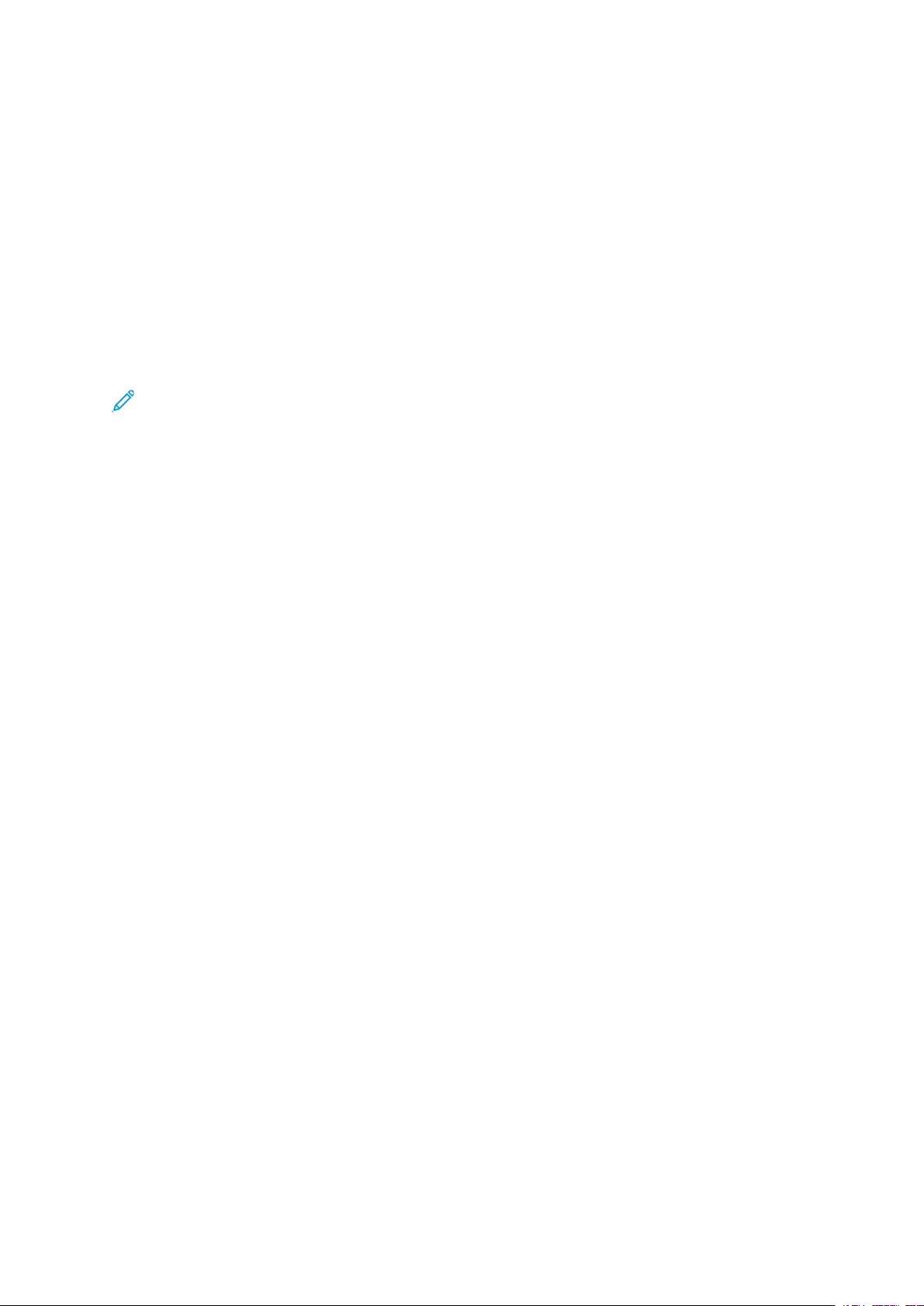
Opciones de bandejas de papel
Catálogo de papeles
El catálogo de papeles le permite definir un conjunto unificado de papeles para toda una flota de
impresoras Xerox
impresión. Los papeles más utilizados aparecen al principio de la lista del Catálogo de papeles. Al
cargar material de impresión en una bandeja, el usuario puede utilizar el Catálogo de papeles para
asignar un papel específico a la bandeja. Al enviar un trabajo de impresión o un trabajo de copia,
el usuario puede utilizar el catálogo de papeles para elegir un papel específico para el trabajo.
Para que esté disponible, active el catálogo de papeles. Puede activar o desactivar el catálogo de
papeles en el panel de control o en CentreWare Internet Services mediante los siguientes códigos:
• Activar: *3361333451
• Desactivar: *3361333450
Nota: Al introducir el código, asegúrese de incluir el asterisco (*).
Para obtener más instrucciones de activación, consulte Activación de servicios y opciones.
Para obtener más información e instrucciones de configuración, consulte www.efi.com.
®
Color EC70. El administrador del sistema define los papeles en el servidor de
28
Copiadora/impresora Xerox®EC70 Color
Guía del administrador del sistema
Page 29
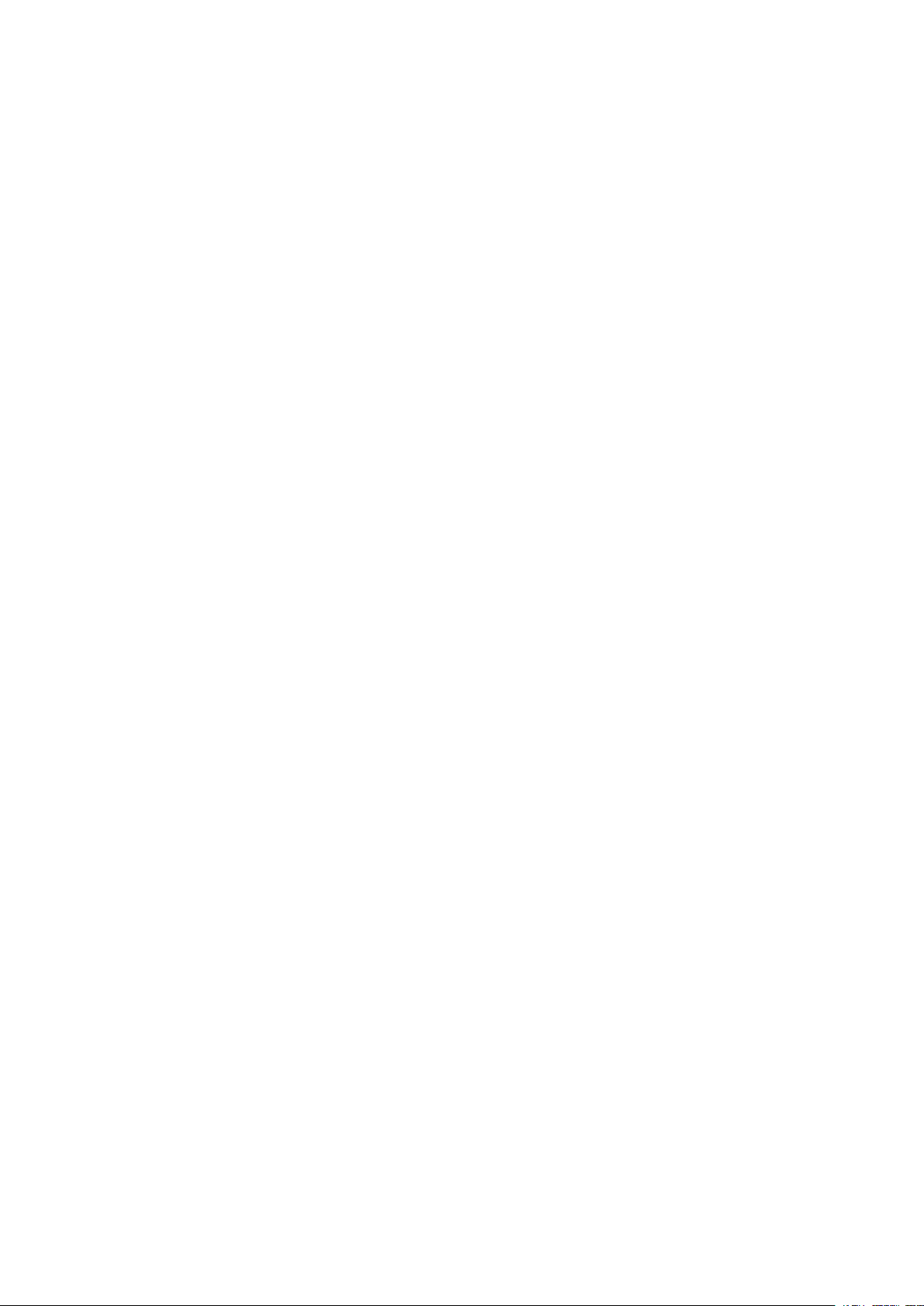
Opciones de bandejas de papel
Asignación de un papel a una bandeja utilizando el catálogo de papeles
Para asignar un papel a una bandeja utilizando el catálogo de papeles:
1. Envíe un archivo .csv a través de JDF a la ubicación adecuada en el servidor de impresión.
La lista de papeles del archivo .csv sustituye a la biblioteca de papeles y se transfiere a la
impresora para su uso durante la programación de bandejas.
2. Abra la bandeja de papel y coloque el papel.
3. Cierre la bandeja de papel y toque Catálogo del papel en la pantalla táctil del panel de
control de la impresora.
4. Seleccione el papel adecuado en la lista y toque Guardar.
La pantalla táctil del panel de control muestra el tipo de papel que hay en la bandeja.
5. Toque Confirmar.
El papel se asocia a la bandeja y la asociación se refleja en la configuración de la bandeja en
el servidor de impresión.
Copiadora/impresora Xerox
Guía del administrador del sistema
®
EC70 Color
29
Page 30
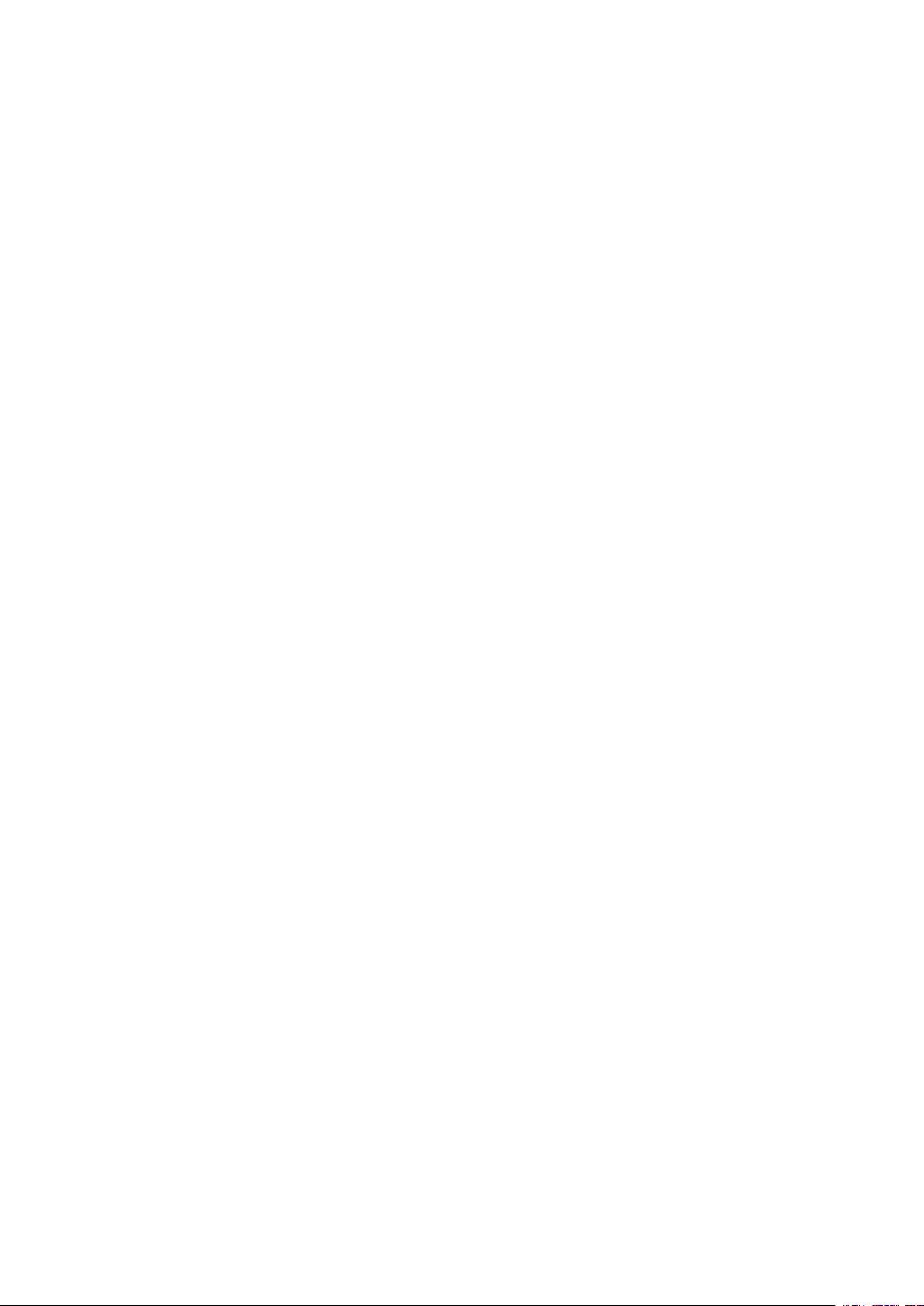
Opciones de bandejas de papel
Establecimiento de atributos de inicio
Se pueden cambiar y configurar los atributos de las bandejas de papel que se muestran en el
panel de control cuando se inicia la máquina por primera vez.
Para modificar los atributos de las bandejas de papel al inicio:
1. En el panel de control de la impresora, inicie sesión como administrador y, a continuación,
acceda a la pantalla Opciones de bandejas de papel. Para obtener más información,
consulte Acceso a las opciones de bandeja de papel.
2. Seleccione Atributos de la bandeja papel en la pantalla Configuración.
3. Seleccione Activado o Desactivado, y seleccione Guardar.
30
Copiadora/impresora Xerox®EC70 Color
Guía del administrador del sistema
Page 31

Opciones de bandejas de papel
Prioridad de tipo de papel
Cuando se ha definido papel del mismo tipo y orientación en varias bandejas para su selección
automática, se puede definir la prioridad de las bandejas que se van a utilizar. Autoselección de
papel es una bandeja que contiene el papel apropiado para el que la máquina selecciona de forma automática el papel para copiar o imprimir. La configuración de tipo de papel tiene prioridad
sobre las opciones de prioridad de la bandeja de papel. Si aparecen distintos tipos de papel en la
misma secuencia de prioridad, la secuencia de prioridad de la bandeja de papel determina el papel. Una bandeja que contiene un tipo de papel definido como Papel automático desactivado, no
se incluye en la selección de bandeja automática.
Nota: No todos los servidores de impresión admiten esta función.
Copiadora/impresora Xerox
Guía del administrador del sistema
®
EC70 Color
31
Page 32
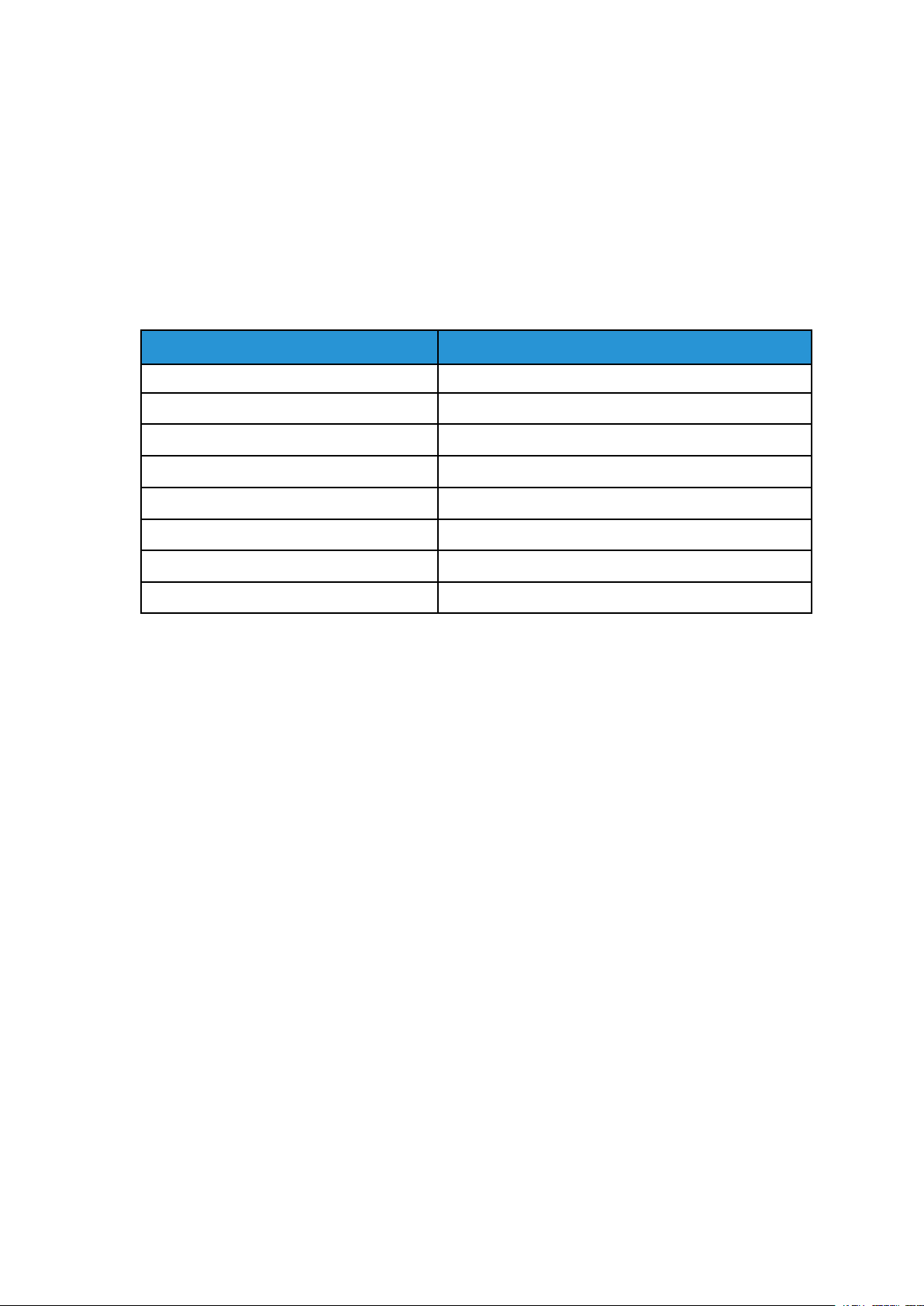
Opciones de bandejas de papel
Configuración de la prioridad del tipo de papel
Para establecer la prioridad de tipo de papel:
1. En el panel de control de la impresora, inicie sesión como administrador y, a continuación,
acceda a la pantalla Opciones de bandejas de papel. Para obtener más información,
consulte Acceso a las opciones de bandeja de papel.
2. Toque Prioridad del tipo de papel.
3. Seleccione la opción correspondiente. La tabla siguiente muestra la configuración predefinida
actual de la prioridad de tipo de papel:
Elemento
Común Primero
Común, cara 2 Papel automático desactivado
Reciclado Segundo
Tipo personalizado 1 Papel automático desactivado
Tipo personalizado 2 Papel automático desactivado
Tipo personalizado 3 Papel automático desactivado
Tipo personalizado 4 Papel automático desactivado
Tipo personalizado 5 Papel automático desactivado
4. Toque Cambiar opción.
5. Seleccione la opción deseada y, a continuación, toque Guardar→Cerrar.
Configuración actual
32
Copiadora/impresora Xerox®EC70 Color
Guía del administrador del sistema
Page 33
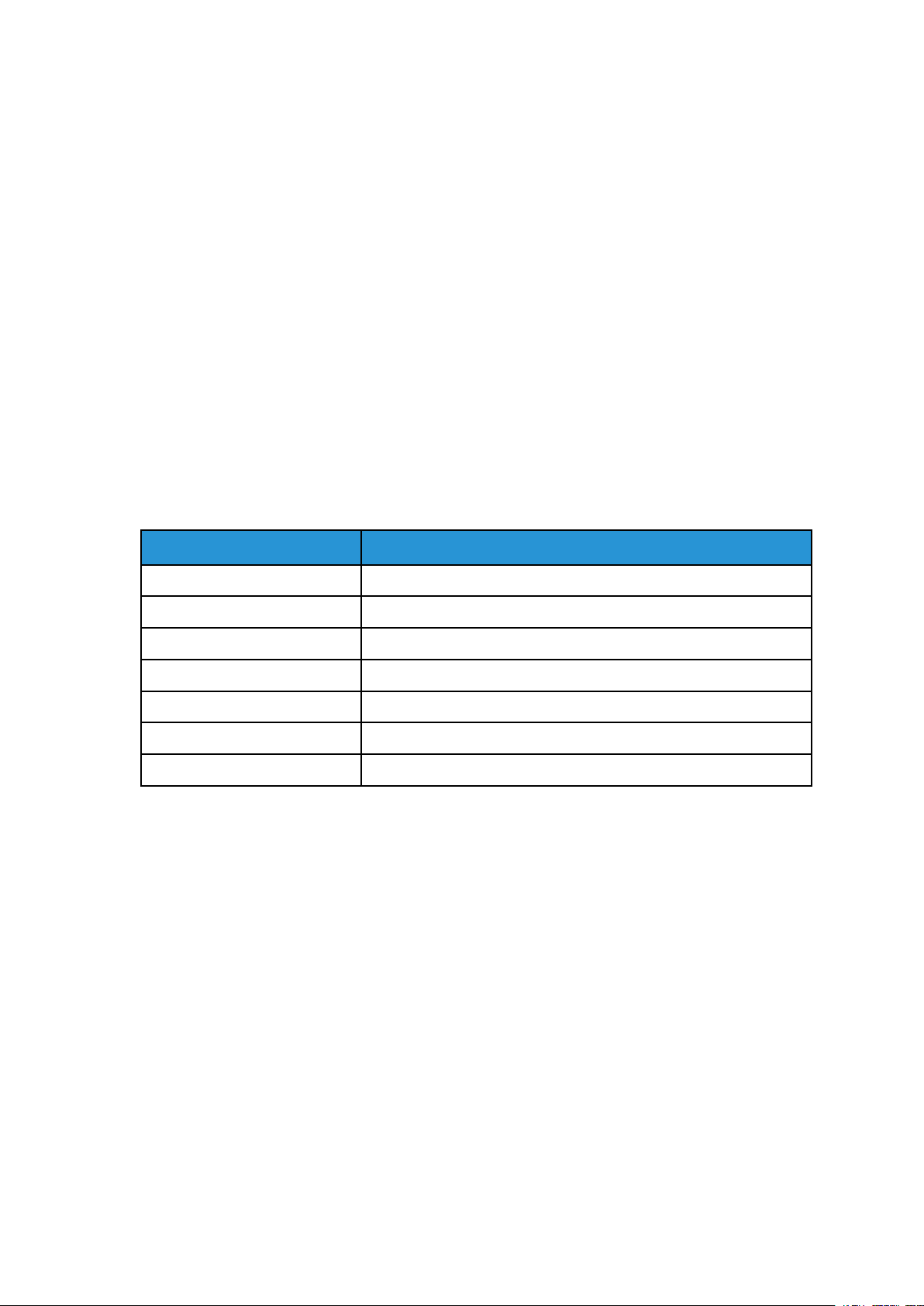
Opciones de bandejas de papel
Configuración de atributos de la bandeja de papel
En el área Opciones de bandejas de papel, puede configurar el tipo y el tamaño de papel cargado
en las bandejas.
Para configurar los atributos de las bandejas de papel:
1. En el panel de control de la impresora, inicie sesión como administrador y, a continuación,
acceda a la pantalla Opciones de bandejas de papel. Para obtener más información,
consulte Acceso a las opciones de bandeja de papel.
2. Seleccione Atributos de las bandejas de papel. En la tabla siguiente se muestran los valores
predefinidos actuales.
3. Seleccione la bandeja que desea cambiar.
4. Toque Cambiar configuración para la bandeja deseada.
5. Seleccione el tipo, el tamaño y el color del papel. Para Autoselección de papel, seleccione el
color utilizando las teclas de flecha de desplazamiento hacia arriba o hacia abajo.
La tabla siguiente muestra la configuración predefinida para los atributos de las bandejas de
papel:
Elemento
Bandeja 1 Autodetección común (64–79 g/m2)
Bandeja 2 Autodetección común (64–79 g/m
Bandeja 3 Autodetección común (64–79 g/m
Bandeja 4 Autodetección común (64–79 g/m
Bandeja 5 8 1/2 x 11 pulg.-Común (64–79 g/m
Bandeja 6 Autodetección común (64–79 g/m
Bandeja 7 Autodetección común (64–79 g/m
Configuración actual
6. Toque Confirmar y Cerrar.
2
)
2
)
2
)
2
)
2
)
2
)
Copiadora/impresora Xerox
®
Guía del administrador del sistema
EC70 Color
33
Page 34
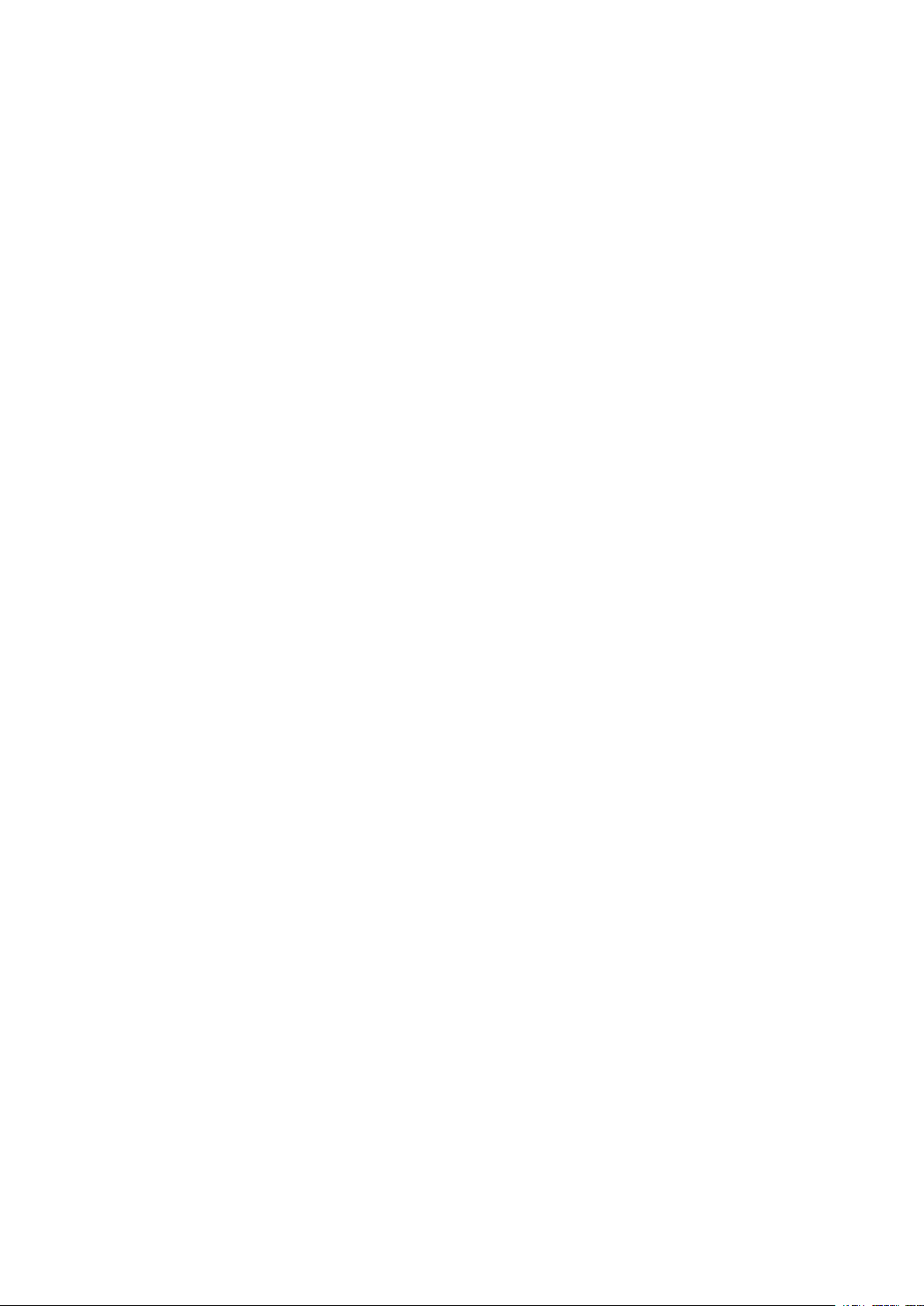
Opciones de bandejas de papel
Cambiar opciones del papel al colocarlo
En el área Opciones de bandejas papel, puede configurar qué atributos se visualizan para
selección a la hora de colocar el papel.
Para configurar las opciones de atributos de las bandejas de papel que están disponibles cuando
se coloca el papel:
1. En el panel de control de la impresora, inicie sesión como administrador y, a continuación,
acceda a la pantalla Opciones de bandejas de papel. Para obtener más información,
consulte Acceso a las opciones de bandeja de papel.
2. Seleccione Cambiar opciones del papel al colocarlo.
3. Seleccione No o Sí.
4. Toque Guardar.
34
Copiadora/impresora Xerox®EC70 Color
Guía del administrador del sistema
Page 35
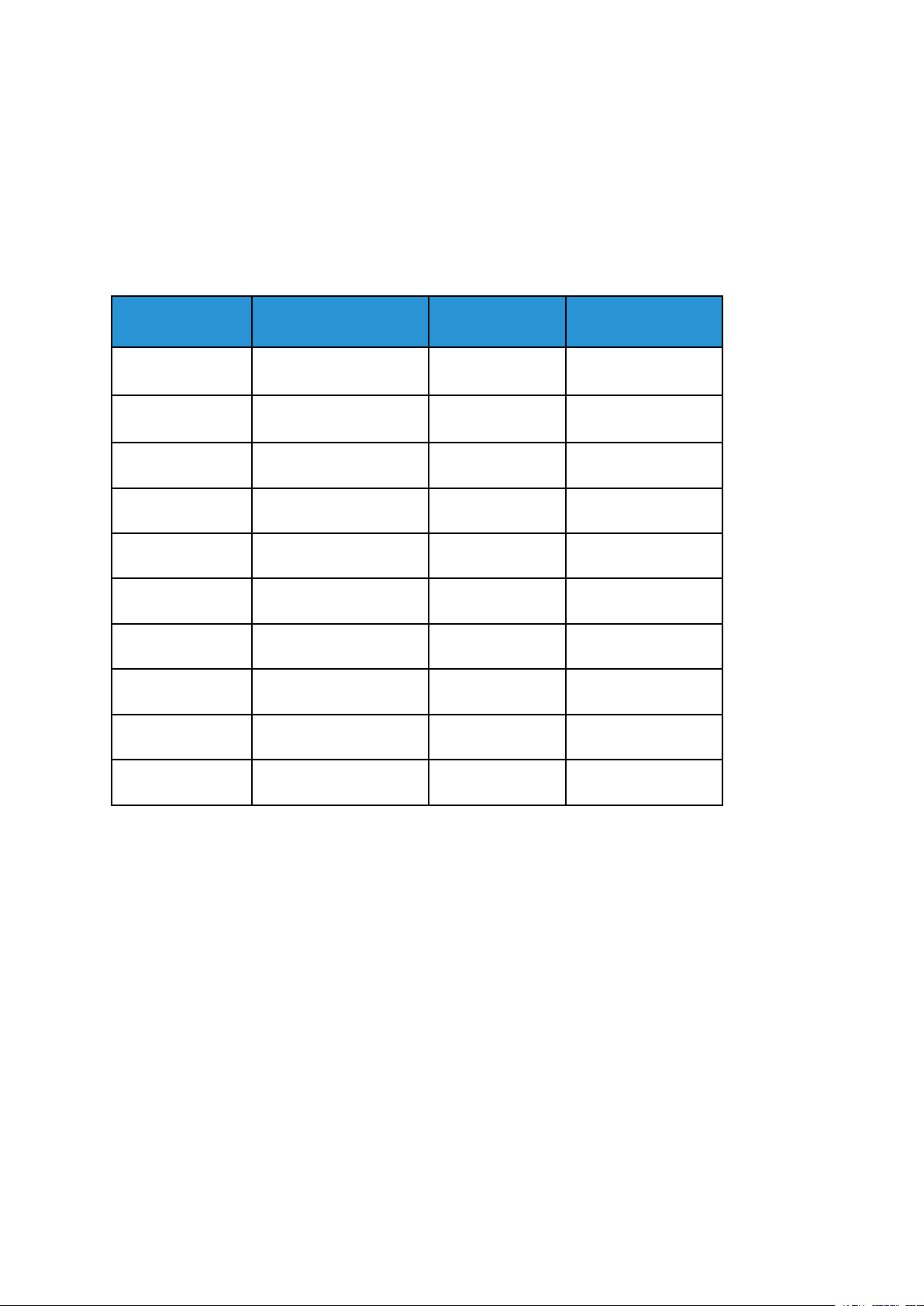
Opciones de bandejas de papel
Establecimiento de valores predeterminados de la bandeja especial
El área Opciones de bandejas de papel permite definir hasta 20 tamaños de papel que se
muestran cuando esté cargada la bandeja 5 (especial) y el orden en el que aparecerán dichos
tamaños.
En la tabla siguiente se muestran los valores predefinidos actuales de tamaño de papel:
Configuración
Elemento
Configuración actual
Elemento
actual
Tamaño de papel 1 8.5 x 11 pulg. borde
largo (BL)
Tamaño de papel 2 8.5 x 11 pulg. borde
corto (BC)
Tamaño de papel 3 8.5 x 14 pulg. BC Tamaño de papel13A3 BC
Tamaño de papel 4 11 x 17 pulg. BC Tamaño de papel14SRA3 BC
Tamaño de papel 5 12 x 18 pulg. BC Tamaño de papel15A5 BL
Tamaño de papel 6 5.5 x 8.5 pulg. BC Tamaño de papel16A5 BC
Tamaño de papel 7 8 x 10 pulg. BL Tamaño de papel178.5 x 13 pulg. BC
Tamaño de papel 8 5 x 7 pulg. BC Tamaño de papel189 x 11 pulg. BL
Tamaño de papel 9 4 x 6 pulg. BC Tamaño de papel19B4 BC
Tamaño de papel1013 x 19 pulg. BC Tamaño de papel20B5 BC
Tamaño de papel11A4 BL
Tamaño de papel12A4 BC
Los siguientes tamaños alternativos pueden colocarse en la bandeja 5:
• Tamaño de serie A/B: A3, A4, A4, A5, A5, A6, B4, B5, B5, B6
• Los tamaños en pulgadas son: 3 x 19 pulg., 13 x18 pulg., 12.6 x 19.2 pulg., 12 x 18 pulg., 11 x
17 pulg., 11 x 15 pulg., 8.5 x 14 pulg., 8.5 x 13 pulg., 8.5 x 11 pulg., 8 x 10 pulg., 7.25 x 10.5
pulg., 5.5 x 8.5 pulg., 5 x 7 pulg.
• Otros: SRA3 (320 x 450 mm), Cubierta A4, 9 x 11 pulg., 215 x 315, 8K (270 x 390 mm), 16K
(195 x 270 mm), 100 x 148 mm, 148 x 200 mm, 4 x 6 pulg., Sobre 120 x 235, Sobre 240 x
332, Sobre 229 x 324, Sobre 162 x 229
• Tamaño personalizado
Para definir y configurar los tamaños de papel que se muestran cuando se coloca papel en la
bandeja 5:
1. En el panel de control de la impresora, inicie sesión como administrador y, a continuación,
acceda a la pantalla Opciones de bandejas de papel. Para obtener más información,
consulte Acceso a las opciones de bandeja de papel.
2. Seleccione Bandeja 5 - Prefijados de tamaño de papel.
Copiadora/impresora Xerox
Guía del administrador del sistema
®
EC70 Color
35
Page 36
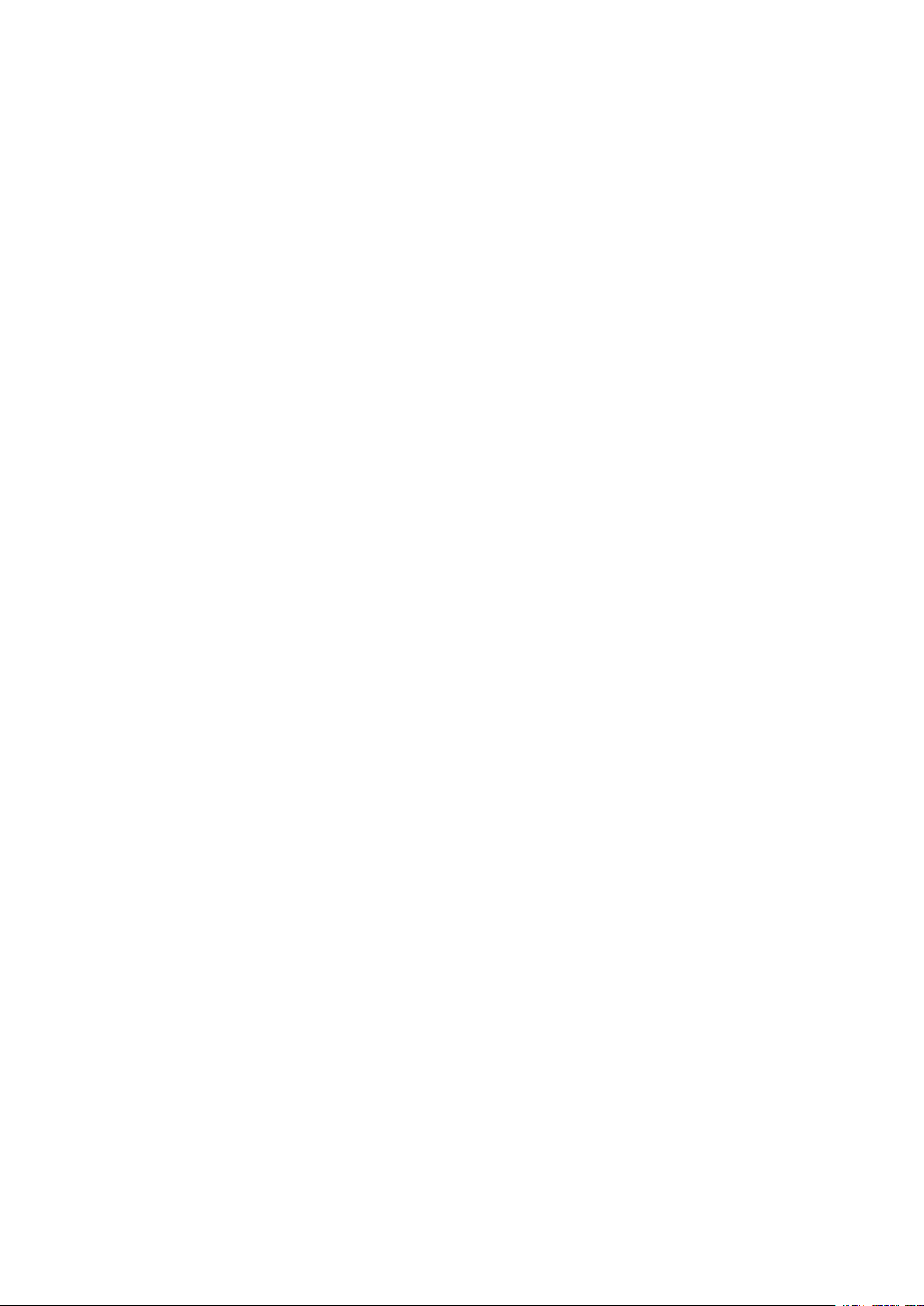
Opciones de bandejas de papel
3. Utilice la flecha arriba o abajo para seleccionar la opción que desea cambiar.
4. Toque Cambiar opción.
5. Seleccione la función deseada. Seleccione entre Tamaño de serie A/B, Tamaños en pulgadas,
Otros o Tamaño personalizado.
6. Toque Guardar→Cerrar.
36
Copiadora/impresora Xerox®EC70 Color
Guía del administrador del sistema
Page 37
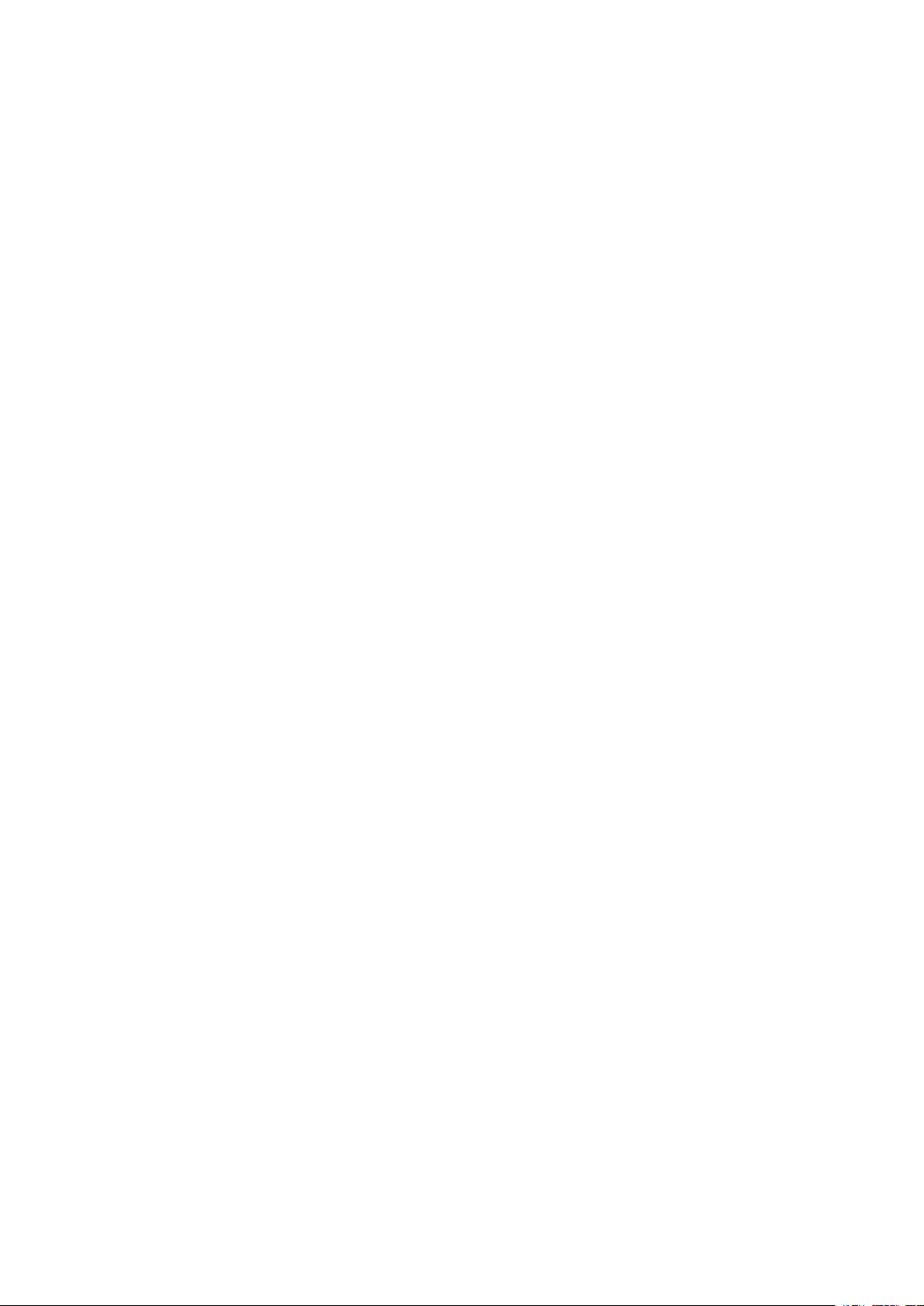
Opciones de bandejas de papel
Personalización de la pantalla de suministro de papel
Use esta función para especificar si Uso o Detecc. tamaño, que se muestran en Atributos de
bandeja de papel en la pantalla Suministro de papel.
Para definir los atributos de las bandejas de papel que se muestran en la pantalla de suministro
de papel:
1. En el panel de control de la impresora, inicie sesión como administrador y, a continuación,
acceda a la pantalla Opciones de bandejas de papel. Para obtener más información,
consulte Acceso a las opciones de bandeja de papel.
2. Seleccione la pantalla Suministro de papel personalizado.
3. Seleccione la opción deseada:
• Uso (Selección automática papel): Muestra la configuración de Autoselección de papel.
• Desactivado: No muestra los elementos especificados en Tamaño de papel.
• Detec. tamaño: Muestra la configuración de Tamaño de papel.
4. Toque Guardar y, a continuación, toque Cerrar.
Copiadora/impresora Xerox
Guía del administrador del sistema
®
EC70 Color
37
Page 38
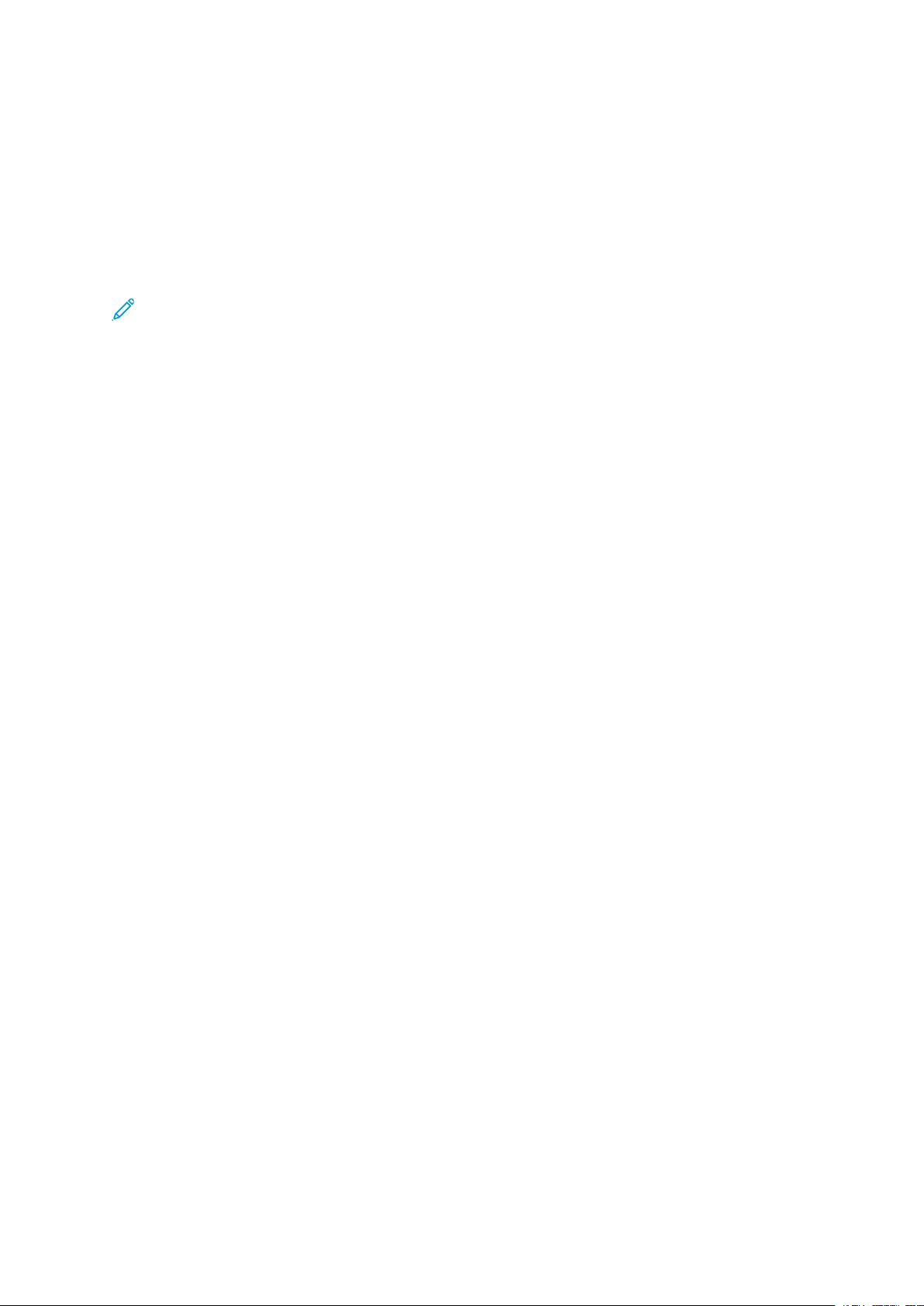
Opciones de bandejas de papel
Prioridad de la bandeja de papel
Seleccione la prioridad de las bandejas que se usará cuando se usa papel del mismo tamaño y
orientación en varias bandejas, o si los datos de impresión no incluyen la información de bandeja
de papel para la selección automática de bandejas.
Autoselección de papel es una bandeja que contiene el papel apropiado para el que la máquina
selecciona de forma automática el papel para copiar o imprimir. Esta opción se aplica a las bandejas 1 - 4 y 6 (opcional). No se puede aplicar a la bandeja 5.
Nota: No todos los servidores de impresión admiten esta función.
38
Copiadora/impresora Xerox®EC70 Color
Guía del administrador del sistema
Page 39
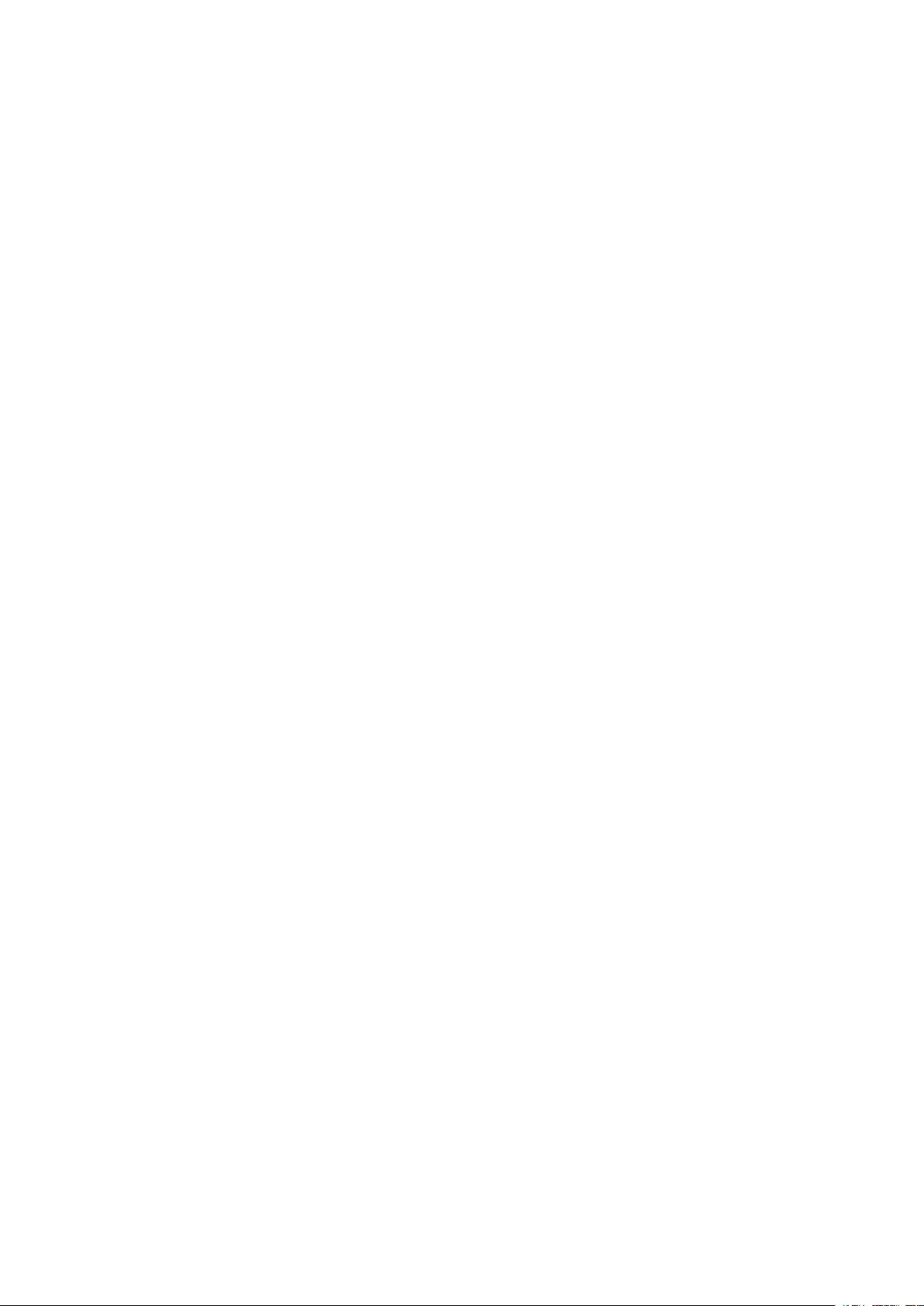
Opciones de bandejas de papel
Ajuste de la prioridad de las bandejas de papel
Para establecer la prioridad de las bandejas de papel:
1. En el panel de control de la impresora, inicie sesión como administrador y, a continuación,
acceda a la pantalla Opciones de bandejas de papel. Para obtener más información,
consulte Acceso a las opciones de bandeja de papel.
2. Seleccione Prioridad de bandeja de papel. En la tabla siguiente se muestran las opciones
prioritarias prefijadas actuales.
El ajuste de prioridad predeterminada actual para las bandejas es: Prioridad de las bandejas
de papel: 6>7>4>3>1>2>5.
3. Toque Cambiar opciones.
4. Toque cada bandeja y establezca la prioridad correspondiente.
5. Toque Guardar.
6. Toque Cerrar.
Copiadora/impresora Xerox
Guía del administrador del sistema
®
EC70 Color
39
Page 40
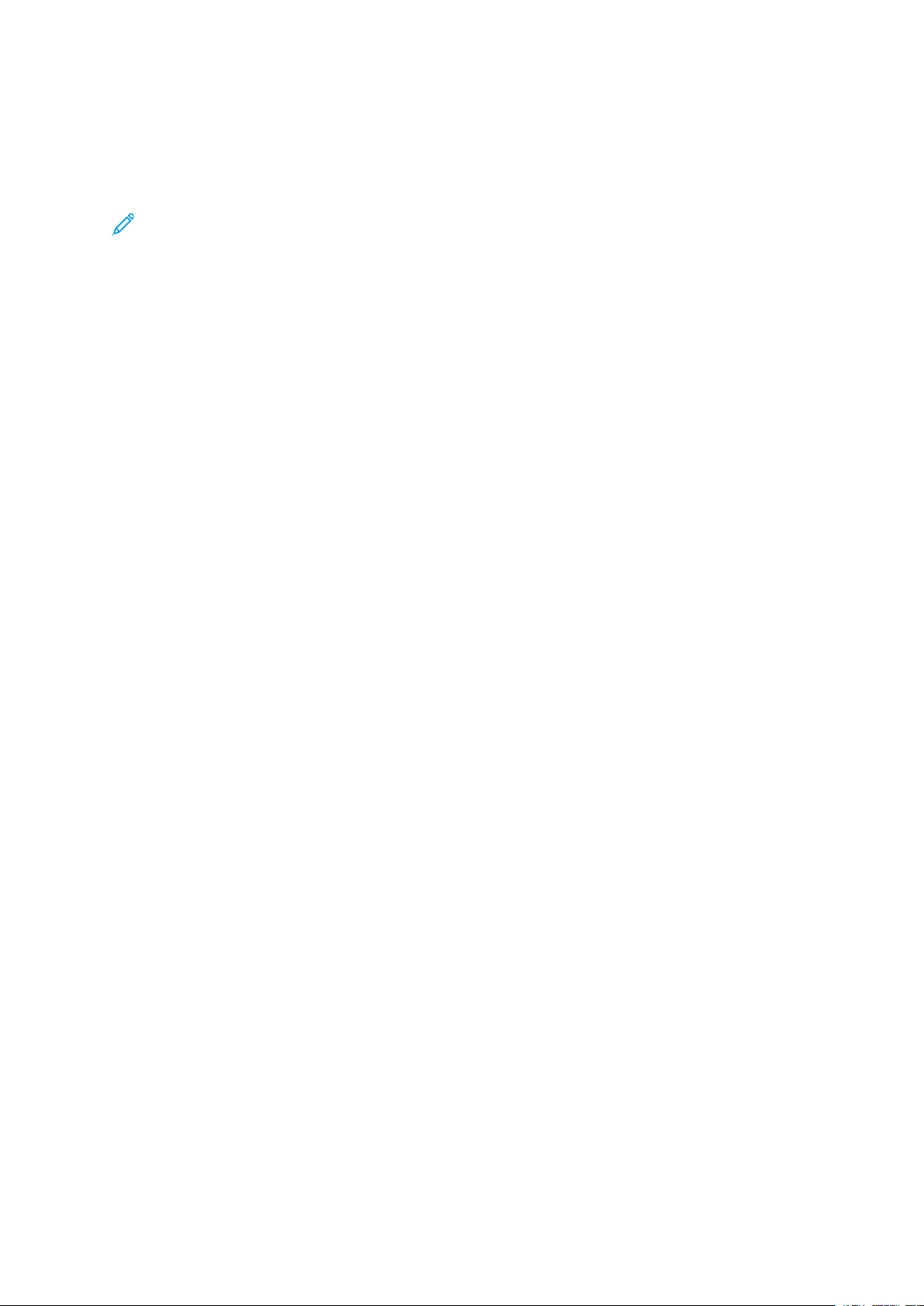
Opciones de bandejas de papel
Gestión del cambio automático de bandejas
En el área Opciones de bandejas de papel, puede configurar la bandeja alternativa o el papel
que desea usar cuando la bandeja seleccionada se queda sin papel.
Nota: No todos los servidores de impresión admiten esta función Cambio automático de
bandeja.
Para gestionar los controles de cambio automático de bandejas:
1. En el panel de control de la impresora, inicie sesión como administrador y, a continuación,
acceda a la pantalla Opciones de bandejas de papel. Para obtener más información,
consulte Acceso a las opciones de bandeja de papel.
2. Use las teclas de flecha arriba o abajo para seleccionar Control de cambio automático de
bandeja.
3. Las opciones disponibles son Activar durante la autoselección y Activar Para mismo tipo/
color de papel. Si se selecciona Activar durante autoselección, la máquina cambia la
bandeja cuando se seleccionaAutoseleccionar en la pantalla Copia o en la selección de papel
del controlador de impresión.
Puede seleccionar Tipo de papel de destino (trabajos de copia) y, a continuación,
seleccionar los tipos de papel. Cuando se selecciona Según la prioridad asignada, el tipo de
papel se determina según la configuración de prioridad del tipo de papel. Al seleccionar Tipo
de papel seleccionado solo, puede especificar el tipo de papel.
4. Toque Cambiar opciones y después realice la selección. Toque Guardar.
5. Toque Cerrar.
La máquina no cambia automáticamente la bandeja en los casos siguientes:
• Está seleccionada la bandeja 5.
• Se ha seleccionado la bandeja que contiene papel distinto a papel común, reciclado o
común, cara 2.
• Se ha seleccionado la bandeja que contiene papel que está configurada como Papel
automático desactivado en Prioridad de tipo de papel.
40
Copiadora/impresora Xerox®EC70 Color
Guía del administrador del sistema
Page 41
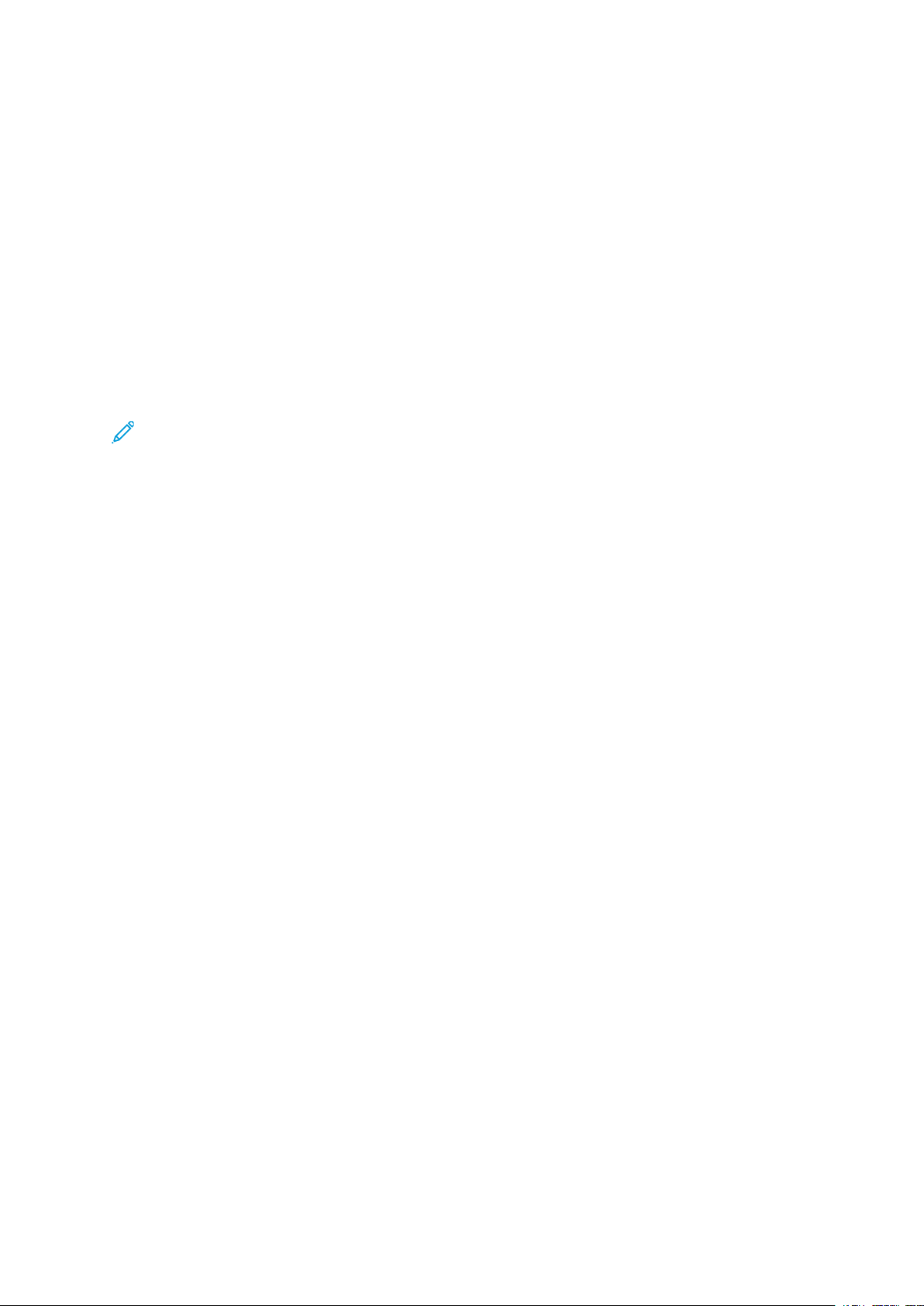
Opciones de bandejas de papel
Calidad de imagen
La función de calidad de imagen proporciona una manera de ajustar la máquina para el gramaje
del papel.
Puede especificar el método de procesamiento de calidad de imagen para los siguientes tipos de
papel: Papel común, Reciclado, Común, cara 2, Taladrado, Cartulina, Cartulina extra gruesa, cara 2,
Cartulina con agujeros 1, Brillante, Brillante, cara 2, Cartulina brillante, Cartulina brillante, cara 2,
Cartulina gruesa brillante, Cartulina gruesa brillante, cara 2, Etiquetas, Etiquetas cartulina gruesa,
Separadores, Postales y Papel personalizado 1–5.
Al copiar o imprimir un documento, la máquina aplica la configuración de calidad de la imagen
definida en la zona de Atributos de las bandejas de papel del panel de control. El tipo de papel
definido en Atributos de las bandejas de papel y el método de procesamiento de la calidad de la
imagen especificados para dicho tipo de papel, controlan el nivel de transferencia de tinta, la velocidad y la temperatura del fusor aplicada.
Nota: La configuración de calidad de la imagen para estos tipos de papel cambia el interva-
lo de pesos mostrado para cada tipo de papel.
Copiadora/impresora Xerox
Guía del administrador del sistema
®
EC70 Color
41
Page 42

Opciones de bandejas de papel
Especificación de la configuración de la calidad de la imagen
Puede seleccionar el margen de peso del material de impresión que desea aplicar a un trabajo de
impresión o copia para optimizar la calidad de la imagen de la salida de la máquina. La tabla
siguiente muestra la configuración predefinida que se puede seleccionar y aplicar.
Para especificar las opciones de calidad de la imagen:
1. En el panel de control de la impresora, inicie sesión como administrador y, a continuación,
acceda a la pantalla Opciones de bandejas de papel. Para obtener más información,
consulte Acceso a las opciones de bandeja de papel.
2. Utilice la flecha de desplazamiento hacia abajo para avanzar y seleccionar Calidad de
imagen.
3. Seleccione el tipo del papel que desea cambiar.
4. Toque Cambiar opciones. Pueden verse las diferentes opciones de calidad de imagen para el
tipo de papel seleccionado. Representan el margen de peso del material de impresión.
42
Copiadora/impresora Xerox®EC70 Color
Guía del administrador del sistema
Page 43

Opciones de bandejas de papel
5. Seleccione una opción diferente. Toque Guardar→Cerrar.
Para todos los tipos de papel personalizado, las opciones disponibles para visualización
incluyen papel Común A, Común B y Común C.
Nota: Para todos los tipos de papel personalizado, las opciones disponibles para
visualización incluyen papel Común A, Común B y Común C.
Opciones disponibles para su
Elemento
Común Común A (64–79 g/m2) Común A (64–79 g/m2)
Común, cara2Común A, cara 2 (64–79 g/m
Configuración actual
visualización
Común B (80–90 g/m
Común C (91–105 g/m
2
) Común A, cara 2 (64–79 g/m2)
Común B, cara 2 (80–90 g/m
Común C, cara 2 (91–105 g/m
2
)
2
)
2
)
2
)
Reciclado Reciclado A (64–79 g/m
Perforado Común A (64–79 g/m
Cartulina
Cartulina 1A (151–176 g/m
2
gruesa 1
Cartulina
gruesa 1,
Cartulina gruesa 1A, cara 2 (106–128
2
g/m
)
cara 2
Cartulina
gruesa
Cartulina gruesa perforada 1A (106–
128 g/m
2
)
perforada 1
2
) Reciclado A (64–79 g/m2)
Reciclado B (80–90 g/m
Reciclado C (91–105 g/m
) Común A (64–79 g/m2)
Común B (80–90 g/m
Común C (91–105 g/m
2
) Cartulina 1A (106–128 g/m2)
Cartulina 1B (129–150 g/m
Cartulina 1C (151–176 g/m
Cartulina gruesa 1A, cara 2 (106–128 g/m
Cartulina gruesa 1B, cara 2 (129–150 g/m
Cartulina gruesa 1C, cara 2 (151–176 g/m
Cartulina gruesa perforada 1A (106–128 g/
m2)
Cartulina gruesa perforada 1B (129–150 g/
2
m
)
Cartulina gruesa perforada 1C (151–176 g/
2
m
)
2
)
2
)
2
)
2
)
2
)
2
)
2
)
2
)
2
)
Estucado 1 Estucado 1A (129–150 g/m
Estucado 1,
Estucado 1A, cara 2 (106–128 g/m
cara 2
Estucado 2 Estucado 2A (177–220 g/m
Estucado 2,
Estucado 2A (221–256 g/m
cara 2
2
) Estucado 1A (106–128 g/m2)
Estucado 1B (129–150 g/m
2
) Estucado 1A, cara 2 (106–128 g/m2)
2
)
Estucado 1B, cara 2 (129–150 g/m
2
) Estucado 2A (151–176 g/m2)
Estucado 2B (177–220 g/m
2
) Estucado 2A, cara 2 (151–176 g/m2)
2
)
Estucado 2B, cara 2 (177–220 g/m
Copiadora/impresora Xerox®EC70 Color
Guía del administrador del sistema
2
)
2
)
43
Page 44

Opciones de bandejas de papel
Opciones disponibles para su
Elemento
Estucado 3 Estucado 3A (221–256 g/m2) Estucado 3A (151–176 g/m2)
Configuración actual
visualización
Estucado 3B (177–220 g/m
2
)
Estucado 3,
Estucado 3A, cara 2 (221–256 g/m
cara 2
2
Etiquetas Etiquetas 1A (106–128 g/m
Etiquetas en
Etiquetas 3A (221–256 g/m
) Etiquetas 1A (106–128 g/m2)
2
) Etiquetas 3A (221–256 g/m2)
cartulina
gruesa
Separadores Separadores 1A (106–128 g/m
Transferen-
Transferencia B (129–150 g/m
cia
Personalizado 1
Personaliza-
Común A (64–79 g/m
Común A (64–79 g/m
2
)
2
) Reciclado A (64–79 g/m2)
do 2
2
) Estucado 3A, cara 2 (221–256 g/m2)
Estucado 3B, cara 2 (257–300 g/m
Etiquetas 1B (129–150 g/m
Etiquetas 1C (151–176 g/m
Etiquetas 3B (257–300 g/m
2
) Separadores 1A (106–128 g/m2)
2
2
2
Separadores 1B (129–150 g/m
Separadores 1C (151–176 g/m
2
) Transferencia B (129–150 g/m2)
Transferencia C (151–176 g/m
2
Reciclado A (64–79 g/m
Reciclado B (64–79 g/m
Reciclado C (64–79 g/m
Reciclado B (64–79 g/m
Reciclado C (64–79 g/m
)
2
)
2
)
2
)
2
)
2
)
)
)
)
2
)
2
)
2
)
Personalizado 3
Personalizado 4
Personalizado 5
Común A (64–79 g/m
Común (64–79 g/m
2
Común A (64–79 g/m
2
) Reciclado A (64–79 g/m2)
Reciclado B (64–79 g/m
Reciclado C (64–79 g/m
) Reciclado A (64–79 g/m2)
Reciclado B (64–79 g/m
Reciclado C (64–79 g/m
2
) Reciclado A (64–79 g/m2)
Reciclado B (64–79 g/m
Reciclado C (64–79 g/m
2
)
2
)
2
)
2
)
2
)
2
)
44
Copiadora/impresora Xerox®EC70 Color
Guía del administrador del sistema
Page 45

4
Calidad de imagen y calibración
Este capítulo incluye:
• Ajuste de la calidad de imagen para el escáner..................................................................... 46
• Calibración del color de la imagen ........................................................................................ 49
• Calibración del escaneado en color a doble cara ................................................................... 50
Copiadora/impresora Xerox®EC70 Color
Guía del administrador del sistema
45
Page 46

Calidad de imagen y calibración
Ajuste de la calidad de imagen para el escáner
Al copiar, se puede seleccionar el método de procesamiento de la calidad de imagen y los
parámetros que utilizará y aplicará el escáner al trabajo de copia. Por ejemplo, se puede mejorar
la reproducción del color cuando se realizan copias de fotografías.
Nota: Para vincular un tipo y gramaje de papel con una opción determinada de calidad de
imagen consulte Opciones de bandejas de pape.
Para configurar la calidad de imagen para las copias:
1. En el panel de control de la impresora, inicie sesión como administrador y, a continuación,
acceda a la pantalla Opciones de bandejas de papel. Para obtener más información,
consulte Acceso a las opciones de bandeja de papel.
2. Seleccione Opciones de servicio comunes→Ajuste de calidad de imagen→Calidad de
imagen.
46
Copiadora/impresora Xerox®EC70 Color
Guía del administrador del sistema
Page 47

3. Seleccione una de las funciones de la tabla siguiente.
Función
Calidad de imagen y calibración
Opción
prefijada
Reconocimiento de texto y foto: Permite cambiar el nivel de sensibilidad que
utiliza la máquina para determinar si un documento es texto o fotografía. Para
acceder a esta opción, desde la pantalla Calidad de imagen, en Tipo de
original, seleccione Foto y texto.
• Seleccionar Más texto permite a la máquina identificar con facilidad la
impresión fina como si fuera texto.
• Seleccionar Más foto permite a la máquina identificar con facilidad las
imágenes de medios tonos de periódicos y anuncios como si fueran
fotografías.
Reconocimiento del color de salida: Permite cambiar el nivel de sensibilidad
entre cinco niveles que utiliza la máquina para determinar si un documento es
monocromo o color. Para utilizar esta opción, seleccione Autodetección en
Color de salida en la pantalla Copia.
• Seleccionar Más blanco y negro permite a la máquina identificar con
facilidad los documentos monocromos.
• Seleccionar Más Color permite a la máquina identificar con facilidad los
documentos en color.
Nivel de reproducción de fotografías: Cuando Tipo de original en la pantalla
Calidad de imagen está configurado con Foto y texto, puede ajustar el nivel de
reproducción del color en las zonas que la máquina identifica como si fueran
fotografías.
• Seleccionar Más texto produce un efecto tipo negrita en la copia, lo que
resalta las partes densas de una imagen.
• Seleccionar Más foto suaviza la gradación de imagen de una imagen y
mejora la capacidad de reproducción de colores sutiles.
Normal
Normal
Normal
Supresión de fondo (copia de color): Permite definir el método de supresión
del fondo que se utilizará al realizar las copias en color. La supresión de fondo es
la función que se utiliza para detectar la densidad de los colores y suprimir el
escaneado de los colores de fondo cuando un documento tiene colores de fondo
sobre un papel de color.
• Seleccione Alta velocidad para tomar una muestra de una sección del
documento y detectar el color de fondo.
• Seleccione Alta Calidad para realizar un escaneado previo y tomar una
muestra de todo el documento para detectar el color de fondo.
Supresión de fondo (copia blanco y negro): La supresión de fondo es la
función que se utiliza para detectar la densidad de los colores y suprimir el
escaneado de los colores de fondo cuando un documento tiene colores de fondo
sobre un papel de color.
• Seleccione Alta velocidad para tomar una muestra de una sección del
documento y detectar el color de fondo.
• Seleccione Alta Calidad para realizar un escaneado previo y tomar una
muestra de todo el documento para detectar el color de fondo.
Importante: Al seleccionar Alta calidad y estar seleccionada la
opción Desplazar a esquina para Desplazamiento de imagen
con un porcentaje de reducción/ampliación de 60 o menos, no se
imprime una parte de la imagen o la impresora expulsa papel en
blanco.
Alta calidad
Alta calidad
Copiadora/impresora Xerox®EC70 Color
Guía del administrador del sistema
47
Page 48
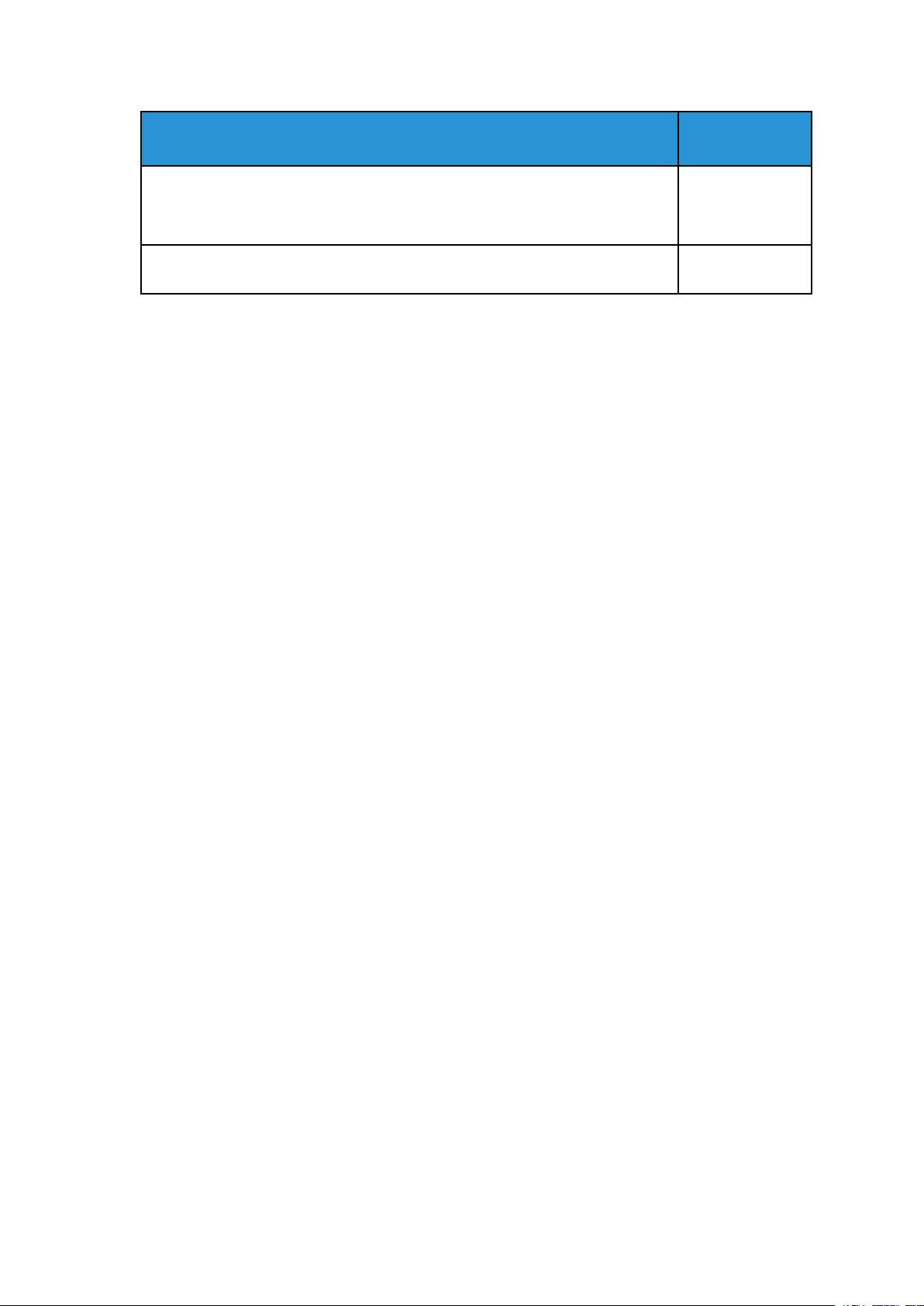
Calidad de imagen y calibración
Función
Opción
prefijada
Supresión de fondo (trabajos escaneados): Permite definir el método de
supresión de alta calidad del fondo que se utilizará para realizar los escaneados.
Seleccione la forma como la máquina detecta la densidad y elimina el color de
fondo.
Mejora de la imagen: Seleccione Sí para proporcionar a la imagen impresa un
aspecto más suave.
4. Toque Cambiar opciones.
5. Realice una nueva selección a partir de las opciones disponibles.
6. Toque Guardar→Cerrar.
Alta calidad
Encendido
48
Copiadora/impresora Xerox®EC70 Color
Guía del administrador del sistema
Page 49
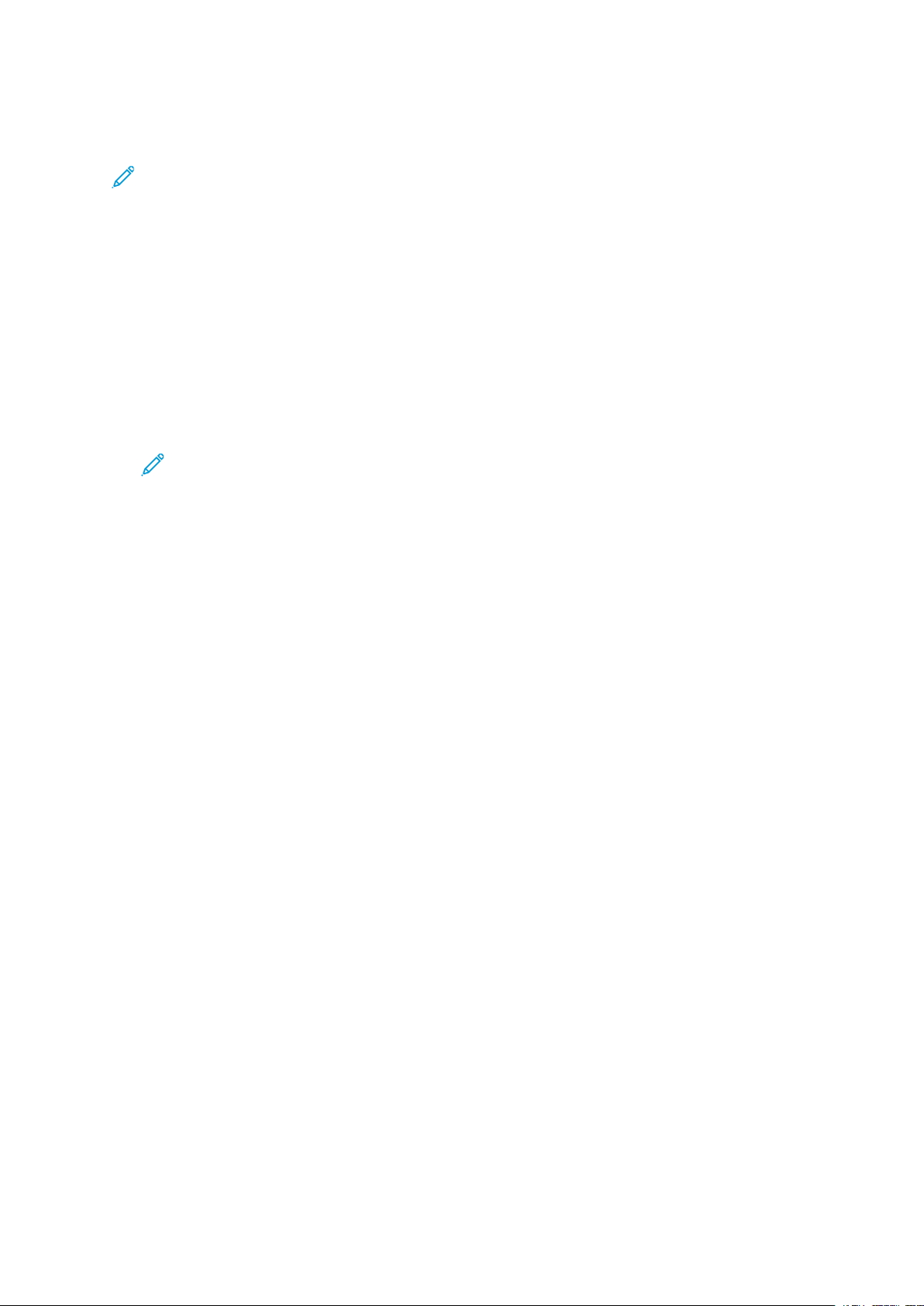
Calidad de imagen y calibración
Calibración del color de la imagen
Nota: Cuando realiza este proceso de calibración, solo se aplica a los trabajos impresos en
el panel de control de la impresora. El proceso de calibración no se aplica a los trabajos que
provienen de los servidores de impresión.
Cuando varía la gradación de color de una imagen impresa, puede utilizar la función Calibración
en el panel de control para calibrar el color de la imagen y mantener la calidad de la salida a un
cierto nivel.
Para calibrar el color de la imagen:
1. En el panel de control de la impresora, inicie sesión como administrador, pulse el botón
Estado de la máquina y, a continuación, toque la pestaña Herramientas.
2. Seleccione Opciones de servicio comunes→Ajuste de calidad de imagen→Calibración. Lea
las instrucciones en la pantalla táctil y siga los pasos.
3. En la pantalla Calibración, seleccione el tipo de pantalla que va a calibrar.
Nota: Para un color óptimo, calibre los cuatro tipos de trama.
4. Coloque papel A3, A4, 11 x 17 pulg. o 8.5 x 11 pulg. y, continuación, elija el suministro de
papel que necesita.
5. Para imprimir la tabla de calibración para corregir el color, seleccione Iniciar en la pantalla
táctil.
6. Proceda conforme a los pasos indicados en la pantalla táctil.
7. Para realizar la calibración, coloque la tabla de calibración cara abajo con ambas tramas
magenta contra el borde izquierdo del cristal de exposición.
8. Para evitar que la luz se transparente a través de la hoja, coloque como mínimo cinco hojas
en blanco de papel blanco sobre la tabla.
9. Baje el cristal de documentos y, a continuación, seleccione Iniciar en la pantalla táctil.
10. Seleccione Confirmar.
11. Seleccione Destino y después especifique los tipos de trabajo en los que desea que la
calibración tenga un efecto. Seleccione Trabajo de copia e impresión, Solo trabajos de
copia, Sólo trabajos de impresión o Ninguno.
12. Toque Guardar.
13. Pase a calibrar otro tipo de pantalla o toque Cerrar.
Copiadora/impresora Xerox
Guía del administrador del sistema
®
EC70 Color
49
Page 50
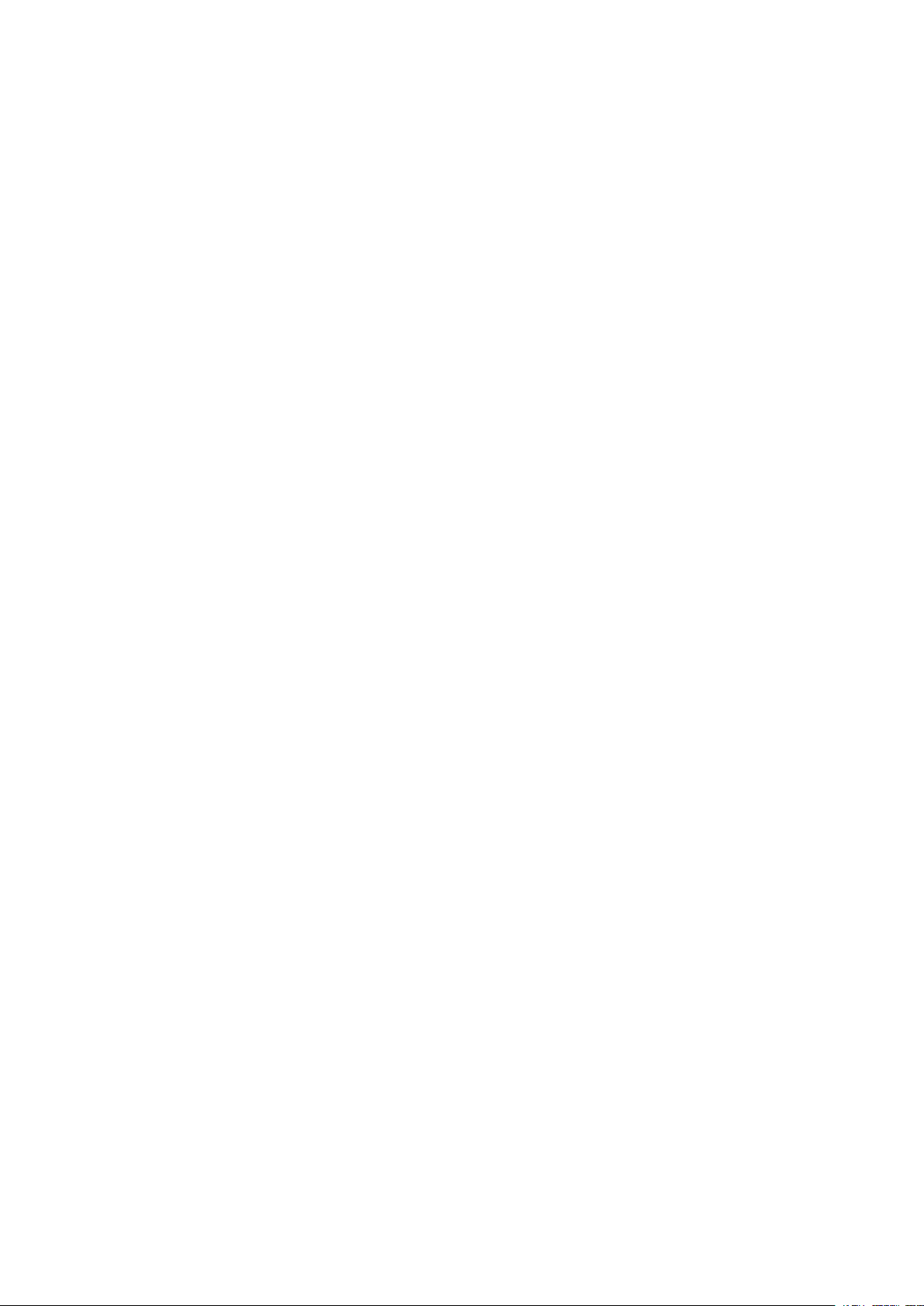
Calidad de imagen y calibración
Calibración del escaneado en color a doble cara
CCaalliibbrraacciióónn ddeell eessccaanneeaaddoo eenn ccoolloorr aa ddoobbllee ccaarraa
1. En el panel de control de la impresora, inicie sesión como administrador, pulse el botón
Estado de la máquina y toque la pestaña Herramientas.
2. Seleccione Opciones de servicio comunes→Ajuste de calidad de imagen→Calibración del
escaneado en color a 2 caras.
3. Toque Imprimir tabla y seleccione un lugar de suministro de papel. Toque Guardar.
4. Pulse Comenzar.
5. Siga las indicaciones en la pantalla.
6. Toque Confirmar.
7. Toque Cerrar.
RReessttaabblleecciimmiieennttoo ddee llooss vvaalloorreess ddee ccoolloorr ddeell
aalliimmeennttaaddoorr aauuttoommááttiiccoo ddee ddooccuummeennttooss aa ddoobbllee
ccaarraa
1. En el panel de control de la impresora, inicie sesión como administrador, pulse el botón
Estado de la máquina y toque la pestaña Herramientas.
2. Seleccione Opciones de servicio comunes→Ajuste de calidad de imagen→Calibración del
escaneado en color a 2 caras.
3. Toque Restaurar opciones anteriores y toque Comenzar.
4. Toque Cerrar.
RReessttaabblleecciimmiieennttoo ddee llooss vvaalloorreess ddee ccoolloorr pprreeffiijjaaddooss
ddee ffáábbrriiccaa ppaarraa eell aalliimmeennttaaddoorr aauuttoommááttiiccoo ddee
ddooccuummeennttooss aa ddoobbllee ccaarraa
1. En el panel de control de la impresora, inicie sesión como administrador, pulse el botón
Estado de la máquina y toque la pestaña Herramientas.
2. Seleccione Opciones de servicio comunes→Ajuste de calidad de imagen→Calibración del
escaneado en color a 2 caras.
3. Toque Restaurar opciones prefijadas de fábrica y toque Comenzar.
4. Toque Cerrar.
50
Copiadora/impresora Xerox®EC70 Color
Guía del administrador del sistema
Page 51
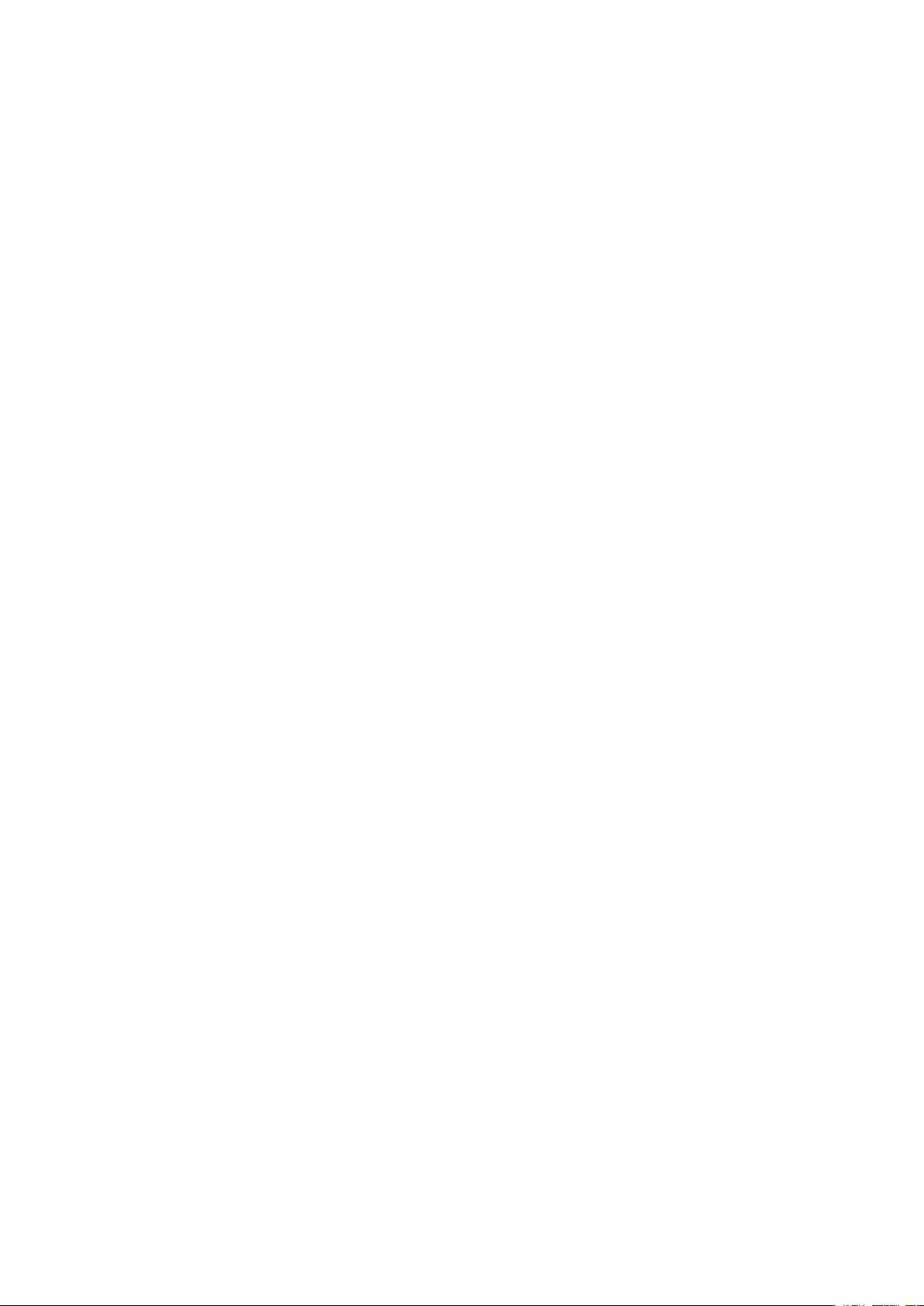
5
Configuración de la red
Este capítulo incluye:
• TCP/IP .................................................................................................................................. 52
• SNMP................................................................................................................................... 57
• LPD ...................................................................................................................................... 60
• Impresión TCP/IP sin procesar .............................................................................................. 61
• SMTP ................................................................................................................................... 62
• LDAP.................................................................................................................................... 64
• POP3.................................................................................................................................... 66
• HTTP.................................................................................................................................... 67
• Servidor proxy ...................................................................................................................... 68
• Conexiones de red de Microsoft............................................................................................ 69
• IPP ....................................................................................................................................... 70
• WebDAV............................................................................................................................... 71
• WSD..................................................................................................................................... 72
Copiadora/impresora Xerox®EC70 Color
Guía del administrador del sistema
51
Page 52
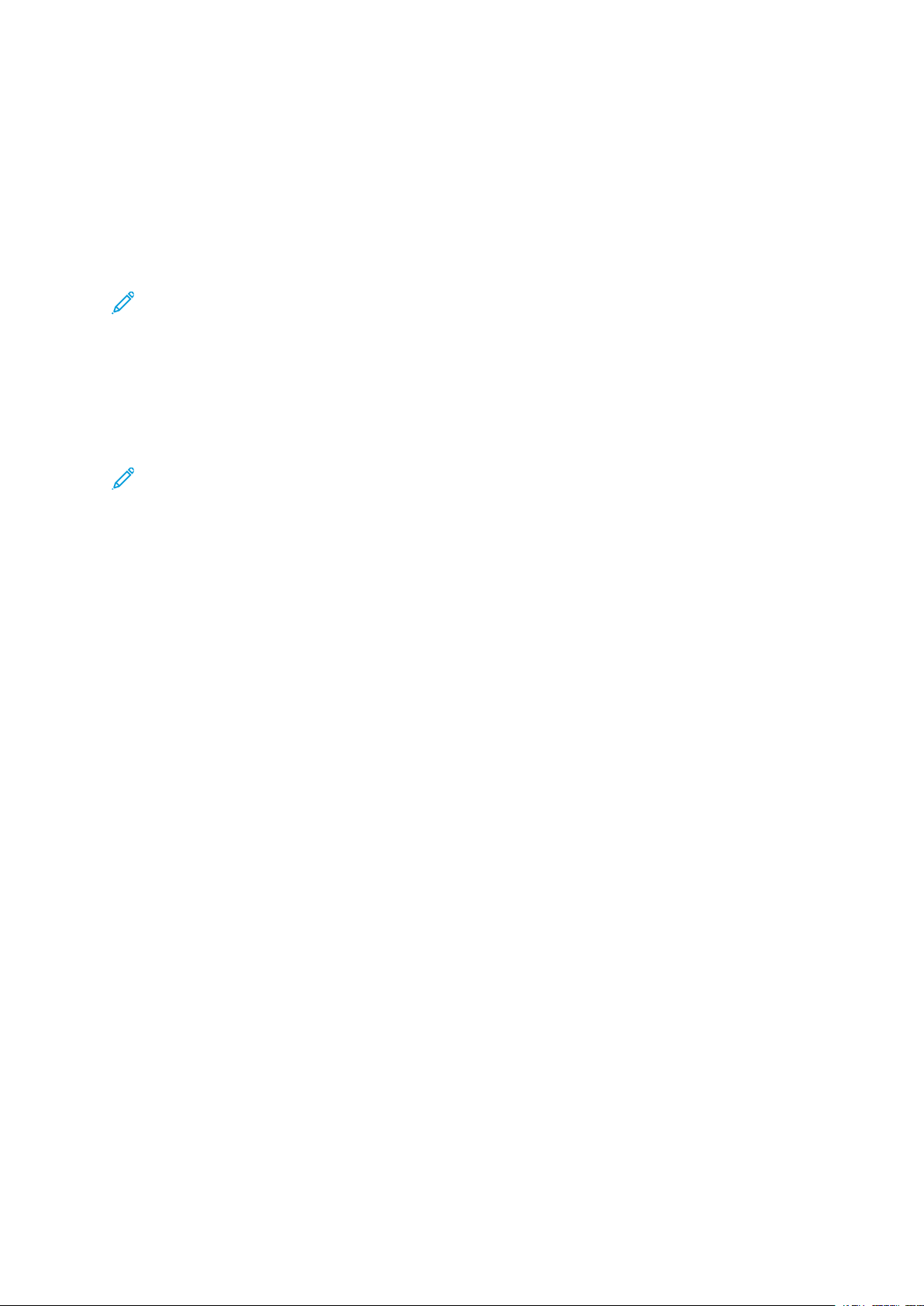
Configuración de la red
TCP/IP
TCP (Transmission Control Protocol) e IP (Internet Protocol) son dos protocolos de la familia de
protocolos de Internet. IP gestiona la transmisión de mensajes entre un equipo y otro y TCP gestiona las conexiones de punta a punta.
Puede configurar las opciones de IPv4 en el panel de control de la impresora o a través de los CentreWare Internet Services. A través de los CentreWare Internet Services solo puede configurar
IPv6.
Nota: Puede configurar las opciones de IPv4 en el panel de control de la impresora o a tra-
vés de los CentreWare Internet Services. A través de los CentreWare Internet Services solo
puede configurar IPv6.
AAccttiivvaacciióónn ddee TTCCPP//IIPP
TCP/IP está habilitado de forma predeterminada. Si ha desactivado la opción TCP/IP, actívela en
el panel de control de la impresora para poder acceder a CentreWare Internet Services.
Nota: TCP/IP está habilitado de forma predeterminada. Si desactiva TCP/IP, antes de
acceder a CentreWare Internet Services, active TCP/IP en el panel de control de la
impresora.
Para activar TCP/IP:
1. En el panel de control de la impresora, inicie sesión como Administrador del sistema, pulse el
botón Estado de la máquina y toque la pestaña Herramientas.
2. Toque Opciones del sistema→Configuración de red y conectividad→Opciones de
protocolo.
3. Toque TCP/IP: Opciones comunes.
4. Toque Cambiar opciones.
5. Seleccione el elemento que desea cambiar y toque Cambiar opciones.
6. Para activar IPv4 e IPv6, toque Modo IPv4, IPv6, o Pila doble.
7. Toque Guardar.
8. Toque Cerrar.
CCoonnffiigguurraarr llaass ooppcciioonneess ddee TTCCPP//IIPP eenn eell ppaanneell ddee
ccoonnttrrooll
CCoonnffiigguurraacciióónn mmaannuuaall ddee uunnaa ddiirreecccciióónn ddee rreedd IIPPvv44
Para configurar una dirección de red IPv4:
1. En el panel de control de la impresora, pulse el botón Estado de la máquina y, a
continuación, toque la pestaña Herramientas.
2. Toque Opciones del sistema→Configuración de red y conectividad→Opciones de
protocolo.
3. Seleccione TCP-IP - Opciones de red y toque Cambiar opciones.
4. Seleccione IPv4: Resolución de dirección IP y toque Cambiar opciones.
5. Toque Estática y, a continuación, toque Guardar.
6. Toque IPv4: Dirección IP y toque Cambiar opciones.
52
Copiadora/impresora Xerox®EC70 Color
Guía del administrador del sistema
Page 53
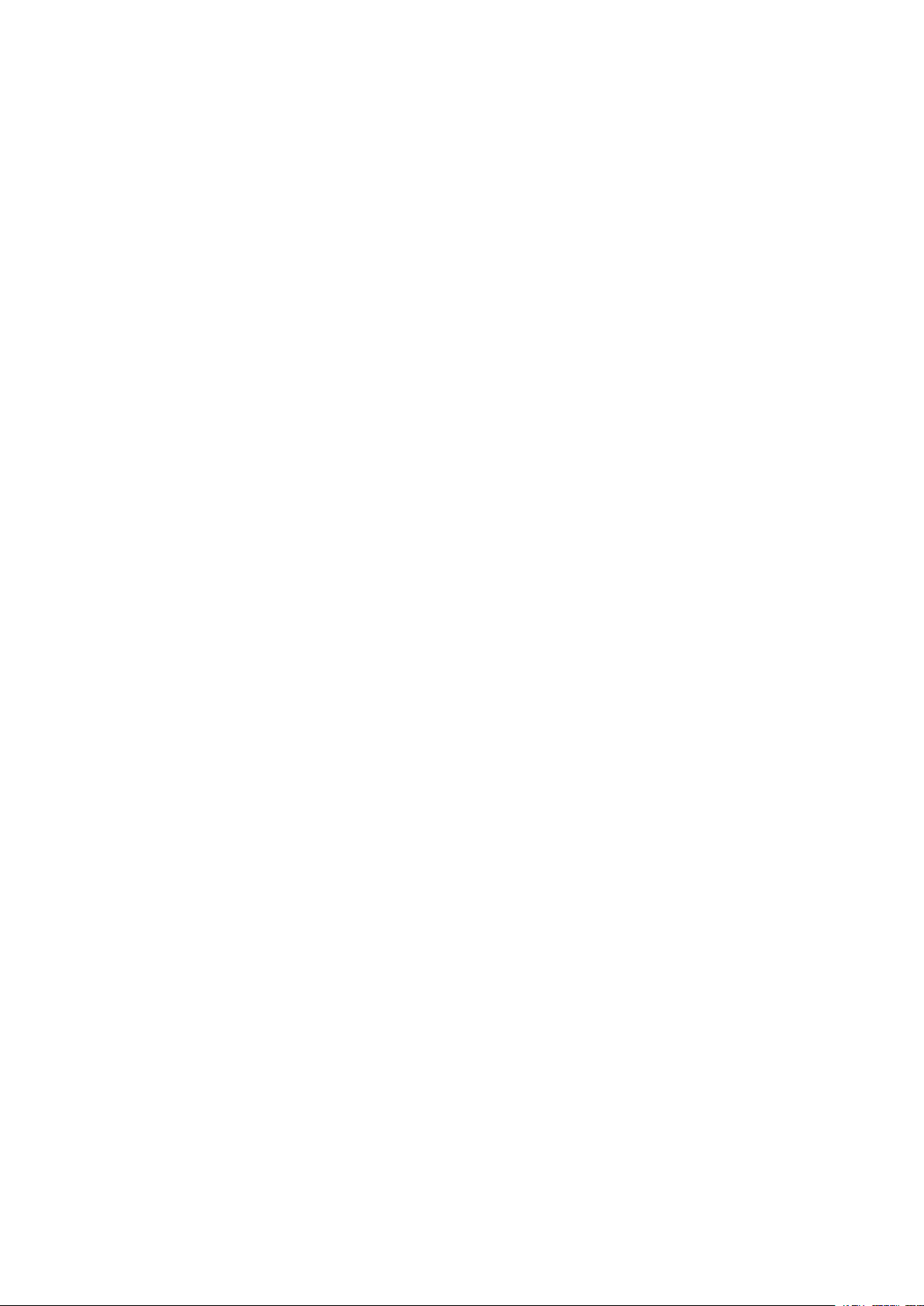
Configuración de la red
7. Escriba la dirección IP estática mediante el teclado de la pantalla táctil y toque Guardar.
8. Toque IPv4: Máscara de subred y toque Cambiar opciones.
9. Escriba la máscara de subred mediante el teclado de la pantalla táctil y toque Guardar.
10. Toque IPv4: Máscara de la puerta de enlace y toque Cambiar opciones.
11. Escriba la máscara de la puerta de enlace mediante el teclado de la pantalla táctil y toque
Guardar.
CCoonnffiigguurraarr mmaannuuaallmmeennttee uunnaa ddiirreecccciióónn ddee rreedd IIPPvv66
Para configurar una dirección de red IPv6:
1. En el panel de control de la impresora, pulse el botón Estado de la máquina y, a
continuación, toque la pestaña Herramientas.
2. Toque Configuración de red y conectividad→Opciones de protocolo.
3. Toque Configuración manual de dirección IPv6 y toque Cambiar opciones.
4. Pulse Activado y, a continuación, pulse Guardar.
5. Toque Dirección IPv6 configurada manualmente y toque Cambiar opciones.
6. Escriba la dirección IP estática mediante el teclado de la pantalla táctil y toque Guardar.
7. Toque Prefijo direcc. IPv6 config. manualmente y toque Cambiar opciones.
8. Escriba el prefijo mediante el teclado de la pantalla táctil y toque Guardar.
9. Toque Puerta enlace IPv6 config. manualmente y toque Cambiar opciones.
10. Escriba la puerta de enlace mediante el teclado de la pantalla táctil y toque Guardar.
CCoonnffiigguurraacciióónn ddee llaass ooppcciioonneess ddee ddiirreecccciioonneess ddiinnáámmiiccaass IIPPvv44
Para configurar las opciones de direcciones dinámicas IPv4:
1. En el panel de control de la impresora, pulse el botón Estado de la máquina y, a
continuación, toque la pestaña Herramientas.
2. Toque Opciones del sistema→Configuración de red y conectividad→Opciones de
protocolo.
3. Toque IPv4: Resolución de dirección IP y después toque Cambiar opciones.
4. Toque DHCP, DHCP/AutoIP, BOOTP o RARP y después toque Guardar.
CCoonnffiigguurraacciióónn ddee llaass ooppcciioonneess ddee ddiirreecccciióónn ddiinnáámmiiccaa IIPPvv66
Para configurar las opciones de la dirección dinámica IPv6 desde el panel de control:
1. En el panel de control de la impresora, pulse el botón Estado de la máquina y, a
continuación, toque la pestaña Herramientas.
2. Toque Opciones del sistema→Configuración de red y conectividad→Opciones de
protocolo.
3. Seleccione TCP-IP-Opciones de red y toque Cambiar opciones.
4. Toque Configuración manual de dirección IPv6 y toque Cambiar opciones.
5. Toque Desactivado y, a continuación, toque Guardar.
6. Toque Dirección IPv6 autoconfigurada y, para ver la información de la dirección IPv6
adquirida, toque Cambiar opciones.
Copiadora/impresora Xerox
Guía del administrador del sistema
®
EC70 Color
53
Page 54
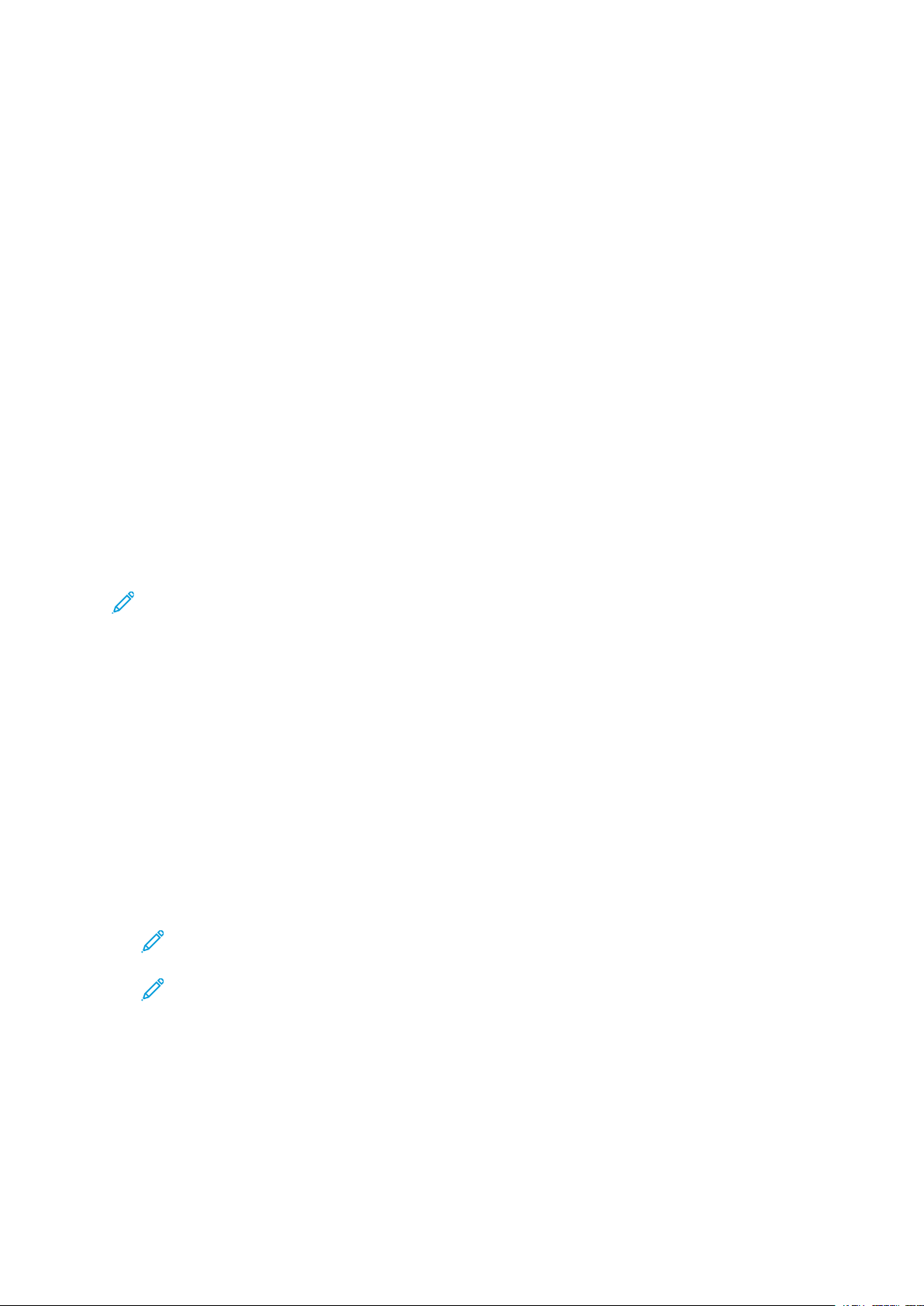
Configuración de la red
CCoonnffiigguurraacciióónn ddee llaass ooppcciioonneess ddee DDNNSS yy DDDDNNSS
Domain Name System (DNS) y Dynamic Domain Name System (DDNS) son sistemas que asignan
nombres de host a direcciones IP.
Para configurar opciones de DNS en el panel de control:
1. En el panel de control de la impresora, pulse el botón Estado de la máquina y, a
continuación, toque la pestaña Herramientas.
2. Toque Opciones del sistema→Configuración de red y conectividad→Opciones de
protocolo.
3. Toque Configuración de servidor IPv4 DNS o Configuración de servidor IPv6 DNS y, a
continuación, toque Cambiar opciones.
4. Realice una de estas acciones:
a. Para que el servidor DHCP proporcione la dirección del servidor DNS, en la pantalla
Obtener dirección IP de DHCP, toque Activado, a continuación, toque Guardar.
b. Para proporcionar manualmente la dirección del servidor DNS, toque Dirección IP del
servidor DNS preferido y, a continuación, toque Cambiar opciones. Escriba la dirección
del servidor DNS y, a continuación, toque Guardar.
CCoonnffiigguurraacciióónn ddee llaass ooppcciioonneess ddee IIPPvv44
Puede usar IPv4 además de IPv6 o en sustitución de IPv6.
Nota: Si IPv4 e IPv6 están desactivados, no podrá acceder a CentreWare Internet Services.
Vuelva a activar TCP/IP en el panel de control para poder acceder a CentreWare Internet
Services. Si se desactiva TCP/IP o se cambia la dirección IP, los protocolos dependientes
también se desactivan.
Para configurar las opciones de IPv4:
1. En CentreWare Internet Services, haga clic en
Propiedades→Conectividad→Protocolos→TCP/IP.
IPv4 está activado de forma predeterminada.
2. Escriba un nombre de host exclusivo para su impresora.
3. Seleccione el método que fuera necesario para obtener una dirección IP dinámica en el menú
desplegable Resolución de direcciones IP o seleccione Estática para definir una dirección IP
estática.
4. Si selecciona Estática, escriba la dirección IP, la máscara de subred y la dirección de puerta de
enlace en los campos correspondientes.
Nota: Si selecciona BOOTP o DHCP, no podrá cambiar la Dirección IP, la Máscara de
subred o la Puerta de enlace.
Nota: Si selecciona el modo de resolución de la dirección RARP, no puede cambiar la
dirección IP.
5. Escriba un nombre de dominio válido.
CCoonnffiigguurraarr ooppcciioonneess ddee TTCCPP//IIPP eenn CCeennttrreeWWaarree
IInntteerrnneett SSeerrvviicceess
Si la impresora tiene una dirección de red válida, configure la opción de TCP/IP en CentreWare
Internet Services.
54
Copiadora/impresora Xerox®EC70 Color
Guía del administrador del sistema
Page 55
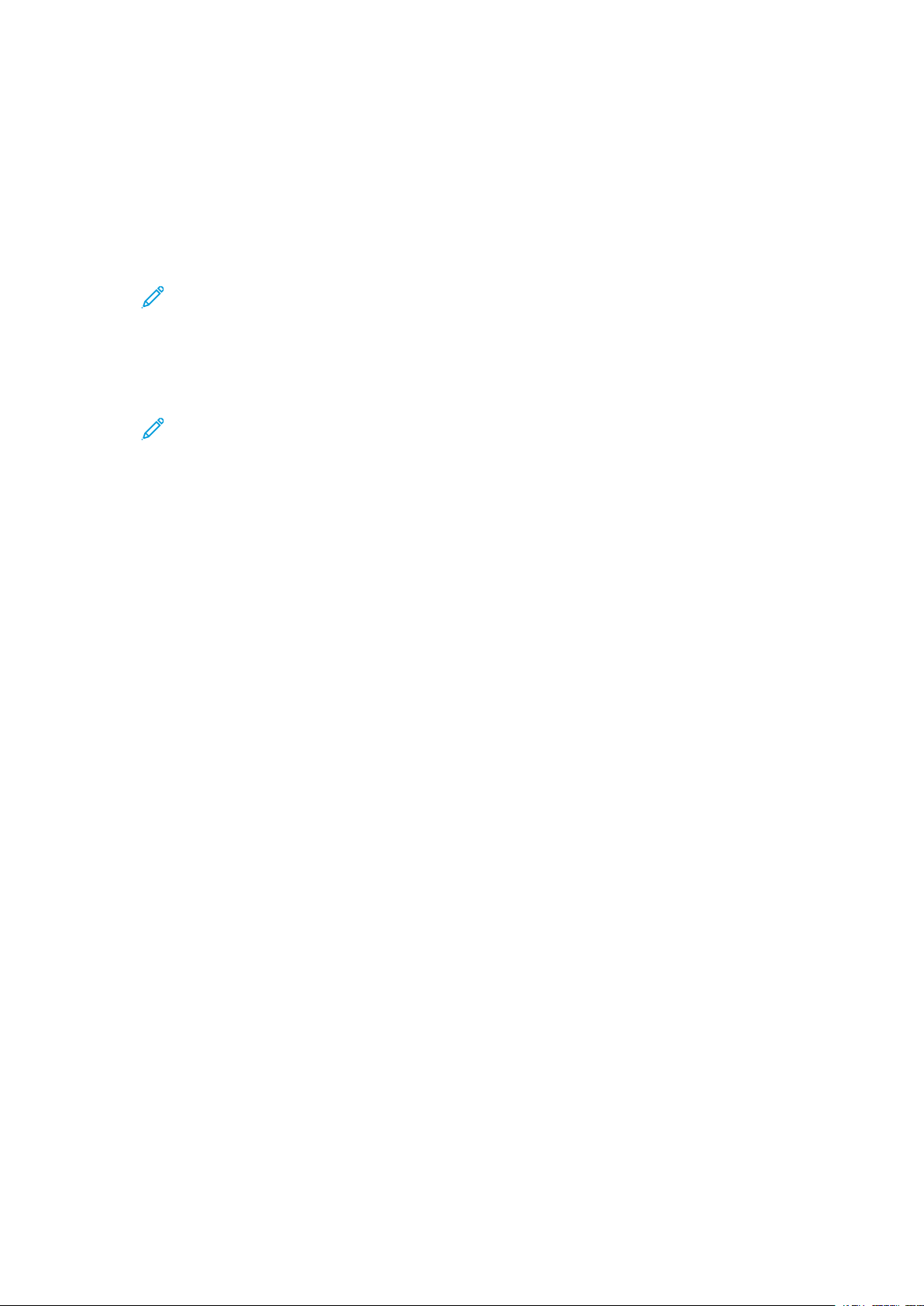
Configuración de la red
CCoonnffiigguurraacciióónn ddee DDNNSS ppaarraa IIPPvv44
Para configurar las opciones de IPv4:
1. Para que el servidor DHCP proporcione la dirección del servidor DNS, seleccione la casilla de
verificación Activado en Obtener automáticamente la dirección del servidor DNS. Para
proporcionar la dirección del servidor DNS de forma manual, desactive la casilla de
verificación y escriba una dirección IP para el Servidor DNS preferido, el Servidor DNS
alternativo 1 y el Servidor DNS alternativo 2 en los campos correspondientes.
Nota: Si se ha seleccionado DHCP o BOOTP para la resolución de direcciones IP, no se
podrán modificar las opciones de nombre de dominio, servidor DNS primario, servidor
DNS alternativo 1 ni servidor DNS alternativo 2.
2. Para registrar el nombre del host de la impresora en el servidor DNS, en Registro de DNS
dinámico, seleccione Activado. Si desea sobrescribir las entradas existentes del servidor DNS,
seleccione Sobrescribir.
Nota: Si el servidor DNS no admite actualizaciones dinámicas, no es necesario activar
DDNS.
3. Si desea que la impresora genere una lista de dominios de búsqueda, en Generar lista de
búsqueda de dominios automáticamente, seleccione Activado. Si la opción está
desactivada, escriba los nombres de dominio.
4. Junto a Tiempo de espera de conexión, escriba el intervalo de tiempo hasta que la impresora
deje de intentar conectarse al servidor.
5. Si desea que la impresora libere su dirección IP cuando se reinicia, en Liberar la dirección IP
actual cuando el host esté apagado, seleccione Activado.
CCoonneexxiióónn ddee rreeddeess ccoonn ccoonnffiigguurraacciióónn cceerroo
Para configurar las opciones:
1. Si la impresora no se puede conectar con un servidor DHCP para obtener la dirección IP,
seleccione Dirección autoasignada para que la impresora pueda asignarse automáticamente
una dirección de enlace local. Las direcciones locales de vínculo varían entre 169.254.0.0 y
169.254.255.255.
2. Haga clic en Aplicar.
Copiadora/impresora Xerox
Guía del administrador del sistema
®
EC70 Color
55
Page 56
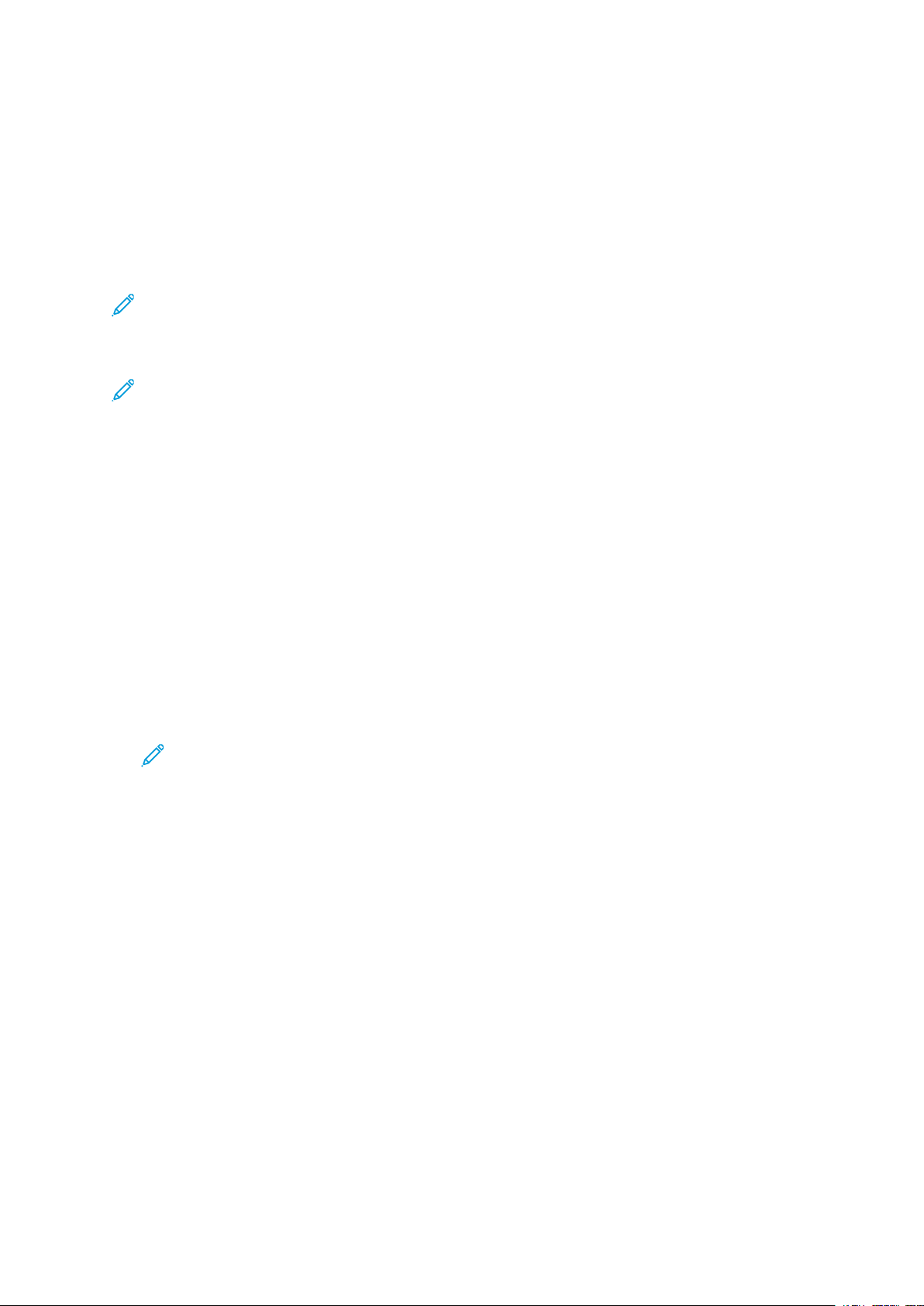
Configuración de la red
CCoonnffiigguurraacciióónn ddee llaass ooppcciioonneess ddee IIPPvv66
Los hosts IPv6 pueden configurarse a sí mismos de forma automática cuando están conectados a
una red IPv6 con encaminadores mediante el protocolo de mensajes de control de Internet,
versión 6 (ICMPv6). ICMPv6 informa de errores de IP y realiza otras funciones de diagnóstico.
Cuando se conecta por primera vez a una red, un host envía una solicitud de enrutador
multidifusión de enlace local para sus parámetros de configuración. Si están configurados
correctamente, los encaminadores responden a esta petición con un paquete de anuncio de
encaminador que contiene parámetros de configuración de capa de red.
Nota: IPv6 es opcional y puede utilizarse además o en lugar de IPv4. Si están desactivados
ambos protocolos, no es posible acceder a CentreWare Internet Services. El nombre del host
es el nombre para IPv4 e IPv6. Si se cambia el nombre del host de IPv6, también se cambia
el nombre del host de IPv4.
Nota: Si IPv4 e IPv6 están desactivados, no podrá acceder a CentreWare Internet Services.
Para acceder a CentreWare Internet Services, primero vuelva a activar TCP/IP en el panel de
control. Si se desactiva TCP/IP o se cambia la dirección IP, los protocolos dependientes se
desactivan.
Para configurar las opciones de IPv6:
1. En CentreWare Internet Services, haga clic en
Propiedades→Conectividad→Protocolos→TCP/IP.
2. En Modo IP, seleccione IPv6 o para usar IPv4 e IPv6, seleccione Pila doble. IPv6 se desactiva
de forma prefijada.
3. Escriba un nombre de host exclusivo para la impresora.
4. Para asignar una dirección manualmente, en Activar dirección manual, seleccione Activado.
Especifique la dirección IP y la dirección de puerta de enlace.
5. Para permitir que el servidor DHCP asigne una dirección IP a la impresora, en Obtener
dirección IP de DHCP, seleccione Activado.
6. Escriba el nombre de dominio requerido.
Nota: Al hacer clic en Aplicar, se activa o se desactiva IPv6 y se reinicia la impresora.
CCoonnffiigguurraacciióónn ddee DDNNSS ppaarraa IIPPvv66
Para configurar las opciones de IPv6:
1. Junto a Obtener automáticamente la dirección IPv6 del servidor DNS, seleccione Activado
para que el servidor DHCP proporcione la dirección del servidor DNS.
2. Escriba la dirección IP de los campos Servidor DNS preferido, Servidor DNS alternativo 1 y
Servidor DNS alternativo 2.
3. Junto a Registro de DNS dinámico, seleccione Activado o seleccione Sobrescribir para
sustituir la entrada de DNS existente.
4. Junto a Generar lista de búsqueda de dominios automáticamente, seleccione Activado
para habilitar la opción.
5. Escriba el nombre de dominio 1, 2 y 3.
6. Escriba el número de segundos del tiempo de espera de conexión.
7. Haga clic en Aplicar.
56
Copiadora/impresora Xerox®EC70 Color
Guía del administrador del sistema
Page 57

Configuración de la red
SNMP
SNMP (protocolo simple de administración de redes) se usa en sistemas de gestión de redes para
supervisar las condiciones de los dispositivos conectados en red que requieren la atención del administrador. Consta de una serie de componentes estándar para la administración de redes que incluye una capa de aplicaciones, un esquema de bases de datos y un conjunto de objetos de datos.
Los agentes o módulos de software residen en el motor de SNMPv3 de la impresora. Un gestor es
una aplicación de administración SNMPv3, como OpenView, que permite supervisar y configurar
dispositivos en red. El agente responde a las solicitudes de lectura (GET) y escritura (SET) del gestor y puede generar mensajes de alerta, o Traps, en función de determinados eventos.
Las opciones de SNMP se pueden configurar mediante los CentreWare Internet Services. También
puede activar o desactivar TRAPs genéricos de error de autenticación en la impresora. SNMPv3 se
puede activar para crear un canal cifrado para la gestión segura de la impresora.
AAccttiivvaacciióónn ddee SSNNMMPP
Para activar SNMP:
1. En CentreWare Internet Services, haga clic en Propiedades→Conectividad→Opciones del
puerto.
2. Junto a SNMP, seleccione Activado.
3. Si fuese necesario, seleccione UDP para activar este protocolo de transporte.
CCoonnffiigguurraacciióónn ddee SSNNMMPP
Para configurar las opciones de SNMP:
1. En CentreWare Internet Services, haga clic en Propiedades→Conectividad→Protocolos→Configuración de SNMP.
2. En Propiedades de SNMP, seleccione Activar los protocolos SNMP v1/v2c o Activar
protocolo SNMP v3.
3. En TRAPs genéricos de error de autenticación, seleccione Activado si desea que la impresora
genere un TRAP por cada solicitud SNMP que reciba la impresora que contenga un nombre de
comunidad no válido.
4. Haga clic en Aplicar.
Nota: Haga clic en Aplicar para guardar las opciones o, de lo contrario, el protocolo
permanece desactivado.
EEddiicciióónn ddee llaass pprrooppiieeddaaddeess ddee SSNNMMPP vv11//vv22cc
Nota: Por razones de seguridad, se recomienda que se cambien los valores prefijados de los
nombres de comunidad públicos y privados de SNMP v1/v2c.
Nota: Cualquier cambio realizado en los nombres de comunidad GET o SET de esta
impresora requieren el cambio correspondiente de nombres de comunidad GET o SET en
cada aplicación que utilice SNMP para comunicarse con la impresora.
Para editar las propiedades de SNMP v1/v2c:
1. En CentreWare Internet Services, haga clic en
Propiedades→Conectividad→Protocolos→Configuración de SNMP.
2. En Propiedades de SNMP, haga clic en Editar las propiedades de SNMP v1/v2c.
Copiadora/impresora Xerox
Guía del administrador del sistema
®
EC70 Color
57
Page 58

Configuración de la red
3. Escriba un nombre (de un máximo de 256 caracteres) en Nombre de comunidad (solo lectura)
o utilice el valor prefijado (público).
GET devuelve la clave de las solicitudes GET de SNMP a la impresora. Las aplicaciones que
obtienen información de la impresora mediante SNMP, como CentreWare Internet Services,
utilizan esta clave.
4. Escriba un nombre (máximo de 256 caracteres) en Nombre de comunidad (lectura/escritura)
o utilice el valor prefijado privado.
SET devuelve la clave de las solicitudes SET de SNMP a la impresora. Las aplicaciones que
programan datos en la impresora a través de SNMP utilizan esta clave.
5. Escriba un nombre (máximo de 256 caracteres) en Nombre de comunidad TRAP prefijado o
utilice el valor prefijado de SNMP_TRAP.
Nota: El Nombre de comunidad TRAP prefijado sirve para especificar el nombre de
comunidad prefijado de todas las capturas generadas por esta impresora. Los nombres
de comunidad de captura especificados para cada dirección de destino de captura
reemplazan al nombre de comunidad de captura prefijado. Puede que el nombre de
comunidad de captura de una dirección no sea el mismo que el especificado para otra
dirección.
6. Escriba la ID de conexión del administrador del sistema.
7. Haga clic en Aplicar.
EEddiicciióónn ddee ooppcciioonneess ddee SSNNMMPP vv33
Nota: Para poder activar SNMP v3, es necesario que esté instalado en la impresora un
certificado digital y que SSL esté activado.
Para editar las propiedades de SNMP v3:
1. En CentreWare Internet Services, haga clic en
Propiedades→Conectividad→Protocolos→Configuración de SNMP.
2. En Propiedades de SNMP, haga clic en Editar las propiedades de SNMP v3.
3. En Cuenta de administrador, haga clic en Cuenta activada para crear la cuenta del
administrador.
4. Escriba una clave de autenticación y, a continuación, confírmela. Asegúrese de que la Clave
de autenticación tenga al menos ocho caracteres; puede contener cualquier carácter, excepto
caracteres de control. Esta clave se utiliza para generar la clave utilizada para la
autenticación.
5. Escriba una Clave de privacidad y confírmela. La clave de privacidad se usa para cifrar datos
SNMP v3. La clave utilizada para cifrar los datos debe coincidir con la del servidor.
6. En Cuenta de controladores de impresión/clientes remotos, haga clic en Cuenta activada.
7. Haga clic en Aplicar.
AAddiicciióónn ddee ddiirreecccciioonneess IIPP ddee ddeessttiinnooss ddee ccaappttuurraass
Para configurar destinos de capturas de direcciones IP:
1. En CentreWare Internet Services, haga clic en
Propiedades→Conectividad→Protocolos→Configuración de SNMP.
2. Haga clic en Avanzadas en la parte inferior de la página.
3. En Direcciones de destino TRAP, haga clic en Añadir dirección IPv4 UDP o Añadir dirección
IPv6 UDP.
58
Copiadora/impresora Xerox®EC70 Color
Guía del administrador del sistema
Page 59
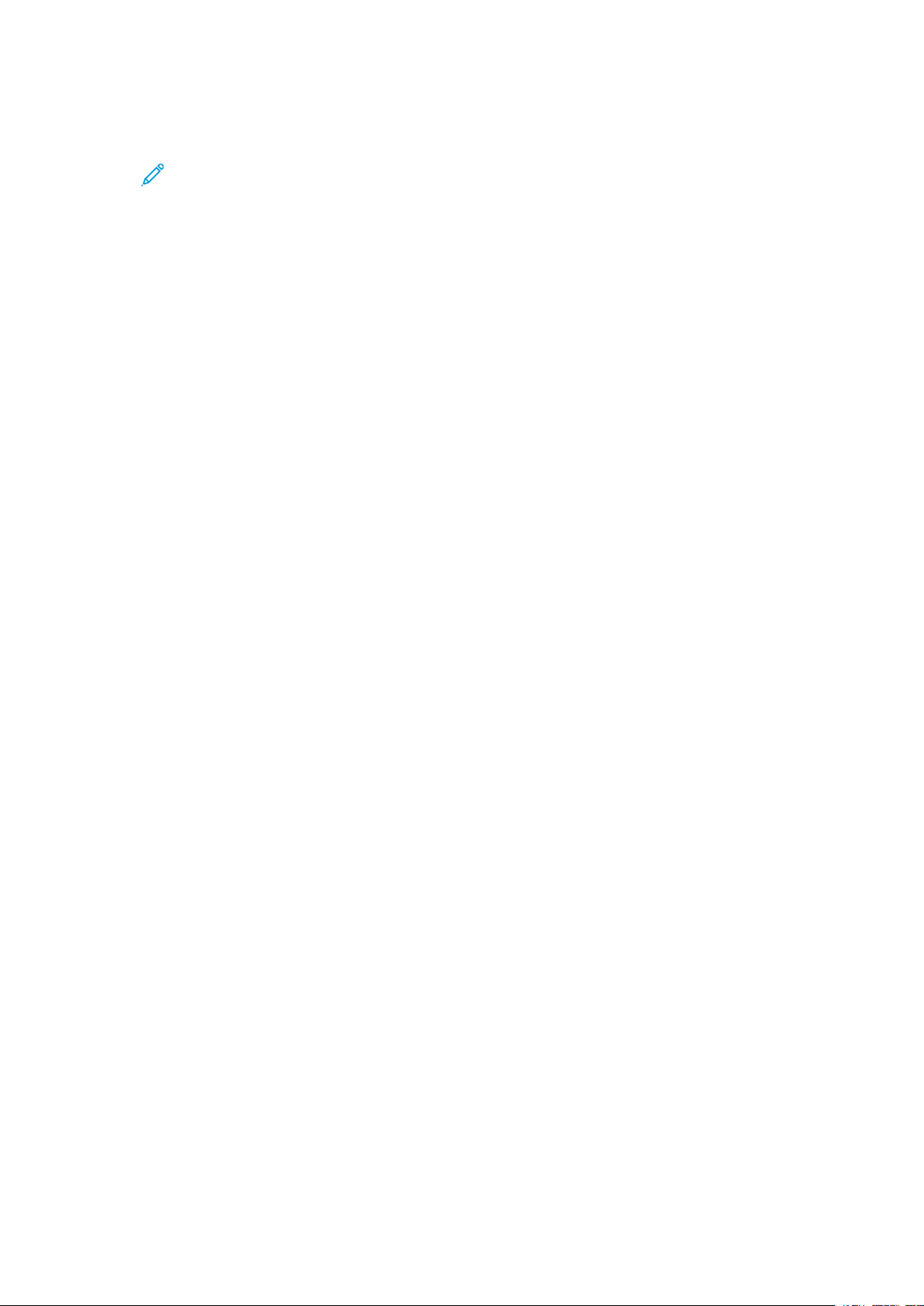
Configuración de la red
4. Escriba la dirección IP del host que ejecuta la aplicación del gestor SNMP que se va a utilizar
para recibir las capturas.
Nota: El puerto prefijado para las capturas es 162/UDP. Seleccione v1 o v2c, según el
que sea compatible con el sistema receptor de los Traps.
5. En Capturas, el gestor SNMP selecciona el tipo de captura a recibir.
6. Haga clic en Aplicar.
Copiadora/impresora Xerox
®
Guía del administrador del sistema
EC70 Color
59
Page 60

Configuración de la red
LPD
El protocolo Line Printer Daemon (LPD) se utiliza para proporcionar a la impresora funcionalidades
de spool y servidor de impresión en red para sistemas operativos como HP-UX, Linux
X.
Nota: Para más información sobre la configuración de colas de impresión en el sistema
cliente, consulte la documentación del sistema del cliente.
®
y MAC OS
AAccttiivvaacciióónn ddee LLPPDD
Para activar el protocolo LPD:
1. En CentreWare Internet Services, haga clic en Propiedades→Conectividad→Opciones del
puerto.
2. Junto a LPD, seleccione la casilla de verificación Activado.
Nota: La desactivación de LPD afectará a la impresión de clientes en la impresora
mediante TCP/IP a través del puerto de impresión LPR.
CCoonnffiigguurraacciióónn ddee LLPPDD
Para configurar el protocolo LPD:
1. En CentreWare Internet Services, haga clic en
Propiedades→Conectividad→Protocolos→LPD.
2. Escriba un número de puerto LPD o utilice el número prefijado 515.
3. Introduzca el tiempo de espera de conexión.
4. Introduzca el número máximo de sesiones.
5. Si fuese necesario, en Modo TCP-MSS, seleccione Activado.
6. Si está activado el modo TCP-MSS, escriba las direcciones IP de las subredes 1, 2 y 3 en IPv4.
7. Haga clic en Aplicar.
Nota: La configuración de TCP-MSS es común para LPD y Puerto 9100.
60
Copiadora/impresora Xerox®EC70 Color
Guía del administrador del sistema
Page 61

Configuración de la red
Impresión TCP/IP sin procesar
La impresión TCP/IP sin procesar es un método de impresión que se utiliza para abrir una conexión
a nivel de socket TCP a través del puerto 9100 y transferir un archivo listo para imprimir al búfer
de entrada de la impresora. A continuación, la conexión se cierra tras detectar un carácter de Finde-trabajo en el PDL o al finalizar un valor de tiempo de espera predefinido. Puerto 9100 no requiere solicitudes LPR desde el PC ni el uso del LPD en ejecución en la impresora. Puerto 9100 se
selecciona en Windows como puerto TCP/IP estándar.
AAccttiivvaacciióónn ddee PPuueerrttoo 99110000
Nota: Para poder activar el puerto 9100, es necesario que el TCP/IP esté activado.
Para activar Puerto 9100:
1. En CentreWare Internet Services, haga clic en Conectividad→Opciones del puerto.
2. Junto a Puerto 9100, seleccione Activado.
CCoonnffiigguurraacciióónn ddee PPuueerrttoo 99110000
Para configurar Puerto 9100:
1. En CentreWare Internet Services, haga clic en
Propiedades→Conectividad→Protocolos→Puerto 9100.
2. Si fuese necesario, en Modo TCP-MSS, seleccione Activado.
3. Si está activado el modo TCP-MSS, escriba las direcciones IP de las subredes 1, 2 y 3 en IPv4.
4. Asegúrese de que el Número de puerto TCP sea 9100.
5. Configure el fin del tiempo de espera del trabajo con el número apropiado de segundos,
entre 0 y 1800, antes de procesar un trabajo con un carácter de fin de trabajo. El tiempo
prefijado es de 300 segundos.
6. Haga clic en Aplicar.
Nota: La configuración de TCP-MSS es común para LPD y Puerto 9100.
Copiadora/impresora Xerox
Guía del administrador del sistema
®
EC70 Color
61
Page 62

Configuración de la red
SMTP
La función de e-mail de la impresora usa el protocolo SMTP (Simple Mail Transfer Protocol) para
distribuir imágenes escaneadas y trabajos de fax de Internet a través de e-mail. Cuando se activa
SMTP, se habilita el botón de correo electrónico en el panel de control de la impresora.
CCoonnffiigguurraarr ooppcciioonneess ddeell sseerrvviiddoorr SSMMTTPP
Para configurar las opciones del servidor SMTP:
1. En CentreWare Internet Services, haga clic en
Propiedades→Conectividad→Protocolos→Servidor SMTP.
2. En Información necesaria, seleccione el método para encontrar un servidor SMTP:
• Para que DNS encuentre automáticamente un servidor SMTP en la red, seleccione De
DNS.
• Para asignar un determinado servidor SMTP, seleccione ESTÁTICA.
Nota: Si selecciona Del DNS, antes de que pueda definir el servidor SMTP, asegúrese
de que DNS se configura para IPv4 o IPv6.
3. Escriba el nombre de host o la dirección IP del servidor SMTP.
4. Escriba los números de puerto para enviar correos electrónicos y faxes de Internet, y para
recibir correo electrónico. El número de puerto prefijado es 25.
5. Junto a Puerto 9100, seleccione Activado.
EEssttaabblleecceerr llaa ccoonnffiigguurraacciióónn ooppcciioonnaall ddee SSMMTTPP
Para establecer la configuración opcional de SMTP:
• Envío por partes: Para mejorar la velocidad de transmisión, puede configurar la
fragmentación de los mensajes con un valor de entre 2 y 500 partes. En Envío por partes,
seleccione Activado e introduzca el número de fragmentos en el campo Máximo de
separaciones.
Si activa Envío por partes, puede seleccionar la forma de dividir los trabajos de e-mail. En
Método de envío por partes, seleccione una de las siguientes opciones:
– Separar en páginas: Si selecciona esta opción, el cliente de e-mail no volverá a reagrupar
el trabajo cuando lo reciba.
– Separar por tamaño de datos: Si selecciona esta opción, se solicitará al cliente de correo
la reagrupación del trabajo al recibirlo.
• Tamaño máximo de datos por e-mail: Para definir el tamaño máximo de los mensajes con
archivos adjuntos, introduzca un valor entre 512 y 20 480 KB. El tamaño prefijado es 10240
KB.
• Tamaño máximo de datos: Para configurar un tamaño máximo de trabajo, introduzca un
valor entre 512 y 2 000 000 KB.
• Credenciales de conexión de la máquina para acceder al servidor SMTP para correos
electrónicos automáticos: Para autenticar la impresora con el nombre de conexión y la
contraseña configurados en esta página, seleccione POP antes que SMTP o SMTP AUTH.
– Si selecciona Sistema, escriba el nombre de conexión y la clave. Vuelva a introducir la
clave para confirmarla.
– Si selecciona Ninguna, la impresora no proporcionará credenciales de autenticación al
servidor SMTP.
62
Copiadora/impresora Xerox®EC70 Color
Guía del administrador del sistema
Page 63

Configuración de la red
• Credenciales de conexión para envío de e-mail: Si la autenticación está activada y la
impresora está configurada para que solicite a los usuarios que inicien sesión para poder
acceder al correo electrónico, para usar las credenciales del usuario para acceder al servidor
SMTP, seleccione Usuario con autenticación remota. Para que este campo adopte de manera
prefijada el mismo valor que el seleccionado para enviar mensajes de correo automatizados,
seleccione Sistema.
Al terminar de configurar estas opciones, haga clic en Aplicar.
Copiadora/impresora Xerox
®
Guía del administrador del sistema
EC70 Color
63
Page 64
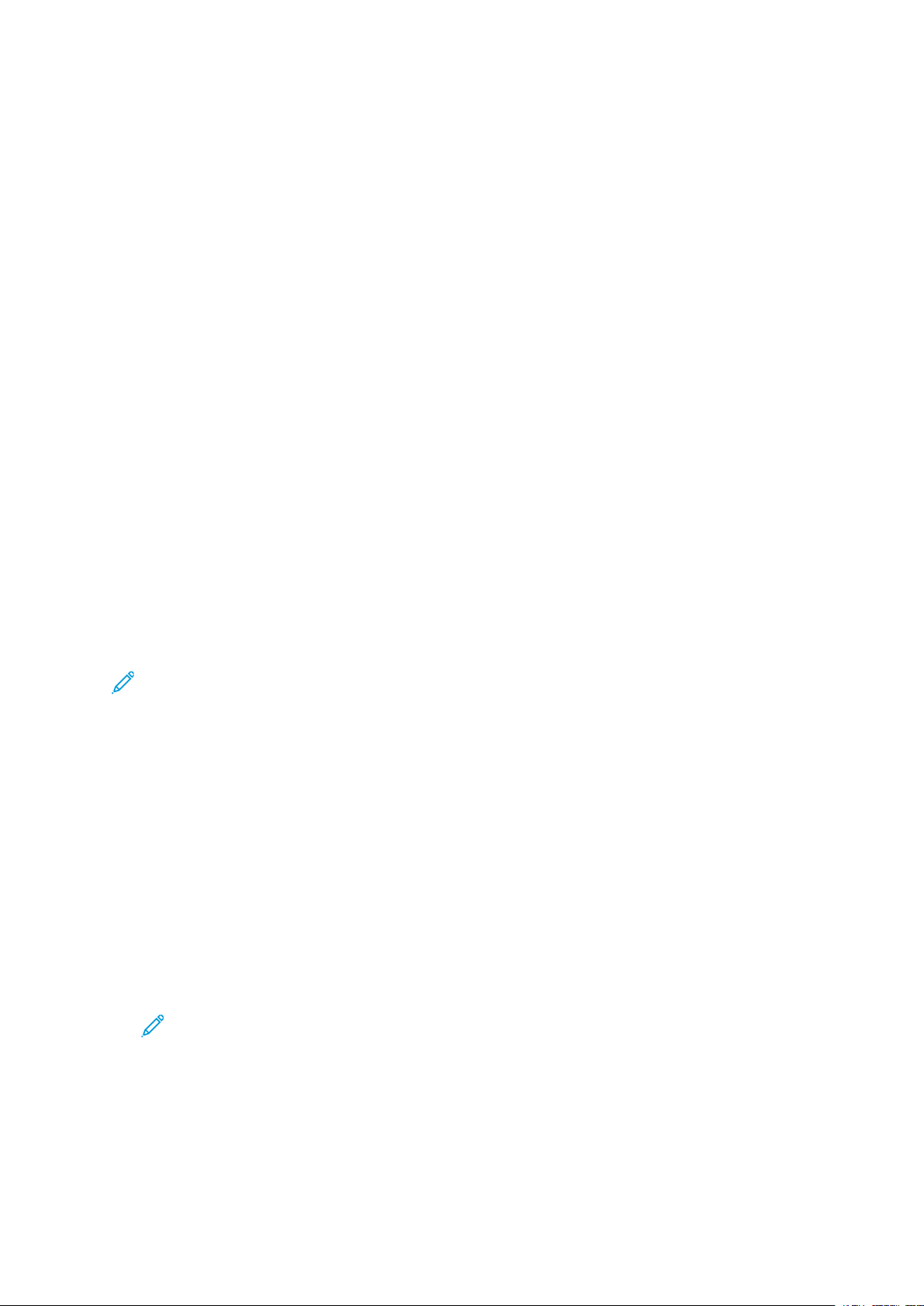
Configuración de la red
LDAP
LDAP es un protocolo que se utiliza para procesar consultas y actualizaciones realizadas en un directorio de información, también conocido como directorio LDAP, guardado en un servidor externo. Los directorios LDAP optimizan el espacio para mejorar el rendimiento de lectura. Utilice esta
página para definir cómo debe recuperar la impresora los datos de usuario desde un directorio
LDAP.
CCoonnffiigguurraacciióónn ddee llaass ooppcciioonneess ddeell sseerrvviiddoorr LLDDAAPP
Para configurar las opciones del servidor LDAP:
1. En CentreWare Internet Services, haga clic en
Propiedades→Conectividad→Protocolos→LDAP→Servidor LDAP.
2. En Información del servidor, escriba las direcciones del servidor principal y de seguridad de
LDAP, los nombres de host y los números de puerto correctamente formateados. El número de
puerto prefijado es 389.
3. Seleccione el tipo de servidor LDAP en el menú Servidor LDAP.
4. Complete las secciones Opcional y Consulta, si fuese necesario.
5. Haga clic en Aplicar.
DDeeffiinniicciióónn ddee aassiiggnnaacciioonneess ddee uussuuaarriiooss
Los servidores LDAP proporcionan resultados distintos a las consultas de búsqueda, en función de
cómo estén asignados los datos del usuario. La edición de las asignaciones permite optimizar los
resultados de búsqueda del servidor.
Nota: Si utiliza fax de Internet, asegúrese de que el campo Fax de Internet no está definido
como No hay ningún tipo de atributo que se pueda usar. Esta opción impide que la
libreta de direcciones LDAP aparezca en la pantalla de Fax de Internet en el panel de
control de la impresora. Seleccione Correo para la opción de fax de Internet.
Para definir asignaciones de usuario de LDAP:
1. En CentreWare Internet Services, haga clic en Propiedades→Conectividad→Protocolos→LDAP→Asignaciones de usuario LDAP. Para obtener los detalles en relación con la información introducida en la pestaña Servidor LDAP, consulte Configuración de las opciones del servidor LDAP.
2. Para enviar una consulta de prueba, escriba el nombre del usuario que desea buscar en el
campo Nombre de usuario y después haga clic en Buscar. Si hay alguna coincidencia,
aparece la información del usuario.
3. Use los menús de Encabezado importado para volver a asignar los campos según sea
necesario.
4. Haga clic en Aplicar.
Nota: El esquema LDAP del servidor define los encabezados.
CCoonnffiigguurraacciióónn ddee ffiillttrrooss ppeerrssoonnaalliizzaaddooss ddee LLDDAAPP
Para configurar filtros LDAP:
1. En CentreWare Internet Services, haga clic en
Propiedades→Conectividad→Protocolos→LDAP→Filtros personalizados.
64
Copiadora/impresora Xerox®EC70 Color
Guía del administrador del sistema
Page 65
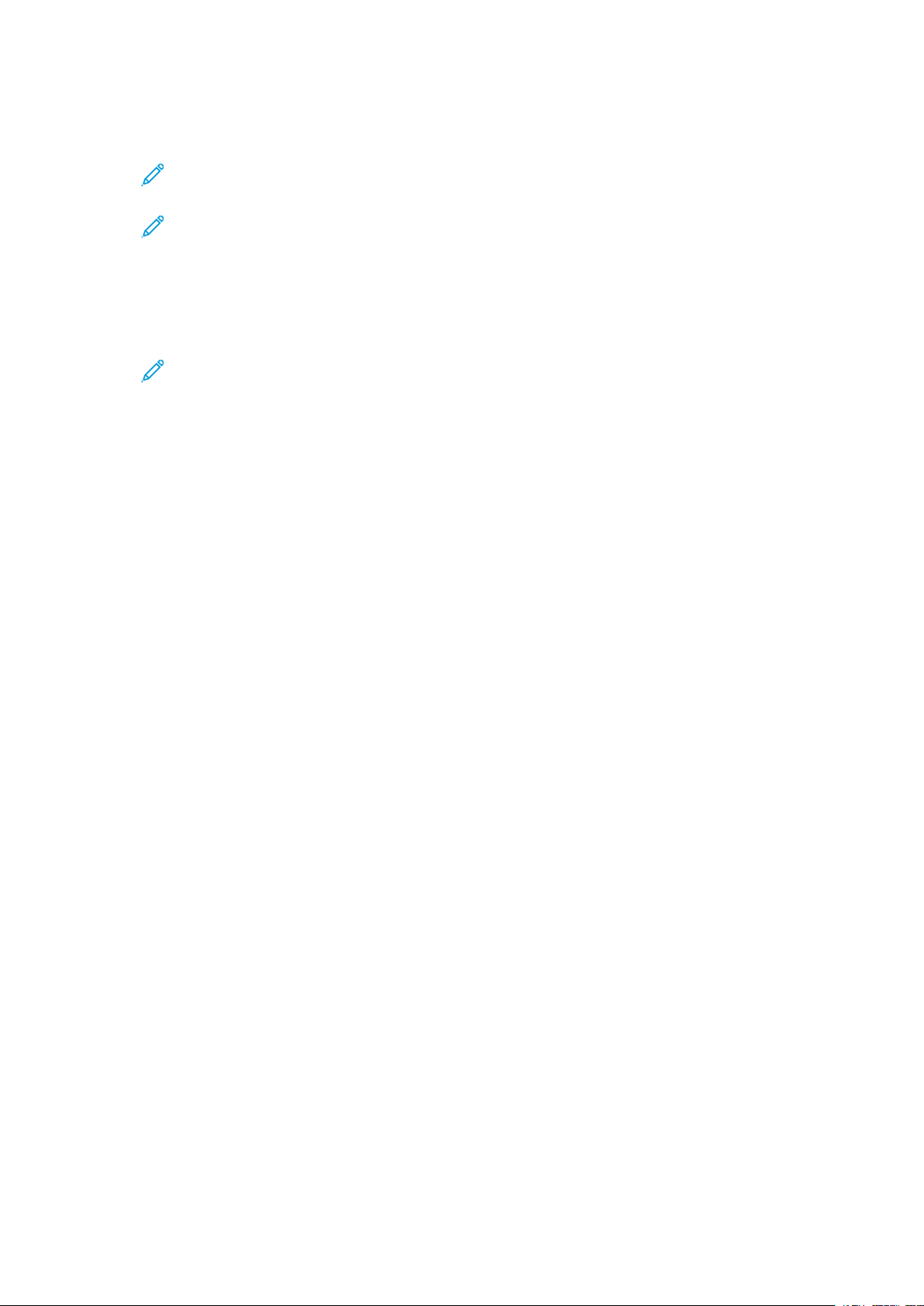
Configuración de la red
2. En el campo Filtro de la consulta de ID de usuario, introduzca la cadena de búsqueda LDAP o
el filtro que desea aplicar.
Nota: Asegúrese de que el filtro define una serie de condiciones que satisfacen la
búsqueda de LDAP para retornar la información deseada.
Nota: La cadena de búsqueda debe seguir el formato de objetos LDAP entre paréntesis.
Por ejemplo, para encontrar al usuario con el valor Bob en sAMAccountName, escriba
(objectClass=user) (sAMAccountName=Bob).
3. En Filtro de la libreta de direcciones de e-mail, seleccione Activar filtro.
4. En el campo Filtro de libreta de direcciones de fax, introduzca la cadena de búsqueda LDAP o
el filtro que desea aplicar.
Nota: Formatee la cadena de búsqueda mediante objetos LDAP ubicados entre
paréntesis. Por ejemplo, para encontrar todos los usuarios con un atributo de correo
electrónico (correo activado), escriba (objectClass=user) (mail=*).
5. En Filtro de libreta de direcciones de fax, seleccione Activar filtro. A continuación, introduzca
la cadena de búsqueda LDAP o el filtro que desea aplicar.
6. En Filtro de libreta de direcciones de fax de Internet, seleccione Activar filtro. A continuación,
introduzca la cadena de búsqueda LDAP o el filtro que desea aplicar.
7. Haga clic en Aplicar.
Copiadora/impresora Xerox
®
Guía del administrador del sistema
EC70 Color
65
Page 66
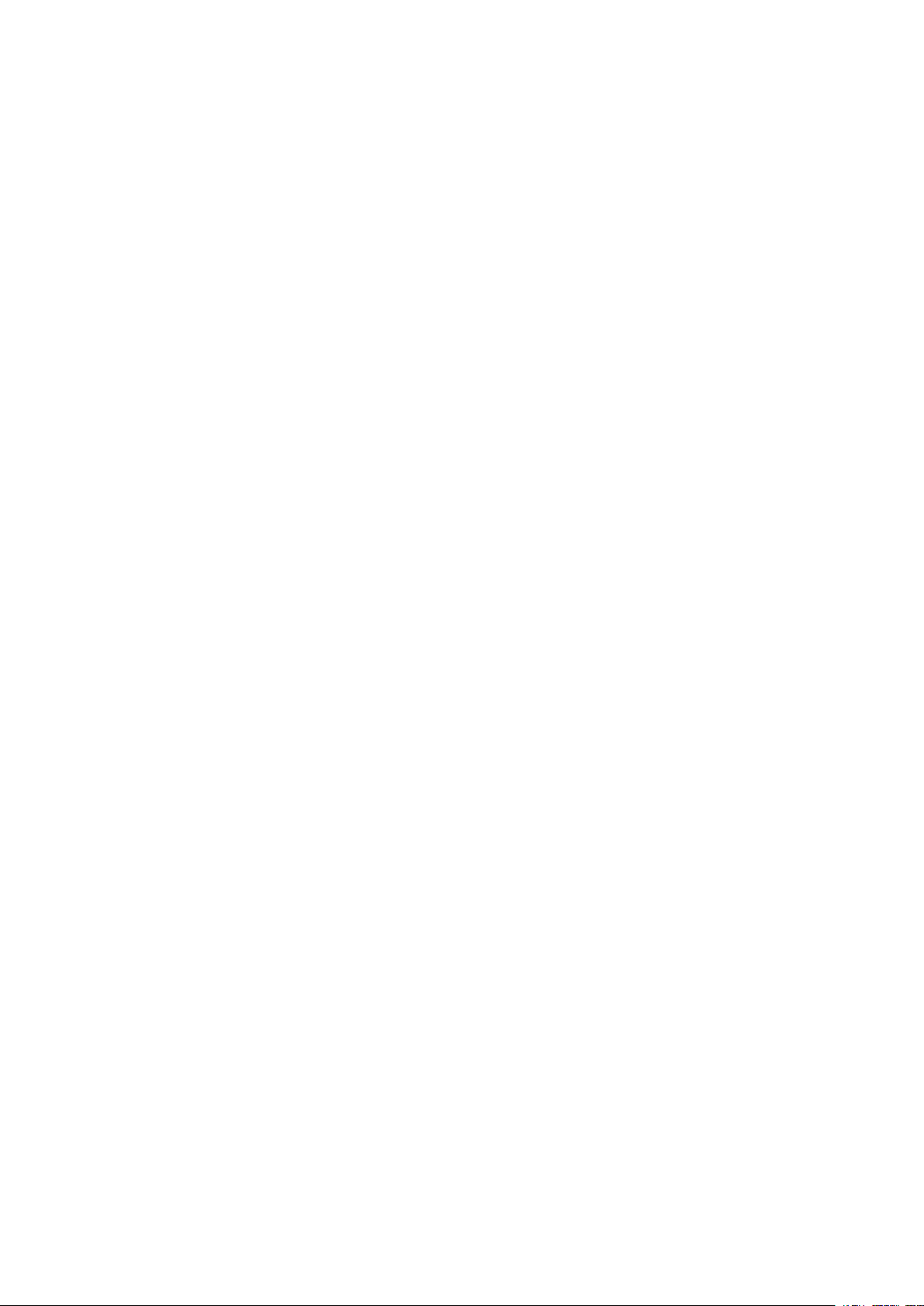
Configuración de la red
POP3
POP3 (Post Office Protocol, versión 3) permite a los clientes de correo electrónico recuperar
correos electrónicos de servidores remotos a través de TCP/IP en el puerto de red 110. Esta
impresora utiliza POP3 para el servicio de fax de Internet.
Para configurar el servicio de fax de Internet POP3:
1. En CentreWare Internet Services, haga clic en
Propiedades→Conectividad→Protocolos→Configuración de POP3.
2. Introduzca la dirección IP, el nombre del host y el número de puerto correctamente
formateados. El número de puerto prefijado es 110.
3. Junto a Cifrado de clave de recepción de POP, seleccione Autenticación APOP, si fuese
necesario.
4. Escriba el nombre de conexión asignado a la impresora que se utiliza para conectarse al
servidor POP3.
5. Introduzca una clave. Vuelva a introducir la clave para confirmarla.
6. Seleccione la casilla de verificación para activar Comunicación POP3–SSL/TSL, si fuese
necesario.
7. Escriba un iIntervalo de sondeo de entre 1 y 120 minutos. El valor prefijado es 10 minutos.
8. Haga clic en Aplicar.
66
Copiadora/impresora Xerox®EC70 Color
Guía del administrador del sistema
Page 67
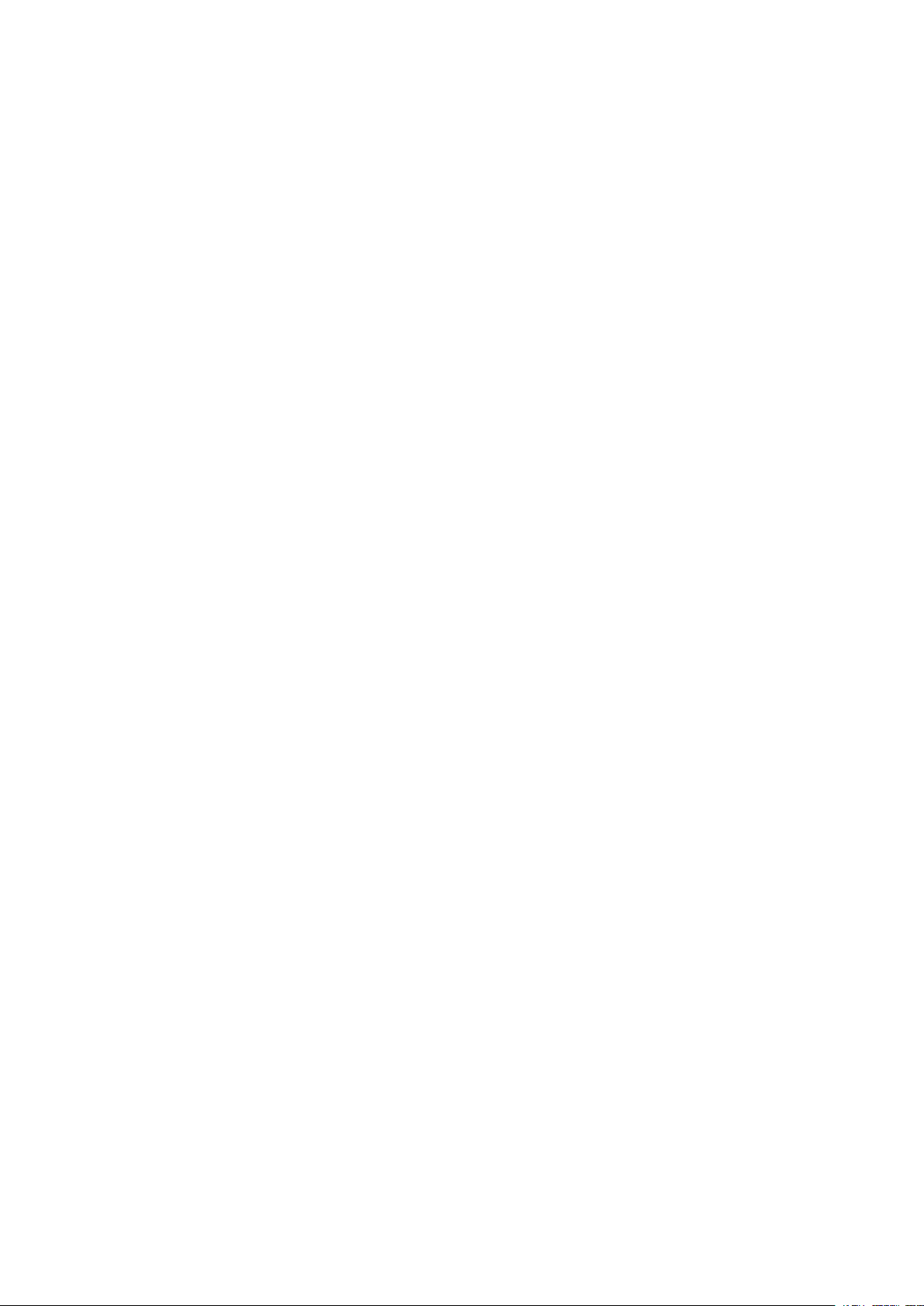
Configuración de la red
HTTP
HTTP (Hypertext Transfer Protocol: protocolo de transferencia de hipertexto) es un protocolo estándar de solicitud-respuesta entre clientes y servidores. Los clientes que hacen peticiones en
HTTP se denominan agentes de usuario, mientras que los servidores que responden a ellas con recursos, como páginas HTML, se denominan servidores de origen. Puede haber muchos intermediarios, como túneles, proxies o puertas de enlace, entre los agentes de usuario y los servidores de
origen.
AAccttiivvaacciióónn ddee HHTTTTPP
HTTP se activa de forma prefijada. Si desactiva HTTP, actívelo en la impresora para poder acceder
a CentreWare Internet Services.
Para activar HTTP:
1. En el panel de control de la impresora, pulse el botón Estado de la máquina y, a
continuación, toque la pestaña Herramientas.
2. Toque Opciones del sistema→Conectividad + Configuración de red→Opciones del puerto.
3. Toque Servicios de Internet (HTTP) y, a continuación, toque Cambiar opciones.
4. Pulse Activado y, a continuación, pulse Guardar.
CCoonnffiigguurraacciióónn ddee ooppcciioonneess ddee HHTTTTPP
Para configurar las opciones de HTTP:
1. En CentreWare Internet Services, haga clic en
Propiedades→Conectividad→Protocolos→HTTP.
2. Cambie el número máximo de sesiones, si fuera necesario. El valor predeterminado es 5.
3. Escriba el número de puerto, si fuese necesario. El valor predeterminado es 80.
4. Junto a HTTP protegido (SSL), seleccione Activado para cifrar la comunicación HTTP entre la
impresora y los PC clientes mediante CentreWare Internet Services. Incluye los datos enviados
con IPSec, SNMP y el Historial de auditoría. Asegúrese de que se ha instalado un certificado
digital en la impresora.
5. Escriba el número de puerto HTTP seguro, si fuera necesario. El tráfico HTTP se encamina a
este puerto cuando está activado SSL. El valor predeterminado es 443.
6. Introduzca el tiempo de espera máximo para que finalice la conexión, si fuese necesario.
7. Haga clic en Aplicar.
Copiadora/impresora Xerox
Guía del administrador del sistema
®
EC70 Color
67
Page 68
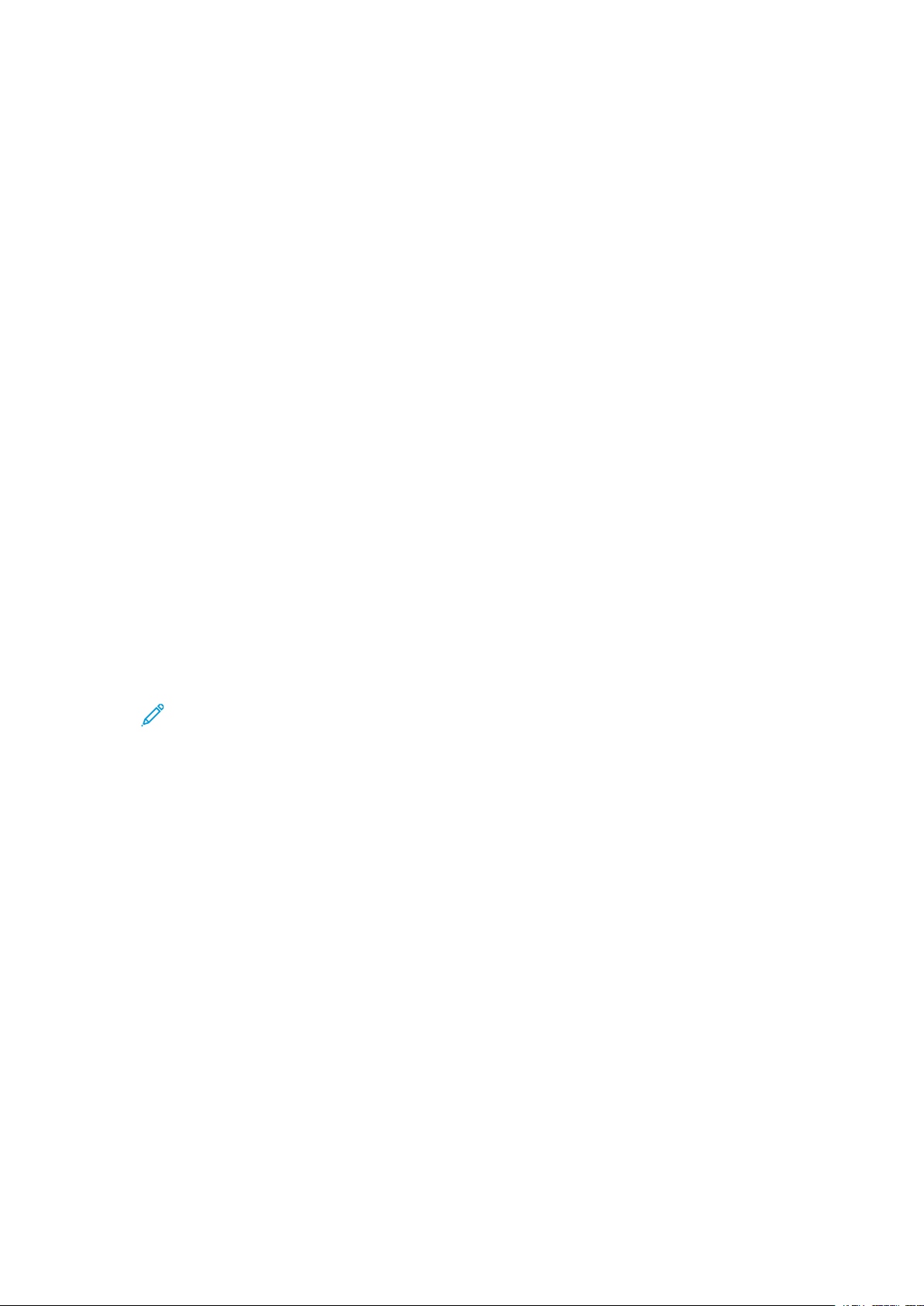
Configuración de la red
Servidor proxy
Un servidor proxy actúa como intermediario entre clientes que buscan servicios y servidores que
los proporcionan. El servidor proxy filtra las solicitudes de los clientes y si las solicitudes cumplen
con las reglas de filtrado, el servidor proxy concede la solicitud y permite la conexión.
Un servidor proxy tiene dos propósitos principales:
• Mantiene el anonimato de los dispositivos detrás de este por razones de seguridad.
• Reduce el tiempo necesario para acceder a los recursos mediante el almacenamiento en caché
de contenidos como páginas web de un servidor web.
Para configurar las opciones del servidor proxy:
1. En CentreWare Internet Services, haga clic en
Propiedades→Conectividad→Protocolos→Servidor Proxy.
2. En General→Usar servidor proxy, seleccione Activado.
3. Junto a Configuración de proxy, seleccione Mismo proxy para todos los protocolos para
usar la misma configuración proxy para HTTP y HTTPS o Proxy distinto para cada protocolo.
4. En Direcciones para omitir servidor proxy, escriba las direcciones web o los dominios que
desea que omita el servidor proxy, por ejemplo, el sitio web de la empresa.
5. En Servidor HTTP, escriba el nombre del servidor y el número del puerto. El número de puerto
prefijado es 8080.
6. Junto a Autenticación, seleccione Activado si el servidor proxy está configurado para exigir la
autenticación y, a continuación, escriba un nombre de conexión y una clave. Vuelva a
introducir la clave para confirmarla.
7. En servidor HTTPS, introduzca la información del servidor proxy HTTPS, si fuese necesaria.
8. Haga clic en Aplicar.
Nota: Las opciones del servidor proxy también se utilizan para SMart eSolutions.
68
Copiadora/impresora Xerox®EC70 Color
Guía del administrador del sistema
Page 69

Configuración de la red
Conexiones de red de Microsoft
CCoonnffiigguurraacciióónn ddee WWIINNSS
Al ejecutar WINS, la impresora registra la dirección IP y el nombre del host de NetBIOS con un
servidor WINS. WINS permite a los usuarios comunicarse con la impresora solo mediante el
nombre de host.
Para configurar los servidores WINS primario y secundario:
1. En CentreWare Internet Services, haga clic en
Propiedades→Conectividad→Protocolos→Conexiones de redes de Microsoft. Se abre la
página del cliente de SMB.
2. Para permitir que el servidor DHCP le informe la dirección de su servidor WINS a la impresora,
seleccione DHCP junto a Obtener automáticamente la dirección del servidor WINS.
3. Si desea proporcionar en forma manual la dirección del servidor WINS, escríbala en el campo
Dirección IP del servidor primario.
4. Si fuese necesario, introduzca la dirección del servidor WINS secundario en el campo
Dirección IP del servidor secundario.
5. Haga clic en Aplicar.
Copiadora/impresora Xerox
Guía del administrador del sistema
®
EC70 Color
69
Page 70
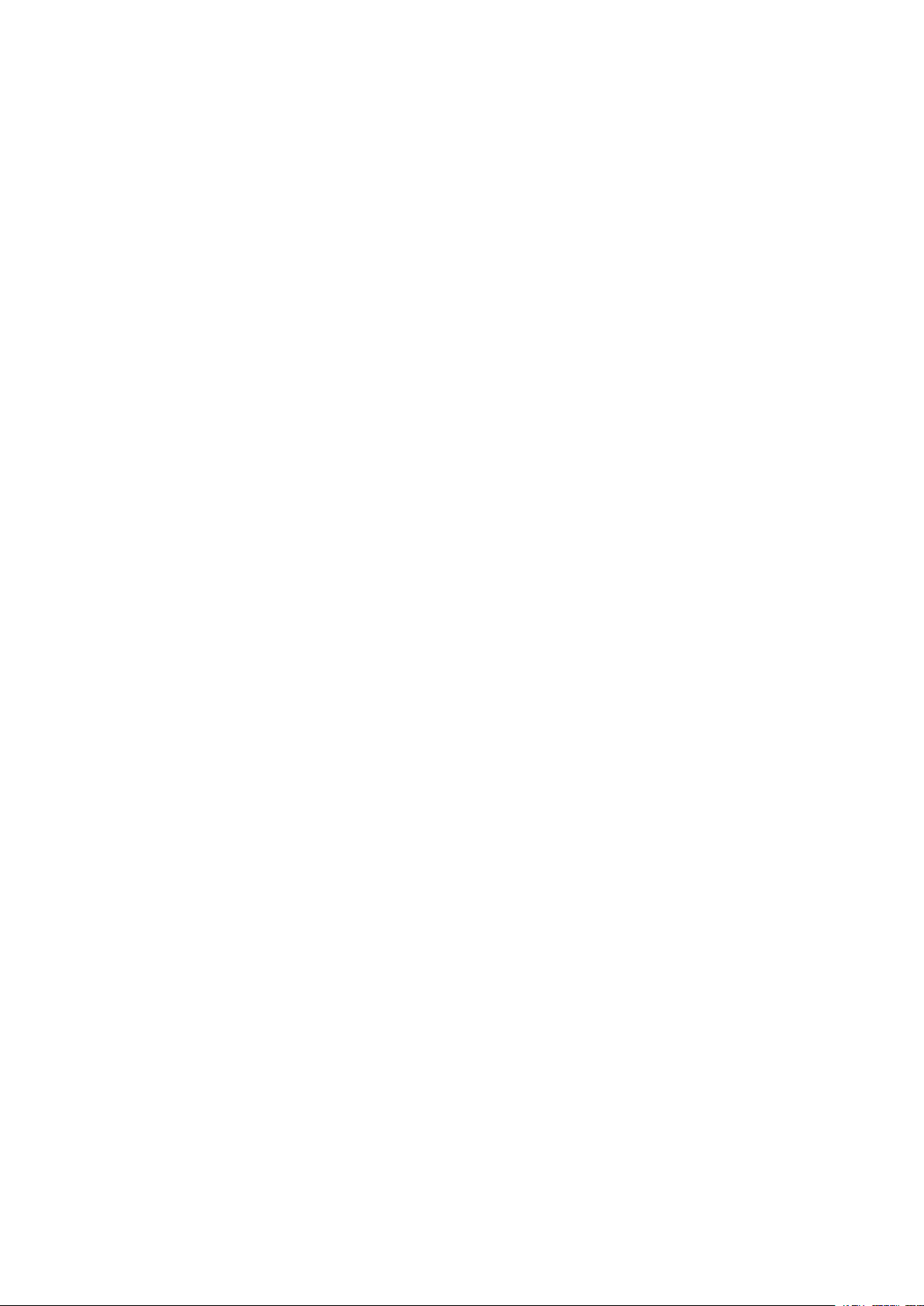
Configuración de la red
IPP
IPP (Internet Printing Protocol) se utiliza para la impresión remota y la administración de trabajos
de impresión.
AAccttiivvaacciióónn ddee IIPPPP
Para activar IPP:
1. En CentreWare Internet Services, haga clic en Propiedades→Conectividad→Opciones del
puerto.
2. Junto a IPP, seleccione Activado.
3. Haga clic en Aplicar.
CCoonnffiigguurraacciióónn ddee IIPPPP
Para configurar la impresión IPP:
1. En CentreWare Internet Services, haga clic en
Propiedades→Conectividad→Protocolos→IPP.
2. En Agregar número de puerto, introduzca el número de puerto que desea que utilice la
impresora.
3. En Modo administrador, para permitir que solo un usuario específico controle o elimine
cualquier trabajo de impresión, seleccione Activado.
4. Introduzca el tiempo de espera de conexión. El valor predeterminado es 60 segundos.
5. Haga clic en Aplicar.
70
Copiadora/impresora Xerox®EC70 Color
Guía del administrador del sistema
Page 71
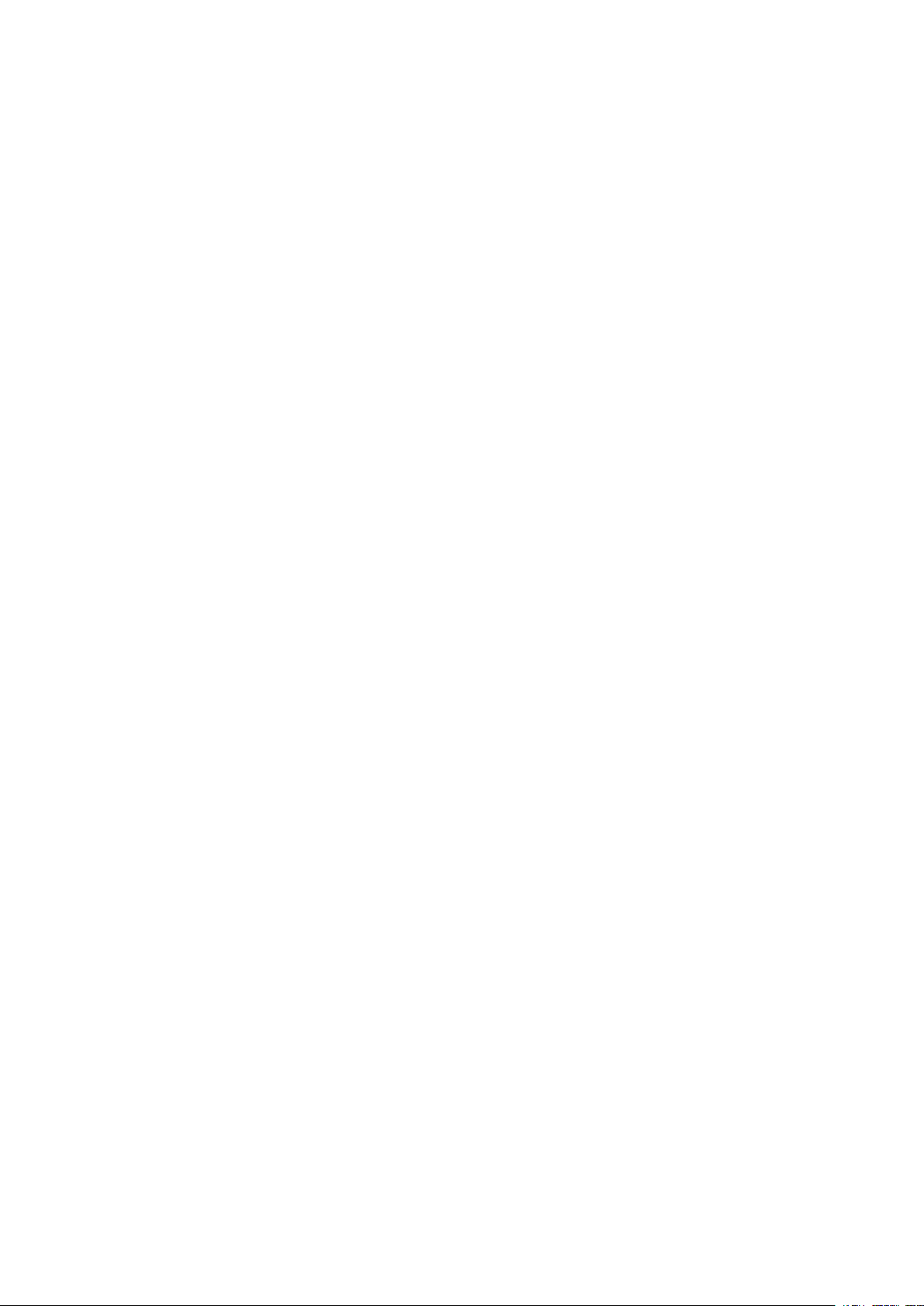
Configuración de la red
WebDAV
WebDAV (Web-based Distributed Authoring and Versioning) es un conjunto de extensiones para
HTTP que permite a los usuarios editar y gestionar archivos de forma colaborativa en servidores
web remotos. WebDAV se activa para usar Network Scan Utility 3.
AAccttiivvaacciióónn ddee WWeebbDDAAVV
Para activar WebDAV:
1. En CentreWare Internet Services, haga clic en Propiedades→Conectividad→Opciones del
puerto.
2. Junto a WebDAV, seleccione Activado.
3. Haga clic en Aplicar.
CCoonnffiigguurraacciióónn ddee WWeebbDDAAVV
Para configurar las opciones de WebDAV:
1. En CentreWare Internet Services, haga clic en
Propiedades→Conectividad→Protocolos→WebDAV.
2. Escriba el número de puerto.
3. Introduzca el tiempo de espera de conexión. El valor predeterminado es 30 segundos.
4. Haga clic en Aplicar.
Copiadora/impresora Xerox
Guía del administrador del sistema
®
EC70 Color
71
Page 72
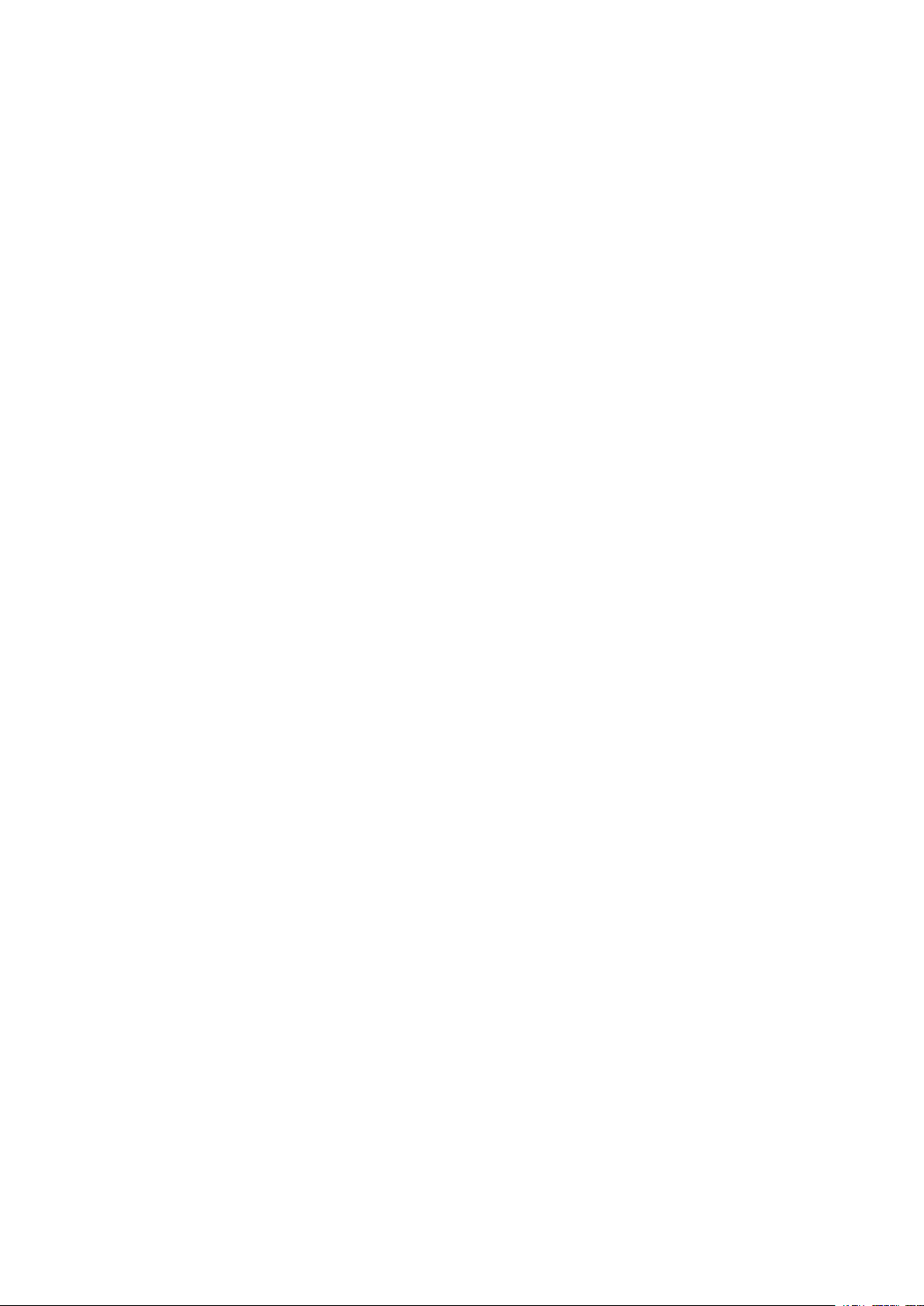
Configuración de la red
WSD
WSD (Web Services on Devices: servicios web en dispositivos) es una tecnología de Microsoft que
proporciona un método estándar para detectar y utilizar dispositivos conectados en red. Es compatible con los sistemas operativos Windows Vista y Windows Server 2008. WSD es uno de los muchos protocolos de comunicación compatibles.
AAccttiivvaacciióónn ddee WWSSDD
Para activar el protocolo WSD:
1. En CentreWare Internet Services, haga clic en Propiedades→Conectividad→Opciones del
puerto.
2. Junto a Impresión WSD, seleccione Activado para activar el servicio de impresión WSD.
3. Junto a Escaneado WSD, seleccione Activado para activar el servicio de escaneado WSD.
4. Haga clic en Aplicar.
CCoonnffiigguurraacciióónn ddee WWSSDD
Para configurar el protocolo WSD:
1. En CentreWare Internet Services, haga clic en
Propiedades→Conectividad→Protocolos→WSD.
2. Si fuese necesario, edite los siguientes ajustes:
• Número del puerto. El valor predeterminado es 80.
• Tiempo de espera de recepción de datos en segundos. El valor predeterminado es 30
• Tiempo de espera de entrega de notificación en segundos. El valor predeterminado es 8.
• Tiempo de duración máximo. El valor predeterminado es 1.
• Número máximo de suscriptores. El valor predeterminado es 50.
3. Haga clic en Aplicar.
72
Copiadora/impresora Xerox®EC70 Color
Guía del administrador del sistema
Page 73
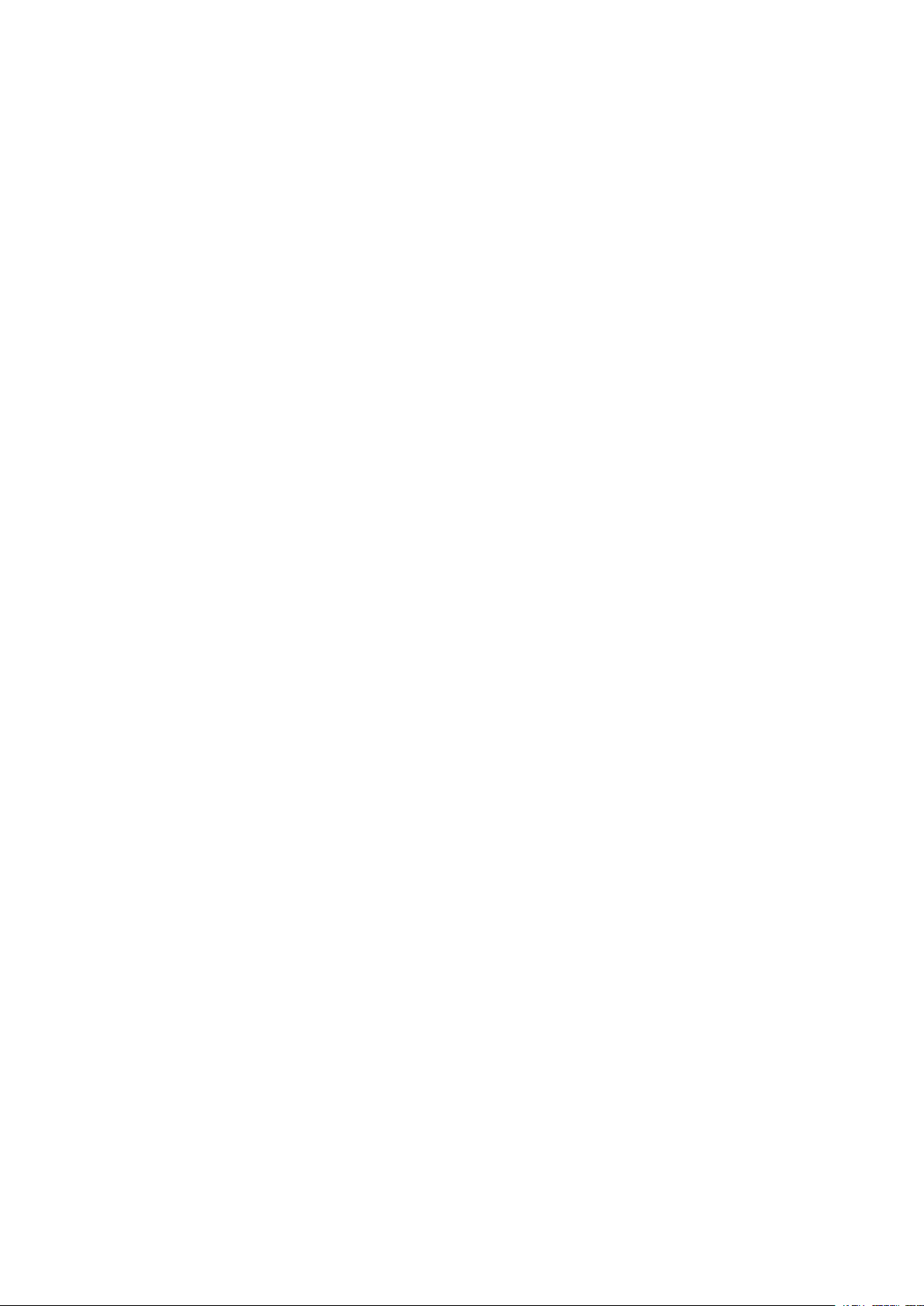
6
Seguridad
Este capítulo incluye:
• Configuración de los derechos de acceso .............................................................................. 74
• Autenticación local............................................................................................................... 75
• Autenticación de red ............................................................................................................ 76
• Autenticación mediante sistema lector de tarjetas ............................................................... 78
• Control de acceso a herramientas y funciones ...................................................................... 81
• Certificados digitales ............................................................................................................ 84
• HTTP y SSL/TLS protegidos................................................................................................... 87
• S/MIME................................................................................................................................ 88
• IPSec.................................................................................................................................... 89
• 802.1X ................................................................................................................................. 90
• Cifrado de datos FIPS140-2.................................................................................................. 91
• Sobrescritura de datos de imagen......................................................................................... 92
• Filtro IP ................................................................................................................................ 93
• Registro de auditoría ............................................................................................................ 94
• Firmas de PDF y XPS............................................................................................................. 96
• Seguridad de la libreta de direcciones................................................................................... 97
• Restricción del acceso a información del trabajo ................................................................... 98
• Ocultar o mostrar opciones de red ........................................................................................ 99
Copiadora/impresora Xerox®EC70 Color
Guía del administrador del sistema
73
Page 74

Seguridad
Configuración de los derechos de acceso
DDeessccrriippcciióónn ggeenneerraall
El acceso a los servicios y funciones de la impresora se puede controlar configurando la
autenticación, la autorización y la personalización.
AAuutteennttiiccaacciióónn
La autenticación es el proceso de confirmar la identidad de un usuario mediante la comparación
de la información proporcionada por este (como el nombre del usuario y la clave), con otra fuente
de información del usuario (como un directorio de red LDAP). Los usuarios se pueden autenticar al
acceder al panel de control o cuando acceden a los CentreWare Internet Services.
Hay muchas maneras de autenticar a un usuario:
• Local: Si dispone de un número de usuarios limitado, o no tiene acceso al directorio de red
LDAP, puede agregar información del usuario (como los nombres de usuario y las claves) a la
base de datos interna de la impresora. Después, puede especificar el acceso a las herramientas
y las funciones para todos los usuarios. Los usuarios se autentican y autorizan al iniciar sesión
en el panel de control.
• Red: La impresora recupera información de los usuarios de un directorio de red LDAP para
autenticar y autorizar a los usuarios al iniciar sesión en el panel de control. Para autenticar la
red, primero configure las opciones del servidor LDAP. La impresora puede usar cualquiera de
los protocolos siguientes para comunicarse con el servidor de autenticación:
– Kerberos (Solaris o Windows 2000/2003)
– SMB (Windows 2000/2003)
– LDAP
• Lector de tarjetas: Adquiera e instale un sistema de lectura de tarjetas magnéticas o de
proximidad como Xerox
una tarjeta de identificación preprogramada.
®
Secure Access. Para acceder a la impresora, los usuarios deben pasar
AAuuttoorriizzaacciióónn
La autorización es el proceso de definir las funciones y los servicios que los usuarios pueden
acceder. Por ejemplo, puede configurar la impresora para permitir a los usuarios copiar, escanear y
enviar faxes, pero no correos electrónicos. Existen dos tipos de autorización:
• Localmente en el dispositivo (base de datos interna): La información de inicio de sesión del
usuario se almacena de forma local en la base de datos de información del usuario interna de
la impresora.
• Remotamente en la red: La información de inicio de sesión se almacena de forma externa en
una base de datos externa como, por ejemplo, un directorio LDAP.
PPeerrssoonnaalliizzaacciióónn
La personalización es el proceso de adaptación de los servicios para un usuario determinado. Si su
red está conectada a un servidor LDAP, la impresora puede buscar en el directorio base y la
dirección de correo electrónico del usuario cuando se utilizan las funciones de Escanear a base o
Escanear a e-mail.
Nota: La personalización solo está disponible si la impresora se configura para usar la
autenticación de red.
74
Copiadora/impresora Xerox®EC70 Color
Guía del administrador del sistema
Page 75

Seguridad
Autenticación local
CCoonnffiigguurraacciióónn ddee llaa aauutteennttiiccaacciióónn ddee LLooccaall
Para configurar la autenticación local:
1. En CentreWare Internet Services, haga clic en Propiedades→Seguridad→Configuración de
autenticación.
2. En la página Configuración de autenticación, junto a Tipo de conexión, seleccione Conexión a
cuentas locales.
3. Para activar los servicios Imprimir archivo guardado desde la carpeta o Carpeta a PC/
servidor, seleccione Activado.
4. En Impresión sin cuenta, para que los usuarios sin cuenta puedan acceder a la impresora,
seleccione Activado.
5. Haga clic en Aplicar y después haga clic en Reiniciar máquina.
DDeeffiinniicciióónn ddee iinnffoorrmmaacciióónn ddee uussuuaarriiooss
Para poder definir los privilegios de los usuarios, primero es necesario definir la información de los
usuarios. Puede agregar información a la base de datos interna de información de usuarios o
también modificar dicha información o puede especificar una base de datos de red o servidor
LDAP con la información de los usuarios.
EEssppeecciiffiiccaacciióónn ddee llooss rreeqquuiissiittooss ddee iinniicciioo ddee sseessiióónn
Para especificar los requisitos de clave:
1. En CentreWare Internet Services, haga clic en Propiedades→Seguridad→Configuración de
detalles del usuario.
2. Si desea que el panel de control de la impresora muestre texto que no sea la ID de usuario,
escriba el texto en el campo Nombre alternativo para ID de usuario.
3. En Ocultar ID de usuario, si desea que los caracteres de ID del usuario se visualicen como
asteriscos en el panel de control, seleccione Ocultar o si desea mostrar el texto, seleccione
Mostrar.
4. Si desea que el panel de control de la impresora muestre texto que no sea la ID de cuenta,
escriba el texto en el campo Nombre alternativo para ID de cuenta.
5. En Ocultar ID de cuenta, si desea que los caracteres de ID de usuario se visualicen como
asteriscos en el panel de control, seleccione Ocultar o si desea mostrar el texto, seleccione
Mostrar.
6. En Registro de accesos fallidos, escriba el número de intentos de inicio de sesión permitidos
(de 1 a 600). Para permitir un número ilimitado de intentos de inicio de sesión, escriba 0. De
excederse el número máximo de intentos permitidos, asegúrese de bloquear y reiniciar la
impresora.
7. Para que los usuarios puedan iniciar sesión sin distinguir mayúsculas de minúsculas, en ID de
usuario, seleccione No distinguir mayúsculas de minúsculas para la conexión.
8. Para aceptar los cambios, haga clic en Aplicar, o para conservar la configuración anterior,
haga clic en Deshacer.
Copiadora/impresora Xerox
Guía del administrador del sistema
®
EC70 Color
75
Page 76

Seguridad
Autenticación de red
Si dispone de un servidor LDAP conectado a su red, puede configurar la impresora para que recupere la información del usuario del directorio LDAP al autenticar un usuario en el panel de control.
CCoonnffiigguurraacciióónn ddee llaa aauutteennttiiccaacciióónn ddee rreedd
Para configurar la autenticación de red:
1. En CentreWare Internet Services, haga clic en Propiedades→Seguridad→Configuración de
autenticación.
2. En la página Configuración de autenticación, junto a Tipo de conexión, seleccione Conexión a
cuentas remotas.
3. Seleccione Activado junto a Imprimir archivo guardado desde la carpeta o Carpeta a PC/
servidor activada para activar estos servicios.
4. Seleccione Activada junto a Impresión sin cuenta para permitir a los usuarios sin cuentas
acceder a la impresora.
5. Para permitir a un usuario invitado acceder a la impresora, seleccione Sí junto a Usuario
invitado. Escriba la clave de invitado y vuelva a escribirla para verificarla.
6. Para obtener la información de cuentas remotas del caché de la impresora, seleccione
Activado junto a Guardar cuentas remotas en esta máquina. Especifique si desea que se
elimine la información almacenada en caché haciendo clic en Eliminar cuentas remotas y
con qué frecuencia desea eliminar la información almacenada en caché seleccionando un día,
mes y hora de eliminación.
7. Haga clic en Aplicar y después haga clic en Reiniciar máquina.
8. Después de reiniciar la impresora, actualice el navegador y regrese a la Configuración de
autenticación→Paso 1 de página 2, y haga clic en Siguiente en la parte inferior de la
página.
9. Junto a Sistema de autenticación, haga clic en Configurar.
10. En la página Sistema de autenticación, seleccione Sistema de autenticación en el menú.
11. Escriba el tiempo de espera de respuesta del servidor, y el tiempo de espera de la
búsqueda.
12. Seleccione Activado junto a Asignar UPN (nombre principal de usuario) si fuese necesario.
13. Haga clic en Aplicar para aceptar los cambios o en Deshacer para conservar la configuración
anterior.
14. Haga clic en Reiniciar máquina.
CCoonnffiigguurraacciióónn ddee llaass ooppcciioonneess ddeell sseerrvviiddoorr ddee
aauutteennttiiccaacciióónn ppaarraa KKeerrbbeerrooss
Para configurar las opciones de autenticación del servidor Kerberos:
1. En CentreWare Internet Services, haga clic en Propiedades→Seguridad→Servidores de
autenticación remota→Servidor Kerberos.
2. Junto a Validación del certificado del servidor, seleccione Activado para activar los servicios
de validación Kerberos.
3. En Servidor Kerberos 1, escriba el nombre del host o la dirección IP del servidor primario.
4. Escriba el número de puerto del servidor primario.
76
Copiadora/impresora Xerox®EC70 Color
Guía del administrador del sistema
Page 77

Seguridad
5. Escriba el nombre del host o la dirección IP del servidor secundario.
6. Escriba el número de puerto del servidor secundario.
7. Escriba el nombre de dominio (nombre de territorio) del servidor.
8. Escriba el nombre del servidor, el nombre del puerto y el nombre de dominio de cualquiera de
los servidores Kerberos adicionales, si fuese necesario.
9. Haga clic en Aplicar para aceptar los cambios o en Deshacer para conservar la configuración
anterior.
CCoonnffiigguurraacciióónn ddee llaass ooppcciioonneess ddeell sseerrvviiddoorr ddee
aauutteennttiiccaacciióónn ppaarraa SSMMBB
Para configurar las opciones del servidor SMB:
1. En CentreWare Internet Services, haga clic en Propiedades→Seguridad→Servidores de
autenticación remota→Servidor SMB.
2. Junto a Configuración del servidor SMB, seleccione Por nombre de dominio o Nombre/
Dirección IP del servidor.
3. Escriba el Nombre de dominio y el Nombre/Dirección IP del servidor de cada uno de los
servidores.
4. Haga clic en Aplicar para aceptar los cambios o en Deshacer para conservar la configuración
anterior.
CCoonnffiigguurraacciióónn ddee llaass ooppcciioonneess ddeell sseerrvviiddoorr ddee
aauutteennttiiccaacciióónn ppaarraa LLDDAAPP
Para configurar las opciones de autenticación de LDAP:
1. En CentreWare Internet Services, haga clic en
Propiedades→Conectividad→Protocolos→LDAP→Autenticación LDAP.
2. Para Método de autenticación, seleccione Autenticación directa o Autenticación de
atributos de usuario.
Autenticación directa: Para realizar la autenticación con el servidor LDAP, esta opción usa el
nombre del usuario y la clave que ha introducido el usuario.
Autenticación de atributos de usuario: Esta opción le permite especificar lo que introduce el
usuario y lo que usa la impresora para autenticar al usuario, mediante los campos Atributo
del nombre de usuario introducido y Atributo del nombre de usuario registrado.
3. Si selecciona Autenticación de atributos de usuario, haga lo siguiente:
a. Introduzca el Tipo de atributo del nombre de usuario. Introduzca el atributo LDAP que
corresponde a la información que desea que introduzca el usuario en el panel de control.
Por ejemplo, si desea que el usuario introduzca la dirección de correo electrónico,
introduzca correo. La dirección de correo electrónico puede tener un máximo de 32
caracteres.
b. Introduzca el Atributo del nombre de usuario registrado. Introduzca la información de
inicio de sesión registrada en el servidor LDAP. La información de conexión puede tener
un máximo de 32 caracteres.
4. Para Cadena de texto agregada, seleccione Activada. Si desea agregar texto a la entrada
del usuario antes de la autenticación, escriba la cadena de texto adicional.
5. Haga clic en Aplicar.
Copiadora/impresora Xerox
Guía del administrador del sistema
®
EC70 Color
77
Page 78

Seguridad
Autenticación mediante sistema lector de tarjetas
CCoonnffiigguurraacciióónn ddee llaa aauutteennttiiccaacciióónn ddee XXeerrooxx
®®
SSeeccuurree AAcccceessss
Antes de comenzar:
• Active HTTP seguro (SSL).
• Instale Xerox
cuentas de usuario. Consulte la documentación del servidor de autenticación si necesita ayuda.
• Conecte y configure el lector de tarjetas.
• Instale el complemento correspondiente según su lector de tarjetas y modelo de impresora.
Descargue los archivos de complementos más recientes y las instrucciones de instalación en
www.xerox.com.
Nota: Las cuentas creadas en el servidor de autenticación Xerox®Secure Access deben
coincidir con las cuentas almacenadas en la base de datos local de la impresora o en otro
servidor de autenticación de la red.
Para configurar la autenticación de servicios de Xerox
1. En CentreWare Internet Services, haga clic en Propiedades→Seguridad→Configuración de
autenticación.
2. En la página Configuración de autenticación, junto a Tipo de conexión, seleccione Xerox
Secure Access.
®
Secure Access Unified ID System (servidor de autenticación) y configúrelo con
®
Secure Access:
3. Para activar los servicios Imprimir archivo guardado desde la carpeta o Carpeta a PC/
servidor, seleccione Activado.
4. En Impresión sin cuenta, para que los usuarios sin cuenta puedan acceder a la impresora,
seleccione Activado.
5. Haga clic en Aplicar y después haga clic en Reiniciar máquina.
6. Después de reiniciar la impresora, actualice el navegador y regrese a la Configuración de
autenticación→Paso 1 de página 2, y haga clic en Siguiente en la parte inferior de la
página.
7. En Sistema de autenticación, haga clic en Configurar.
8. En la página Sistema de autenticación, seleccione Agente de autenticación en el menú.
9. Escriba el Tiempo de espera de respuesta del servidor y el Tiempo de espera de la
búsqueda.
10. En Asignar UPN (nombre principal de usuario), seleccione Activado si fuese necesario.
11. Para aceptar los cambios, haga clic en Aplicar, o para conservar la configuración anterior,
haga clic en Deshacer.
12. Haga clic en Reiniciar máquina.
CCoonnffiigguurraacciióónn ddee llaass ooppcciioonneess ddee ccoonneexxiióónn ddee
XXeerrooxx
®®
SSeeccuurree AAcccceessss
Para configurar las opciones de conexión de Xerox®Secure Access:
78
Copiadora/impresora Xerox®EC70 Color
Guía del administrador del sistema
Page 79

Seguridad
1. En CentreWare Internet Services, haga clic en Propiedades→Seguridad→Opciones para
servidores de autenticación remota de Xerox Secure Access.
2. Introduzca el texto del Indicador prefijado y el texto del Título prefijado.
3. En Conexión local, para permitir a los usuarios que introduzcan sus credenciales en el panel
de control, seleccione Activado.
4. En Obtener código de contabilidad, para que la impresora pueda obtener automáticamente
el código de contabilidad del usuario desde un servidor de contabilidad de red cuando el
usuario inicia sesión en el panel de control, seleccione Activado. Asegúrese de que se ha
configurado la autenticación y la contabilidad de red. Si esta opción no está activada, el
usuario debe introducir un código de contabilidad al iniciar sesión en el panel de control.
5. Introduzca el tiempo de espera de conexión (de 1 a 300 segundos).
6. Para aceptar los cambios, haga clic en Aplicar, o para conservar la configuración anterior,
haga clic en Deshacer.
CCoonnffiigguurraacciióónn ddee llaa aauutteennttiiccaacciióónn ppaarraa uunn ssiisstteemmaa
ddeell lleeccttoorr ddee SSmmaarrttCCaarrdd UUSSBB
Para usar la impresora con un sistema de lector de tarjetas distinto a Xerox®Secure Access, debe
pedir e instalar el kit de activación de tarjeta de acceso común de Xerox
software e instrucciones para la conexión y configuración del lector de tarjetas.
Antes de comenzar:
• Instale el kit de activación USB.
• Instale un servidor de autenticación Kerberos y configúrelo con cuentas de usuario.
• Conecte el lector de tarjetas a la impresora.
®
. El kit incluye hardware,
CCoonnffiigguurraacciióónn ddee llaass ooppcciioonneess ddee aauutteennttiiccaacciióónn ddee rreedd
1. Configure la autenticación de red. Para obtener más información, consulte Autenticación de
red.
2. Configure las opciones del servidor Kerberos. Para obtener más información, consulte
Configuración de las opciones del servidor de autenticación para Kerberos.
AAccttiivvaarr ooppcciioonneess ddee ttaarrjjeettaa iinntteelliiggeennttee
Para activar las opciones de tarjeta inteligente:
1. En el panel de control de la impresora, inicie sesión como Administrador, pulse el botón
Estado de la máquina y, a continuación, toque la pestaña Herramientas.
2. Toque Opciones de seguridad/autenticación→Autenticación→Configuración de detalles
del usuario→Uso de la tarjeta inteligente.
3. Toque Cambiar opciones.
4. Toque Activado.
5. En Trabajos validados con tarjeta, seleccione Copiar, Imprimir o Fax/escaneado y, a
continuación, toque Guardar.
Copiadora/impresora Xerox
Guía del administrador del sistema
®
EC70 Color
79
Page 80
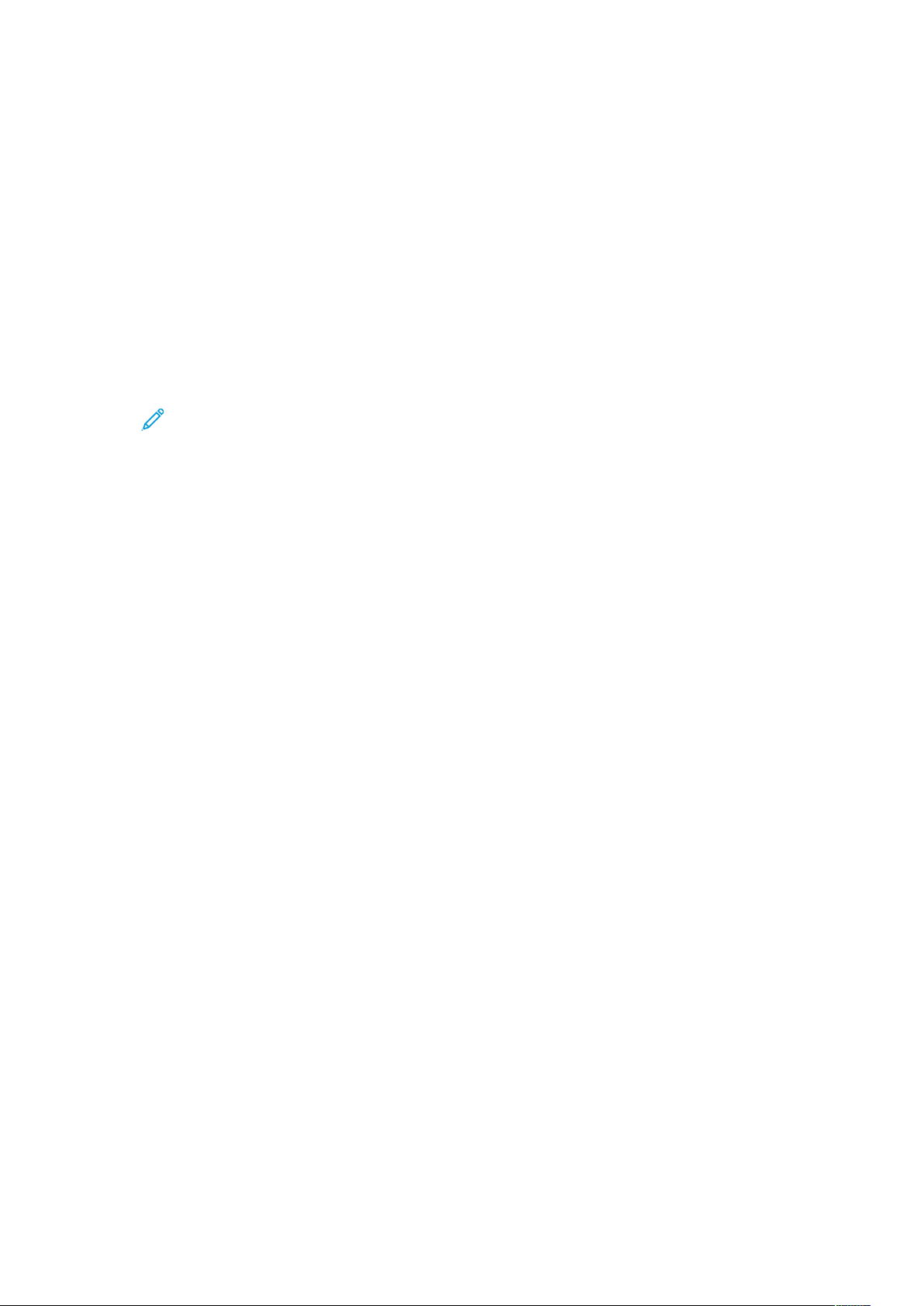
Seguridad
CCoonnffiigguurraarr eell mmooddoo ddee vveerriiffiiccaacciióónn ddeell cceerrttiiffiiccaaddoo ddee llaa ttaarrjjeettaa
iinntteelliiggeennttee
Para mayor seguridad, puede configurar la impresora para validar la tarjeta inteligente de un
usuario frente a los certificados almacenados en la impresora.
Para configurar el modo de verificación de la tarjeta inteligente:
1. En el panel de control de la impresora, inicie sesión como Administrador, pulse el botón
Estado de la máquina y, a continuación, toque la pestaña Herramientas.
2. Toque Opciones de seguridad/autenticación→Autenticación→Configuración de detalles
del usuario→Verificación del certificado de tarjeta inteligente.
3. Toque Cambiar opciones.
4. Toque Activado.
Nota: Configure las opciones de recuperación de revocación de certificados según sea
necesario.
• El certificado AC raíz y AC intermedio de la tarjeta inteligente de un usuario debe
estar almacenado en la impresora.
• La fecha y la hora en la impresora deben estar bien para validar el certificado.
CCoonnffiigguurraarr eell iinntteerrvvaalloo ddee ddeessccoonneexxiióónn ddee llaa ttaarrjjeettaa iinntteelliiggeennttee
Utilice esta función para establecer si es necesario dejar la tarjeta inteligente en el lector de
tarjetas mientras se usa la impresora o si el usuario solo tiene que aproximar la tarjeta al lector
para acceder al sistema. Si la tarjeta no permanece en el lector de tarjetas, usuario deberá cerrar
la sesión mediante el panel de control.
Para configurar el intervalo de desconexión de la tarjeta inteligente:
1. En el panel de control de la impresora, pulse el botón Estado de la máquina y toque la
pestaña Herramientas.
2. Toque Opciones de seguridad/ autenticación→Autenticación→Configuración de detalles
del usuario→Intervalo de desconexión de tarjeta inteligente.
3. Toque Cambiar opciones.
4. Toque Desconexión al extraer la tarjeta o Desconexión desde el panel de control.
5. Toque Guardar.
80
Copiadora/impresora Xerox®EC70 Color
Guía del administrador del sistema
Page 81
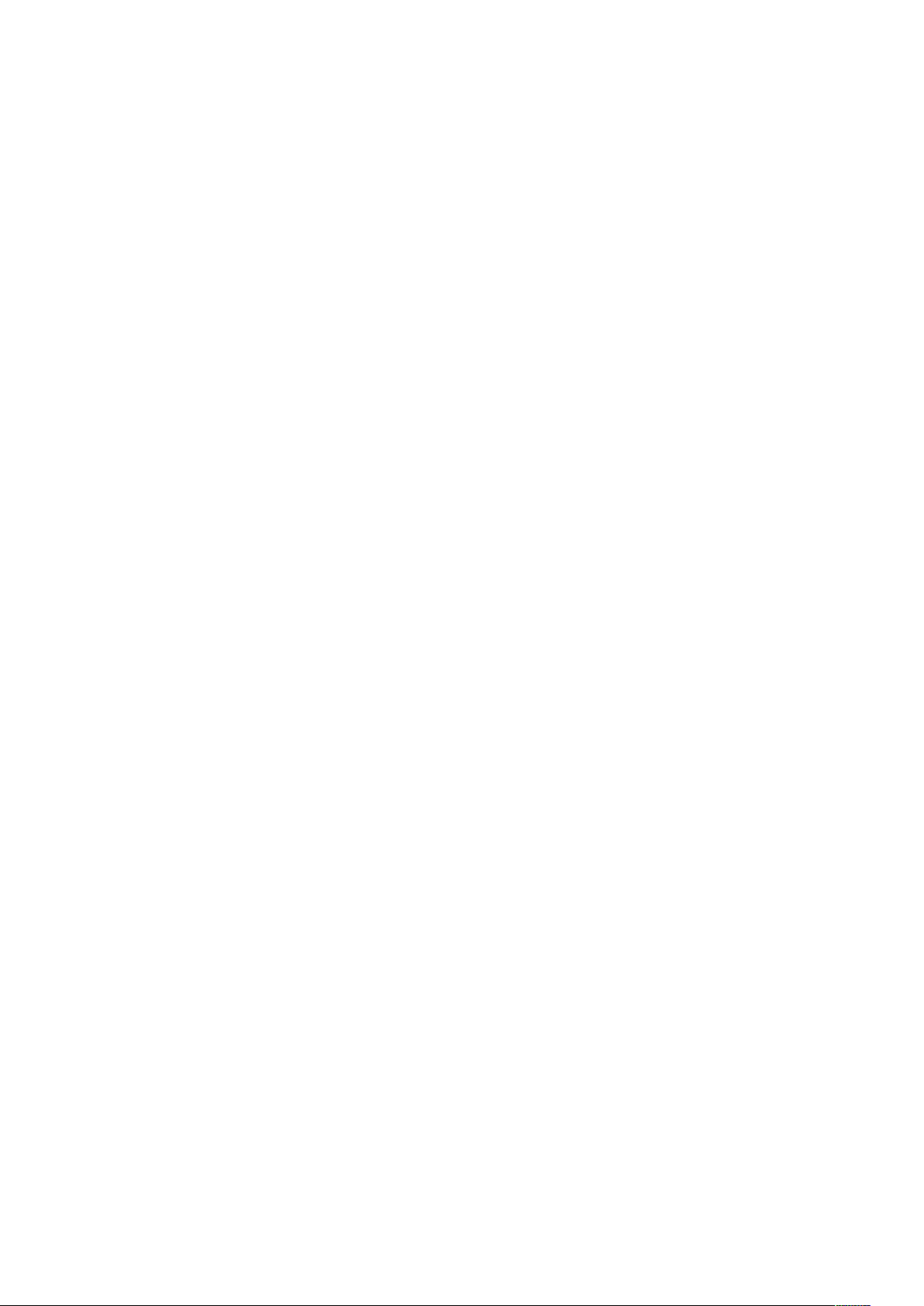
Seguridad
Control de acceso a herramientas y funciones
CCoonnttrrooll ddee aacccceessoo ddee ttooddooss llooss uussuuaarriiooss
BBllooqquueeoo oo ddeessbbllooqquueeoo ddee hheerrrraammiieennttaass yy ffuunncciioonneess ppaarraa ttooddooss
llooss uussuuaarriiooss
1. En CentreWare Internet Services, haga clic en Propiedades→Seguridad→Configuración de
autenticación.
2. Haga clic en Siguiente.
3. En Control de acceso, junto a Acceso al dispositivo, haga clic en Configurar.
4. Seleccione Bloqueado para exigir la autenticación de todos los servicios en el Panel de control
(Funciones de Servicios), botón Estado de trabajo (Funciones de Estado de trabajos) o el
botón Estado de la máquina ( Funciones de Estado de la máquina).
5. Haga clic en Aplicar para aceptar los cambios o en Deshacer para conservar la configuración
anterior.
BBllooqquueeoo,, ddeessbbllooqquueeoo uu ooccuullttaacciióónn ddee sseerrvviicciiooss iinnddiivviidduuaalleess ppaarraa
ttooddooss llooss uussuuaarriiooss
1. En CentreWare Internet Services, haga clic en Propiedades→Seguridad→Configuración de
autenticación.
2. Haga clic en Siguiente.
3. En Control de acceso, junto a Acceso al servicio, haga clic en Configurar.
4. Seleccione Bloqueado para exigir la autenticación para los servicios individuales en el panel
de control o seleccione Bloqueado (ocultar icono) para ocultar el servicio.
5. Haga clic en Aplicar para aceptar los cambios o en Deshacer para conservar la configuración
anterior.
CCoonnttrrooll ddee aacccceessoo ddee ggrruuppooss ddee uussuuaarriiooss
Si la red se conecta a un servidor LDAP, puede configurar la autenticación de red y controlar el
acceso individual o de grupo a los servicios y funciones.
Puede usar los grupos de usuarios del servidor LDAP para controlar el acceso a los servicios y las
funciones de la impresora. Por ejemplo, el servidor LDAP contiene un grupo de usuarios llamado
Admin. Puede configurar el grupo Admin en la impresora para que solo los miembros de este
grupo tengan acceso de administrador a la impresora. Cuando un usuario que pertenece al grupo
Admin inicia sesión en la impresora, esta realiza una búsqueda en el directorio LDAP para verificar
el usuario. Después de autenticarlo, el usuario disfruta de derechos administrativos en la
impresora.
Se puede configurar y controlar el acceso a la impresora de cuatro maneras:
• Configuración del acceso a las funciones de usuario
• Configuración del acceso al dispositivo
• Configuración del acceso de servicio
• Configuración del acceso a las funciones
Antes de comenzar:
Copiadora/impresora Xerox
Guía del administrador del sistema
®
EC70 Color
81
Page 82

Seguridad
• Configure la Autenticación de red.
• Configure las Opciones del servidor LDAP.
CCoonnffiigguurraacciióónn ddeell aacccceessoo aa llaass ffuunncciioonneess ddee
uussuuaarriioo
Para asignar usuarios a determinados grupos de acceso o función:
1. En CentreWare Internet Services, haga clic en
Propiedades→Conectividad→Protocolos→LDAP→Proceso de autorización LDAP.
2. En Funciones de usuario, en el campo Acceso de administrador del sistema, escriba el
nombre del grupo, definido en la base de datos del servidor de LDAP, que desea usar para
conceder al administrador del sistema acceso a la impresora.
3. En el campo Acceso de administrador de cuentas, escriba el nombre del grupo, definido en
la base de datos del servidor de LDAP, que desea usar para conceder al administrador de
contabilidad acceso a la impresora.
4. Continúe con las otras opciones de acceso o desplácese hacia abajo y haga clic en Aplicar.
• Configuración del acceso al dispositivo
• Configuración del acceso de servicio
• Configuración del acceso a las funciones
CCoonnffiigguurraacciióónn ddeell aacccceessoo aall ddiissppoossiittiivvoo
Nota: La configuración del acceso al dispositivo requiere la activación de la autenticación y
que Herramientas y Acceso a las funciones se configuren para requerir a los usuarios que
inicien sesión para poder acceder a las rutas de funciones.
Para configurar el acceso al dispositivo:
1. En CentreWare Internet Services, haga clic en
Propiedades→Conectividad→Protocolos→LDAP→Proceso de autorización LDAP.
2. En Acceso al dispositivo, en Funciones de servicios, introduzca el nombre del grupo, definido
en el servidor LDAP, al que desea proporcionar acceso a las funciones de los servicios de la
impresora.
3. Repita el mismo proceso para funciones de estado de trabajos y funciones de estado de la
máquina.
4. Continúe con las otras opciones de acceso o desplácese hacia abajo y haga clic en Aplicar.
• Configuración del acceso de servicio
• Configuración del acceso a las funciones
CCoonnffiigguurraacciióónn ddeell aacccceessoo ddee sseerrvviicciioo
Nota: La configuración del acceso a los servicios requiere la activación de la autenticación y
que Herramientas y Acceso a las funciones se configuren para requerir a los usuarios que
inicien sesión para poder acceder a los servicios.
Puede especificar el acceso a los servicios de la impresora en el área de acceso al servicio. Escriba
los nombres de los grupos LDAP para cualquiera de los servicios indicados.
Para configurar el acceso al servicio:
1. En CentreWare Internet Services, haga clic en
Propiedades→Conectividad→Protocolos→LDAP→Proceso de autorización LDAP.
82
Copiadora/impresora Xerox®EC70 Color
Guía del administrador del sistema
Page 83
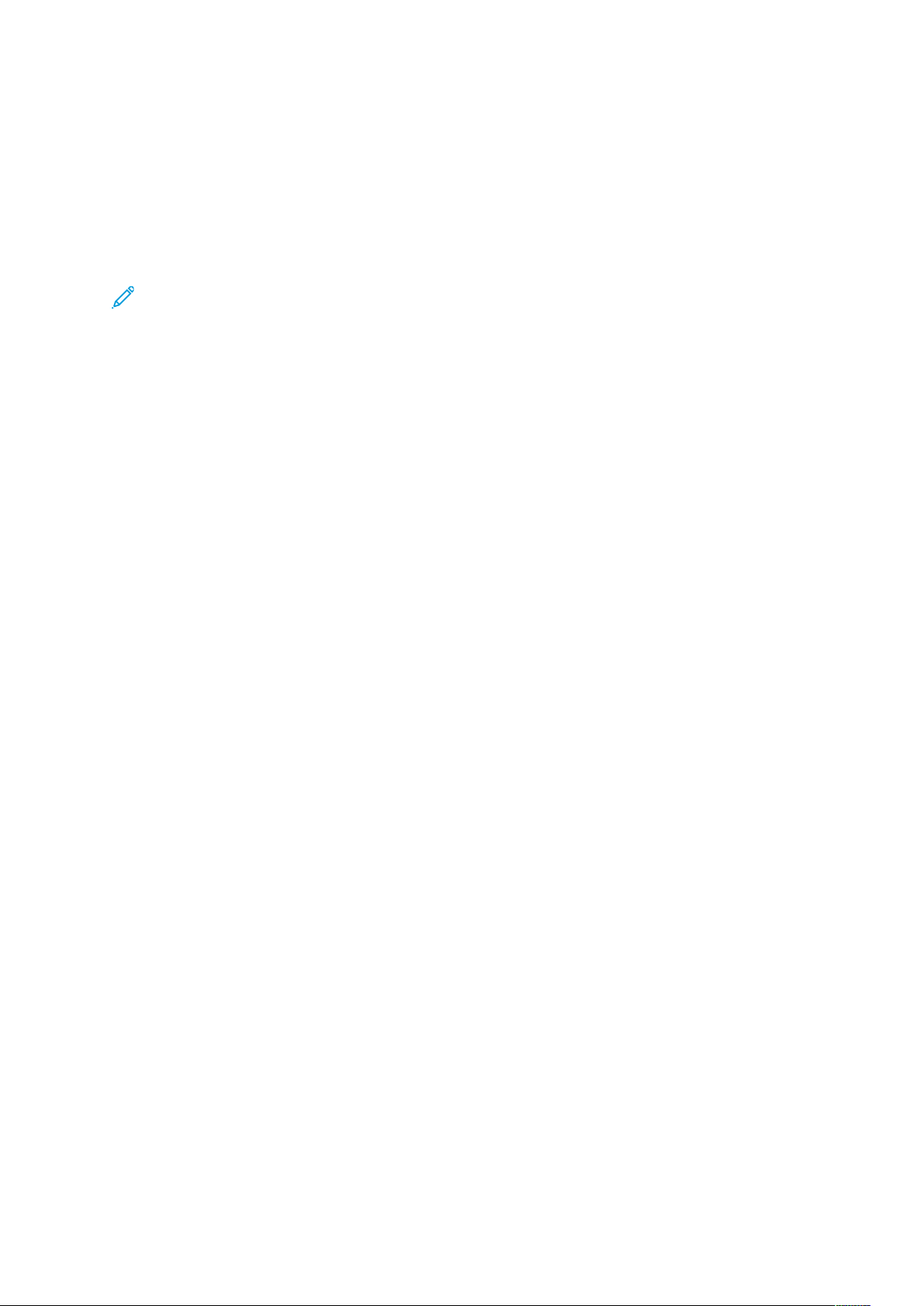
Seguridad
2. En la opción Acceso al servicio y el Grupo de acceso, escriba los nombres de los grupos LDAP
que pueden acceder a cada uno de los servicios de cada impresora.
3. Continúe con las otras opciones de acceso o desplácese hacia abajo y haga clic en Aplicar.
• Configuración del acceso al dispositivo
• Configuración del acceso a las funciones
CCoonnffiigguurraacciióónn ddeell aacccceessoo aa llaass ffuunncciioonneess
Nota: La configuración de Acceso a funciones requiere que la autenticación esté activada y
que la opción Acceso a funciones y herramientas esté configurada para solicitar a los
usuarios el inicio de sesión para acceder a las funciones.
Se puede configurar un acceso específico a las funciones de copia en color de la impresora que se
incluyen en la página Acceso a funciones.
Para configurar el acceso a las funciones:
1. En CentreWare Internet Services, haga clic en
Propiedades→Conectividad→Protocolos→LDAP→Proceso de autorización LDAP.
2. En la opción Acceso a funciones y el Grupo de acceso, escriba los nombres de los grupos LDAP
que pueden acceder a cada función individual.
3. Continúe con las otras opciones de acceso o desplácese hacia abajo y haga clic en Aplicar.
• Configuración del acceso al dispositivo
• Configuración del acceso de servicio
Copiadora/impresora Xerox
Guía del administrador del sistema
®
EC70 Color
83
Page 84
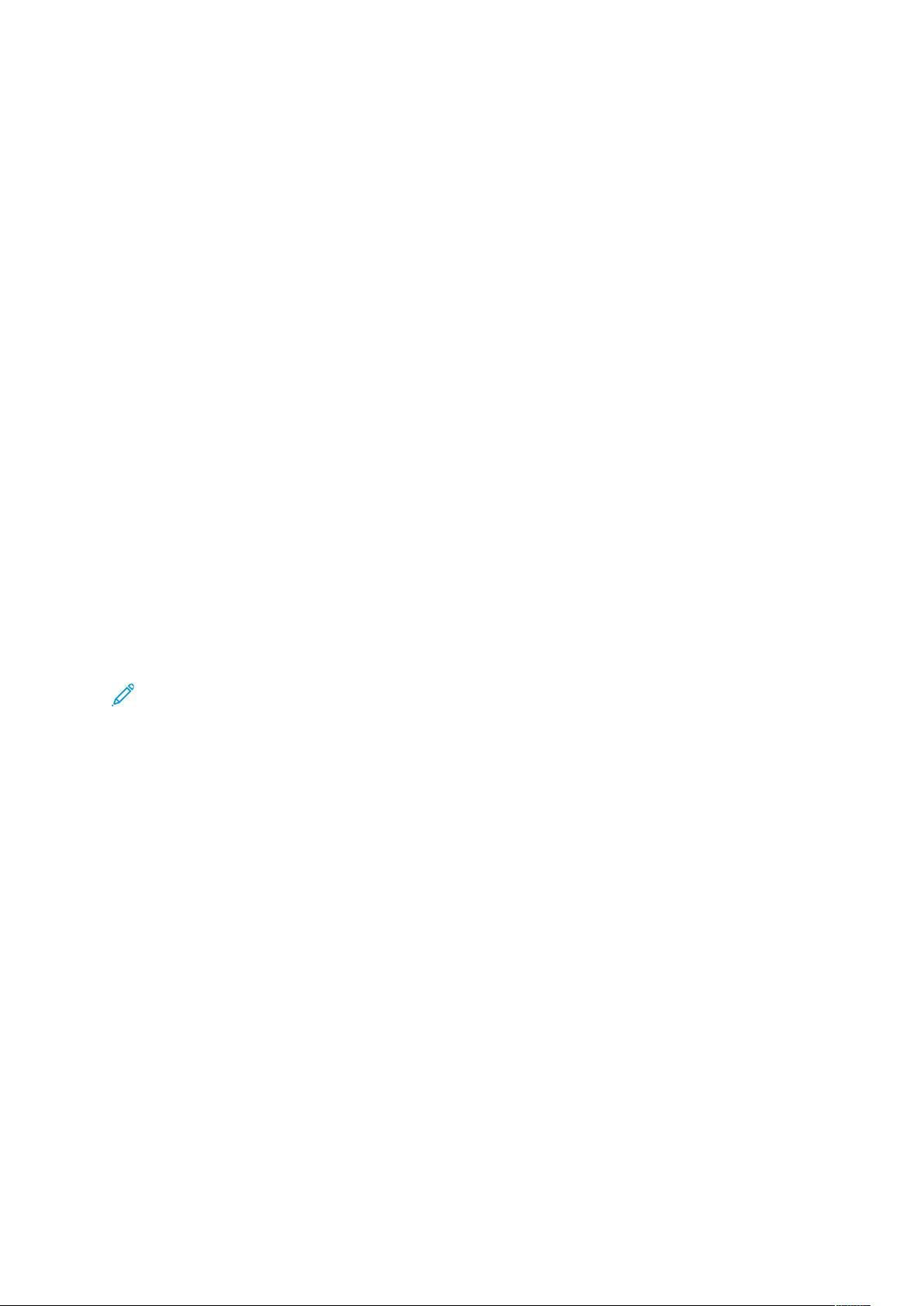
Seguridad
Certificados digitales
Se debe instalar un certificado digital en la impresora antes de habilitar HTTP seguro (SSL). Un
certificado digital es un conjunto de datos utilizados para verificar la identidad del titular o remitente del certificado. Un certificado incluye los siguientes datos:
• Información sobre la persona, empresa o PC al cual se le emitió el certificado, incluido el nom-
bre, la ubicación, la dirección de correo electrónico y otra información de contacto.
• Número de serie del certificado
• Fecha de vencimiento del certificado
• El nombre de la autoridad de certificación (AC) que emite el certificado
• Una clave pública
• Un certificado con la firma digital de la autoridad
IInnssttaallaacciióónn ddee uunn cceerrttiiffiiccaaddoo ddiiggiittaall
Hay tres formas de instalar un certificado en la impresora:
• Crear un certificado autofirmado. Un certificado autofirmado se produce cuando la impresora
crea su propio certificado, lo firma y crea una clave pública para que el certificado se use en el
cifrado de SSL.
• Crear una solicitud para que su autoridad de certificación o un servidor que actúe como
autoridad de certificación firme un certificado y lo cargue en la impresora. Por ejemplo,
Windows Servidor funciona como una autoridad de certificación al procesar los servicios de
certificados.
• Instale un certificado raíz de confianza creado por una autoridad de certificación.
Nota: Instalar un certificado autofirmado es menos seguro que instalar un certificado
firmado por una autoridad de certificación de confianza. Sin embargo, si no tiene un
servidor que funcione como autoridad emisora de certificados, esta es su única opción.
CCrreeaacciióónn ddee uunn cceerrttiiffiiccaaddoo aauuttooffiirrmmaaddoo
1. Active S/MIME para el certificado autofirmado si es necesario. Para obtener más información,
consulte Asignación de un nombre y ubicación a la impresora.
2. En CentreWare Internet Services, haga clic en Propiedades→Seguridad→Gestión del
certificado digital de la máquina.
3. Haga clic en Crear certificado nuevo.
4. Seleccione Certificado autofirmado.
5. Haga clic en Continuar.
6. Haga clic en el algoritmo de cifrado de la firma digital.
7. Seleccione el Tamaño de clave pública e introduzca el nombre del Emisor.
8. Junto a Días de validez, introduzca el número de días, entre 1 y 9999, hasta que caduque del
certificado.
9. Haga clic en Aplicar.
CCrreeaacciióónn ddee uunnaa ssoolliicciittuudd
Para crear una solicitud:
84
Copiadora/impresora Xerox®EC70 Color
Guía del administrador del sistema
Page 85
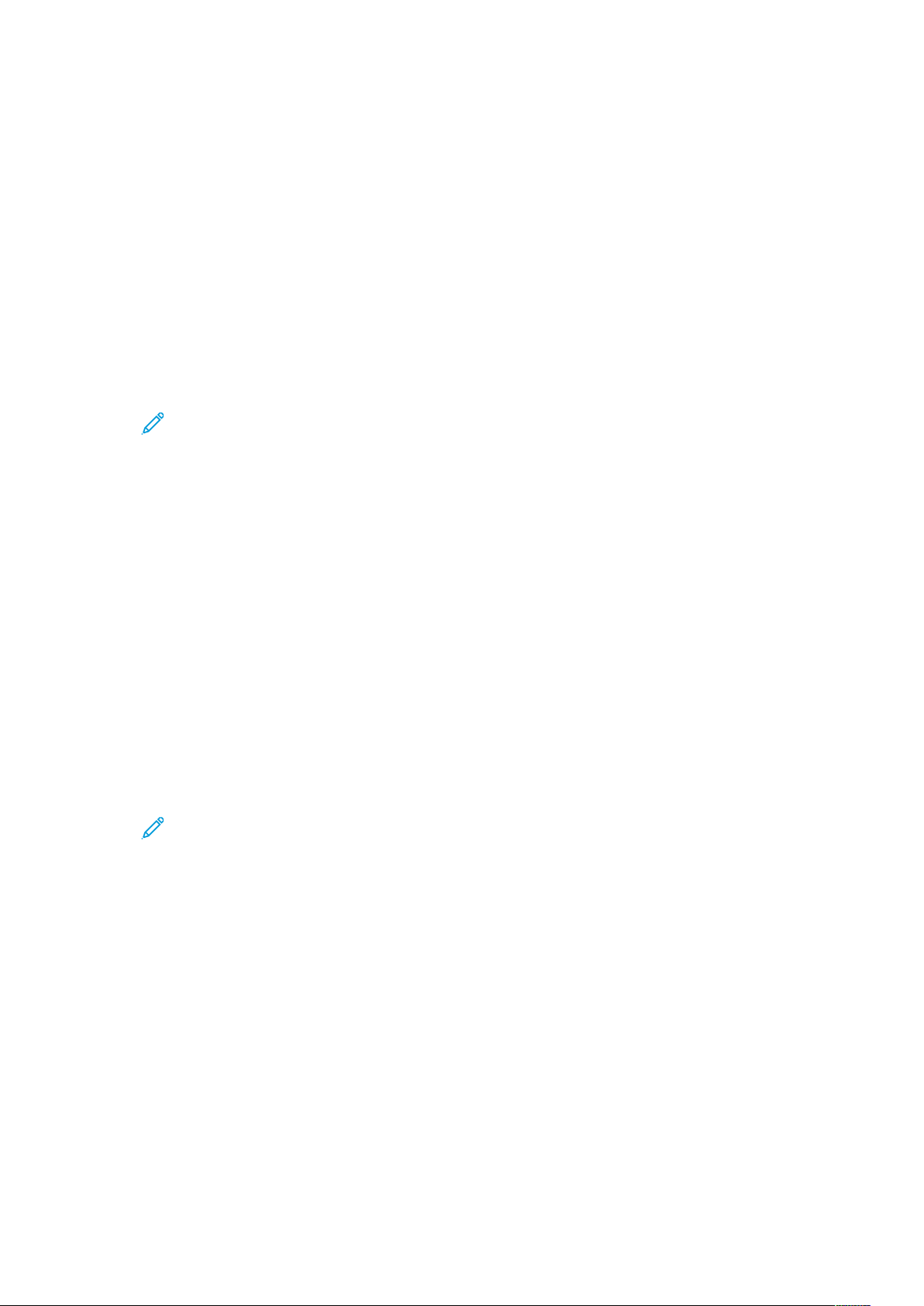
Seguridad
1. En CentreWare Internet Services, haga clic en Propiedades→Seguridad→Gestión del
certificado digital de la máquina.
2. Haga clic en Crear certificado nuevo.
3. Seleccione Solicitud de firma de certificado (CSR).
4. Rellene el formulario con su código de país (2 letras), provincia, localidad, organización,
unidad de organización y correo electrónico.
5. Haga clic en Aplicar.
6. Los valores del formulario se usan para generar una solicitud de firma de certificado.
7. Al completar el proceso, se le pide guardar la solicitud de firma de certificado. Haga clic con el
botón secundario en el enlace y guarde el archivo csr.pem en su PC.
8. Envíe por correo electrónico el archivo a la autoridad de certificación de confianza para su
firma.
Nota: Si desea utilizar SSL/TLS para la comunicación SMTP, junto a comunicación
SMTP-SSL/TLS, seleccione un método compatible con el servidor.
CCaarrggaa ddee uunn cceerrttiiffiiccaaddoo
Cuando se recibe un certificado firmado de una autoridad de certificación de confianza, el
certificado se puede cargar en la impresora. También se pueden cargar certificados, certificados
raíz y certificados AC intermedios para establecer una cadena completa de confianza.
Para cargar un certificado:
1. En CentreWare Internet Services, haga clic en Propiedades→Seguridad→Gestión del
certificado digital de la máquina.
2. Haga clic en Cargar certificado firmado.
3. Si el certificado está protegido mediante clave, introduzca la clave y vuelva a introducirla para
su verificación.
4. Haga clic en Examinar o Elegir archivo, vaya al certificado firmado con formato .crt y haga
clic en Abrir o Elegir.
5. Haga clic en Importar.
Nota: El certificado firmado debe coincidir con la impresora que crea CSR.
AAddmmiinniissttrraacciióónn ddee cceerrttiiffiiccaaddooss
Para ver información sobre los certificados instalados en la impresora o especificar el certificado
que desea usar para S/MIME, SSL e IPSEC:
1. En CentreWare Internet Services, haga clic en Propiedades→Seguridad→Gestión del
certificado.
2. Seleccione una categoría, un objetivo del certificado y el pedido del certificado para filtrar
la visualización.
3. Haga clic en Mostrar la lista.
4. Seleccione un certificado de la lista y haga clic en Detalles del certificado.
5. Para configurar el certificado como certificado primario, haga clic en Usar este certificado. Si
Usar este certificado no está disponible, el certificado seleccionado ha caducado o no es
válido. Todos los certificados en la ruta de certificación (cadena de confianza) deben
instalarse en la impresora y ser válidos.
Copiadora/impresora Xerox
Guía del administrador del sistema
®
EC70 Color
85
Page 86
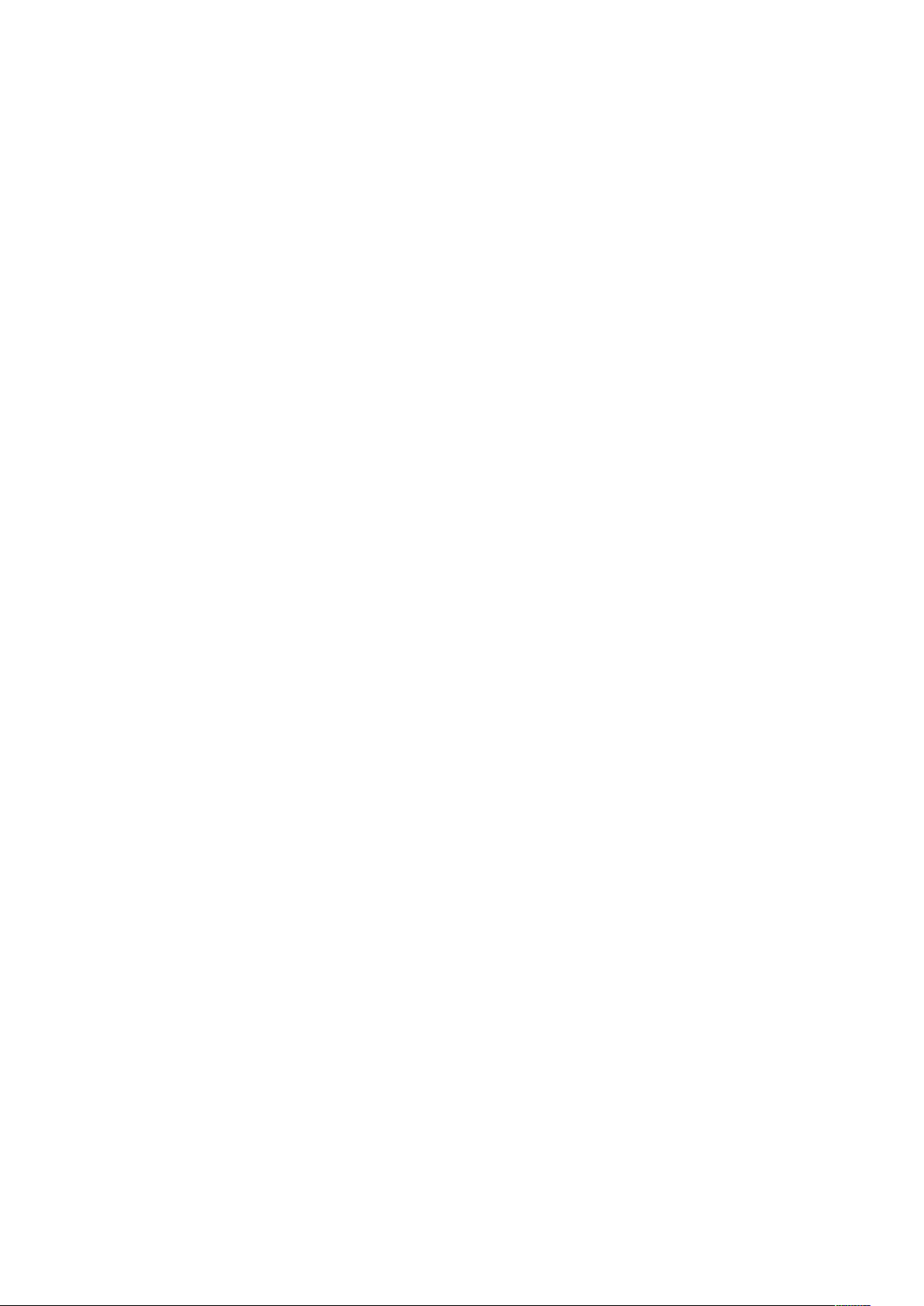
Seguridad
6. Haga clic en Eliminar para eliminar el certificado o en Exportar para guardarlo en el PC.
OOppcciioonneess ddee rreeccuuppeerraacciióónn ddee rreevvooccaacciióónn ddee
cceerrttiiffiiccaaddooss
Para configurar las opciones de recuperación de revocación de certificados:
1. En CentreWare Internet Services, haga clic en Propiedades→Seguridad→Opciones de
recuperación de revocación de certificado.
2. En General, seleccione el Nivel de verificación de certificado.
• Bajo: El estado de revocación de los certificados no se comprueba. La impresora verifica
que el certificado no ha vencido y que el emisor del certificado y la firma son válidos.
• Medio: El estado de revocación de los certificados se comprueba. Si el estado del
certificado no se puede obtener debido a un error de red, el certificado todavía se
considera válido.
• Alto: El estado de revocación de los certificados se comprueba. El certificado solo se
considera válido después de verificar que no ha sido revocado.
3. Seleccione la recuperación del estado del certificado. Seleccione OCSP o CRL.
4. Si seleccione OCSP como método de recuperación:
a. En OCSP, junto a Enviar consulta a dispositivo OCSP de respuesta con, seleccione
URL como se especifica en certificado o URL especificado por administrador.
b. Escriba el URL del dispositivo OCSP de respuesta.
c. Escriba el tiempo de espera de comunicación OCSP (de 5 a 60 segundos).
5. Si seleccione CRL como método de recuperación:
a. En CRL, junto a Autorrecuperación de CRL, seleccione Activado si fuese necesario.
b. Escriba el tiempo de espera de recuperación CRL (de 5 a 60 segundos).
6. Haga clic en Aplicar para aceptar los cambios o en Deshacer para conservar la configuración
anterior.
86
Copiadora/impresora Xerox®EC70 Color
Guía del administrador del sistema
Page 87

Seguridad
HTTP y SSL/TLS protegidos
Todos los datos enviados a través de HTTP se pueden cifrar mediante una conexión SSL cifrada. El
cifrado de SSL se puede activar para los servicios siguientes:
• Configuración de la impresora en CentreWare Internet Services
• Impresión desde los CentreWare Internet Services
• Impresión mediante IPP
• Administración de plantillas de escaneado
• Escaneado de red
• Contabilidad de red
Antes de comenzar:
• Instale un certificado digital.
• Confirme que la fecha y hora configuradas en la impresora sean correctas. Esto se hace para
configurar la hora de inicio de los certificados autofirmados.
CCoonnffiigguurraacciióónn ddee HHTTTTPP pprrootteeggiiddoo ((SSSSLL//TTLLSS))
Nota: A digital certificate must be installed on the printer before you can enable Secure
HTTP.
Nota: If Secure HTTP is enabled, when accessing CentreWare Internet Services, all pages
will contain https:// in the web page URL.
Para configurar HTTP SSL/TLS:
1. En CentreWare Internet Services, haga clic en Propiedades→Seguridad→Opciones de SSL/
TLS.
2. Junto a Comunicación HTTP-SSL/TLS, seleccione Activada.
3. Escriba el número del puerto que desea usar para HTTP SSL/TLS.
4. Si desea utilizar SSL/TLS para la comunicación SMTP, seleccione un método compatible con
su servidor.
5. Si desea usar E-mail seguro, seleccione la opción apropiada junto a Comunicación SMTP-SSL/
TLS. Puede elegir STARTTLS (si estuviese disponible), STARTTLS o SSL/TLS.
6. Si desea usar Comunicación S/MIME, seleccione Activada junto a Comunicación S/MIME-SSL/
TLS.
7. Seleccione Activado junto a Verificar certificado de servidor remoto si fuese necesario.
8. Haga clic en Aplicar para aceptar los cambios o en Deshacer para conservar la configuración
anterior.
Nota: If you are unsure what method your server supports, select STARTTTLS (if
available). If you select STARTTLS, the printer attempts to use STARTTLS. If your server
does not support STARTTLS, SMTP communication is not encrypted.
Copiadora/impresora Xerox
Guía del administrador del sistema
®
EC70 Color
87
Page 88

Seguridad
S/MIME
S/MIME es un estándar para el cifrado de clave pública y la firma de e-mail encapsulado en
MIME.
Antes de comenzar:
• Active SSL/TLS.
• Instale un certificado S/MIME y todos los certificados de la ruta de certificación (cadena de
confianza) para el certificado S/MIME. El certificado S/MIME debe estar en formato PKCS #12
y la dirección de correo electrónico del certificado debe ser la misma dirección de correo electrónico de la impresora.
• Active la comunicación S/MIME en la página Opciones de SSL/TLS.
88
Copiadora/impresora Xerox®EC70 Color
Guía del administrador del sistema
Page 89
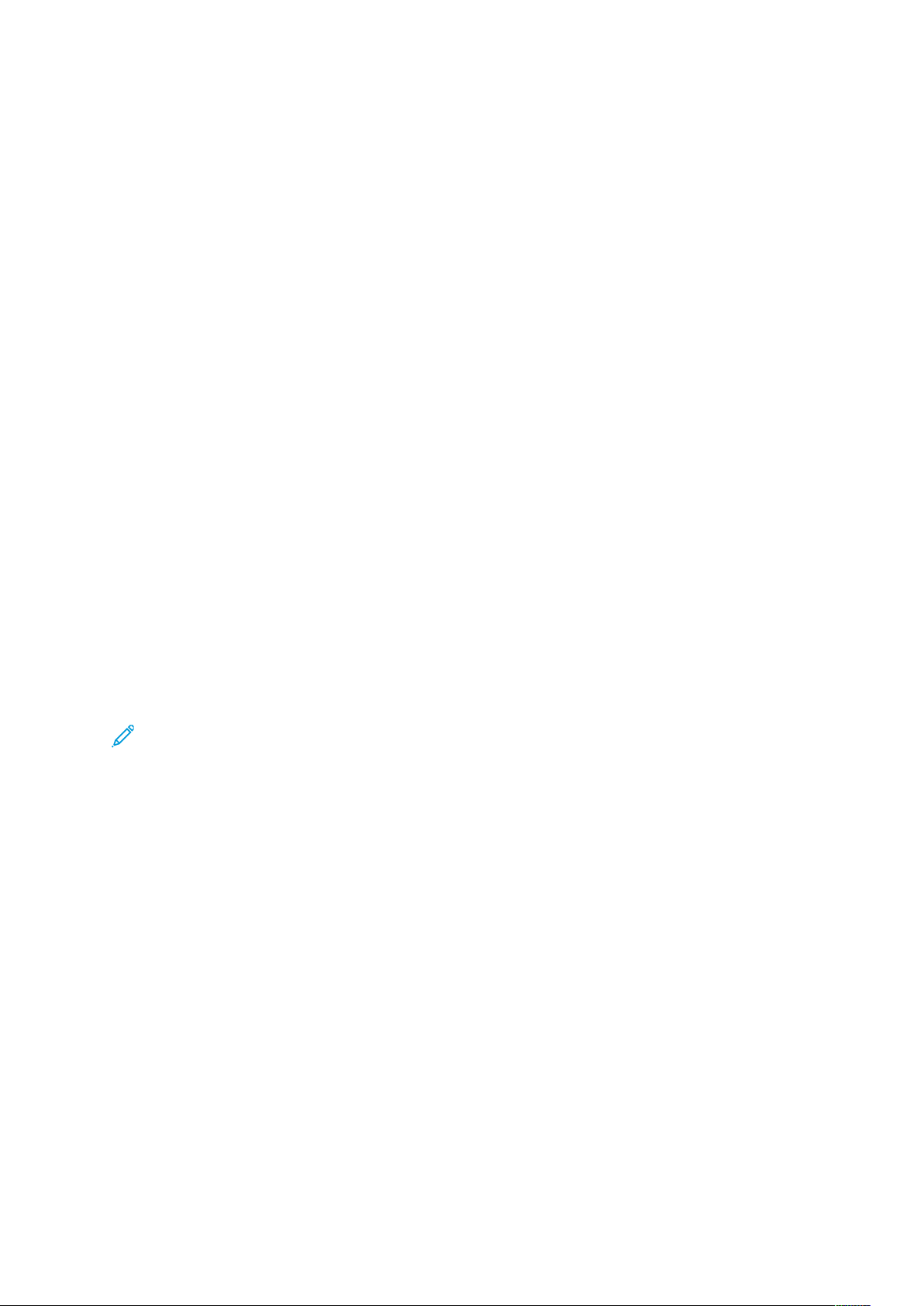
Seguridad
IPSec
IPsec (Internet Protocol Security: seguridad del protocolo de Internet) es un conjunto de protocolos cuya función es asegurar las comunicaciones sobre el Protocolo de Internet (IP) mediante la
autenticación y el cifrado de todos los paquetes de datos IP. Permite que usted controle la comunicación a través de IP creando grupos de protocolos, políticas y acciones para lo siguiente:
• DHCP v4/v6 (TCP y UDP)
• DNS (TCP y UDP)
• FTP (TCP)
• HTTP (Escaneado externo, TCP puerto 80)
• HTTPS (Escaneado externo, TCP puerto 443)
• HTTPS (Servidor web, TCP puerto 443)
• ICMP v4/v6
• IPP (TCP puerto 631)
• Impresión LPR (TCP puerto 515)
• Impresión puerto 9100 (TCP puerto 9100)
• SMTP (TCP/UDP puerto 25)
• SNMP (TCP/UDP puerto 161)
• Capturas SMTP (TCP/UDP puerto 162)
• WS-Discovery (UDP puerto 3702)
• Hasta 10 servicios adicionales
CCoonnffiigguurraacciióónn ddee IIPPsseecc
Nota: Para poder activar IPsec primero es necesario activar HTTP seguro (SSL) con un
certificado digital instalado.
Para configurar las comunicaciones IPsec:
1. En CentreWare Internet Services, haga clic en Propiedades→Seguridad→IPSec.
2. Junto a Protocolo, seleccione Activado.
3. Seleccione el Método de autenticación IKE, Clave precompartida o Firma digital.
4. Si selecciona Clave compartida inicial, introduzca la Clave compartida inicial y vuelva a
escribirla para verificarla.
5. Introduzca la duración de IKE SA (de 5 a 28 800 minutos).
6. Introduzca la duración de IPsec SA (de 300 a 172800 minutos).
7. Seleccione el tipo de Grupo DH.
8. Active PFS si fuese necesario.
9. Introduzca la dirección en Especificar dirección IPv4 de destino.
10. Introduzca la dirección en Especificar dirección IPv6 de destino.
11. Para restringir la comunicación entre la impresora y los dispositivos que no utilizan IPSec,
seleccione Desactivado junto a Comunicar con un dispositivo no IPsec.
12. Haga clic en Aplicar para aceptar los cambios o en Deshacer para conservar la configuración
anterior.
Copiadora/impresora Xerox
Guía del administrador del sistema
®
EC70 Color
89
Page 90

Seguridad
802.1X
802.1X es una norma del IEEE (Institute for Electrical and Electronics Engineers) que define un
método de control de acceso a la red basado en puertos. En una red protegida por 802.1X, la impresora debe estar autenticada por una autoridad central, generalmente un servidor RADIUS, antes de acceder a la red física. Puede habilitar y configurar la impresora para que se use con una
red protegida por 802.1X.
Antes de comenzar:
• Asegúrese de que el servidor de autenticación 802.1X y el conmutador de autenticación estén
disponibles en la red.
• Determine el método de autenticación admitido por el servidor.
• Cree un nombre de usuario y una clave para el servidor de autenticación.
• Asegúrese de que la impresora pueda estar fuera de línea durante varios minutos. Después de
cambiar y aplicar los ajustes de 802.1X, la impresora se reinicia.
CCoonnffiigguurraacciióónn ddee 880022..11XX
Para configurar las opciones de red 802.1x:
1. En CentreWare Internet Services, haga clic en Propiedades→Seguridad→IEEE 802.1X.
2. En Activar IEEE 802.1x, seleccione Activado.
3. En Método de autenticación, seleccione el método usado en su red:
• EAP-MD5: Extensible Authentication Protocol (no cifrado)
• EAP-MS-CHAPv2: Microsoft Challenge Handshake Authentication Protocol (no cifrado)
• PEAP/MS-CHAPv2: EAP protegido (no cifrado)
Nota: EAP-TLS: Este método solo está disponible si el dispositivo está configurado para
usar EAP-TTLS.
4. Introduzca el nombre de conexión, que es el nombre del dispositivo que solicitan el
conmutador y el servidor de autenticación.
5. Escriba la clave de y vuelva a escribirla para verificarla.
6. Si fuera necesario, en Validación del certificado, seleccione Activado.
7. Para aceptar los cambios, haga clic en Aplicar, o para conservar la configuración anterior,
haga clic en Deshacer.
90
Copiadora/impresora Xerox®EC70 Color
Guía del administrador del sistema
Page 91
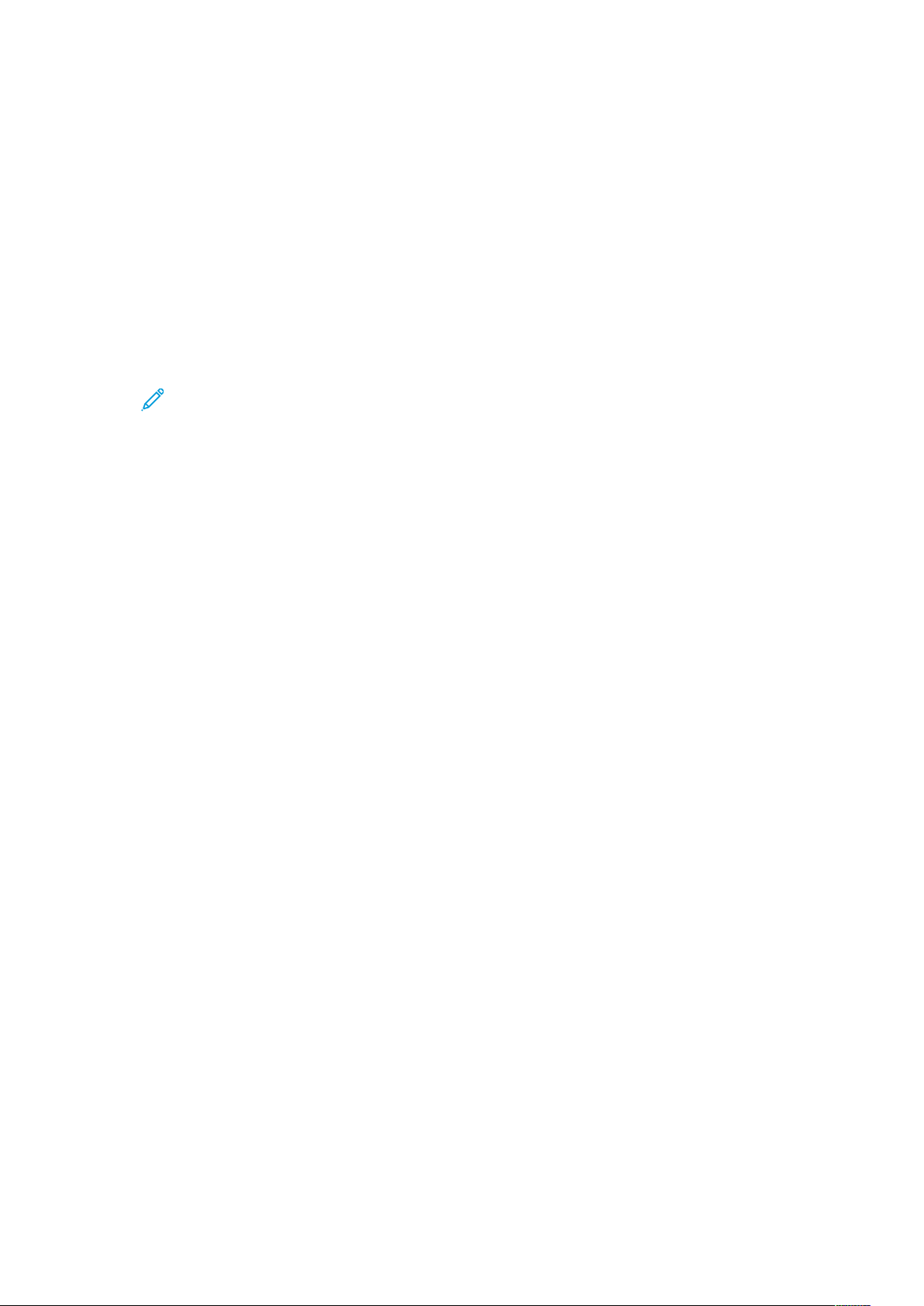
Seguridad
Cifrado de datos FIPS140-2
La impresora cifra todos los datos que están almacenados y se transmiten. Algunos servicios y
protocolos, como SMB, NetWare, SNMPv3 y el servicio de impresión directa de PDF, no usan un
método de cifrado que satisface el estándar gubernamental FIPS140-2. Puede advertir a los
usuarios con un mensaje en el panel de control cuando los datos se transmiten sin el cifrado
estándar de FIPS140-2. Para obtener más información, consulte el artículo sobre la seguridad de
la impresora en el sitio web de Xerox.
Para activar el mensaje de aviso de cifrado de datos:
1. En CentreWare Internet Services, haga clic en Propiedades→Seguridad→Modo de
validación FIPS140.
2. En Modo de validación FIPS140, seleccione Activado.
Nota: El cifrado FIPS 140-2 no se aplica a los servicios ni a los protocolos como SMB,
NetWare, SNMPv3 o el Servicio de impresión directa PDF.
Copiadora/impresora Xerox
Guía del administrador del sistema
®
EC70 Color
91
Page 92

Seguridad
Sobrescritura de datos de imagen
Para garantizar que no se pueda acceder a los datos de imagen del disco duro de la impresora,
puede eliminar y sobrescribir los datos de imagen. Los datos de imagen son todos los datos de
usuario de procesos en curso o temporales en el disco duro (como trabajos actuales, trabajos en la
cola y archivos temporales de escaneado) pero no carpetas ni trabajos guardados. Para utilizar está función, adquiera e instale el kit de seguridad de datos.
EElliimmiinnaacciióónn mmaannuuaall ddee llooss ddaattooss ddee iimmaaggeenn
Para eliminar en forma manual los datos de imagen del disco duro de la impresora:
1. En el panel de control de la impresora, inicie sesión como administrador, pulse el botón
Estado de la máquina y, a continuación, toque la pestaña Herramientas.
2. Toque Opciones de seguridad/autenticación→Sobrescribir disco duro.
3. Toque Número de sobrescrituras y después toque 1 sobrescritura o 3 sobrescrituras.
4. Toque Guardar.
5. Toque Ejecutar sobrescritura de imágenes.
6. Toque Comenzar.
7. Toque Sí para confirmar. Se elimina lo siguiente:
• Los trabajos de impresión protegidos, de muestra y diferidos
• Las imágenes guardadas en carpetas
• Archivos spool PDL
• Documentos de fax
• Los archivos temporales
Nota: Se eliminan todos los datos de imagen.
Nota: Mientras se eliminan datos, la impresora está fuera de línea. Cuando termina el
procedimiento, la impresora se reinicia.
PPrrooggrraammaacciióónn ddee llaa eelliimmiinnaacciióónn bbáássiiccaa ddee ddaattooss ddee
iimmaaggeenn
Para programar una hora regular en la que se eliminan los datos de imagen del disco duro de la
impresora:
1. En el panel de control de la impresora, pulse el botón Estado de la máquina y, a
continuación, toque la pestaña Herramientas.
2. Toque Opciones de seguridad/autenticación→Sobrescribir disco duro.
3. Toque Número de sobrescrituras y después toque 1 sobrescritura o 3 sobrescrituras.
4. Toque Guardar.
5. Toque Ejecutar sobrescritura de imágenes.
6. Toque Sobrescritura de imágenes programada.
7. Toque Diario, Semanal o Mensual y toque los iconos de flecha para especificar cuándo desea
eliminar los datos de imagen.
Nota: Se eliminan todos los datos de imagen.
92
Copiadora/impresora Xerox®EC70 Color
Guía del administrador del sistema
Page 93

Seguridad
Filtro IP
Puede evitar el acceso no autorizado a la red si permite que la transmisión de los datos solo se realice a través de determinados puertos y direcciones IP.
CCrreeaacciióónn ddee uunnaa rreeggllaa ddee ffiillttrrooss IIPP
Para crear una regla de filtros IP:
1. En CentreWare Internet Services, haga clic en Propiedades→Seguridad→Filtro IP.
2. En Filtro IPv4 o Filtro IPv6, seleccione Activado.
3. Haga clic en Agregar junto a la opción que ha seleccionado.
4. Escriba la dirección IP de origen. Esta es la dirección IP del PC o el dispositivo que desea
permitir.
5. Escriba un número para la Máscara IP de origen que utiliza esta regla. El rango permitido de
0 a 32 corresponde al número binario de 32 bits que incluye las direcciones IP. Por ejemplo,
un valor de 8, representa a una dirección de clase A (máscara de 255.0.0.0). El número 16
representa a una dirección de clase B (máscara de 255.255.0.0). El número 24 representa a
una dirección de clase C (máscara de 255.255.255.0).
6. Haga clic en Aplicar y siga las indicaciones para reiniciar la máquina.
7. Actualice el navegador web y regrese a la página Filtro IP. En Listado de reglas de filtros IP,
seleccione la regla que ha creado.
8. Seleccione la regla en la lista y haga clic en Aplicar.
9. Haga clic en Editar o Eliminar para editar o eliminar una regla existente.
Copiadora/impresora Xerox
Guía del administrador del sistema
®
EC70 Color
93
Page 94

Seguridad
Registro de auditoría
Cuando está habilitada la función Registro de auditoría, la impresora comienza a registrar eventos
que ocurren en la impresora. El registro de auditoría se puede descargar como archivo de texto delimitado por tabuladores y se puede revisar para buscar vulneraciones de seguridad y evaluar la
seguridad de la impresora.
AAccttiivvaacciióónn ddeell hhiissttoorriiaall ddee aauuddiittoorrííaa
Nota: Para poder activar el registro de auditoría, HTTP protegido (SSL) debe estar activado.
Para más información, consulte HTTP seguro (SSL).
Para activar el registro de auditoría:
1. En CentreWare Internet Services, haga clic en Propiedades→Seguridad→Historial de
auditoría.
2. Junto a Registro de auditoría, seleccione Activado.
3. Haga clic en Aplicar para aceptar los cambios o en Deshacer para conservar la configuración
anterior.
GGuuaarrddaarr uunn rreeggiissttrroo ddee aauuddiittoorrííaa
1. En CentreWare Internet Services, haga clic en Propiedades→Seguridad→Historial de
auditoría.
2. En Exportar el historial de auditoría, haga clic con el botón secundario en el enlace Exportar
como archivo de texto y guarde el archivo auditfile.txt comprimido en el PC.
3. Abra el archivo en una aplicación que pueda leer archivos de texto delimitados por
separadores.
IInntteerrpprreettaacciióónn ddeell rreeggiissttrroo ddee aauuddiittoorrííaa
El registro de auditoría está formado por columnas:
• Identificador de registro: Un valor único que identifica el evento.
• Fecha: La fecha en la que ocurrió el evento en formato mm/dd/aa.
• Hora: La hora en la que ocurrió el evento en formato hh:mm:ss.
• ID de evento de auditoría: El tipo de evento. El número se corresponde a una descripción
única.
• Eventos registrados: Una descripción abreviada del tipo del evento.
• Nombre de usuario: El nombre de usuario, el nombre del trabajo, el nombre de la impresora,
el nombre de la carpeta o, si la contabilidad de red está activada, la ID de cuenta de
contabilidad.
• Descripción: Más información sobre el evento registrado. Por ejemplo, si el evento registrado
es Estado del sistema, aparece uno de los siguientes: Empezó de forma normal
(arranque en frío), Empezó de forma normal (arranque en caliente), Se
solicitó el apagado, Sobrescritura de imagen empezada.
• Elementos registrados de forma opcional: Otra información registrada cuando se produjo el
evento, como el método de acceso de autenticación e inicio de sesión.
Nota: Se registra una entrada del registro de auditoría por cada destino de red dentro de
un trabajo de escaneado de red.
94
Copiadora/impresora Xerox®EC70 Color
Guía del administrador del sistema
Page 95

Seguridad
Nota: En los trabajos de fax de servidor, se registra una entrada en el registro de auditoría
de cada trabajo de fax de servidor.
Nota: En los trabajos de correo electrónico, se registra una entrada en el registro de
auditoría para cada destinatario SMTP del trabajo.
Nota: Asegúrese de que la autenticación de red esté configurada para registrar el nombre
del usuario en el registro de auditoría.
Copiadora/impresora Xerox
®
Guía del administrador del sistema
EC70 Color
95
Page 96
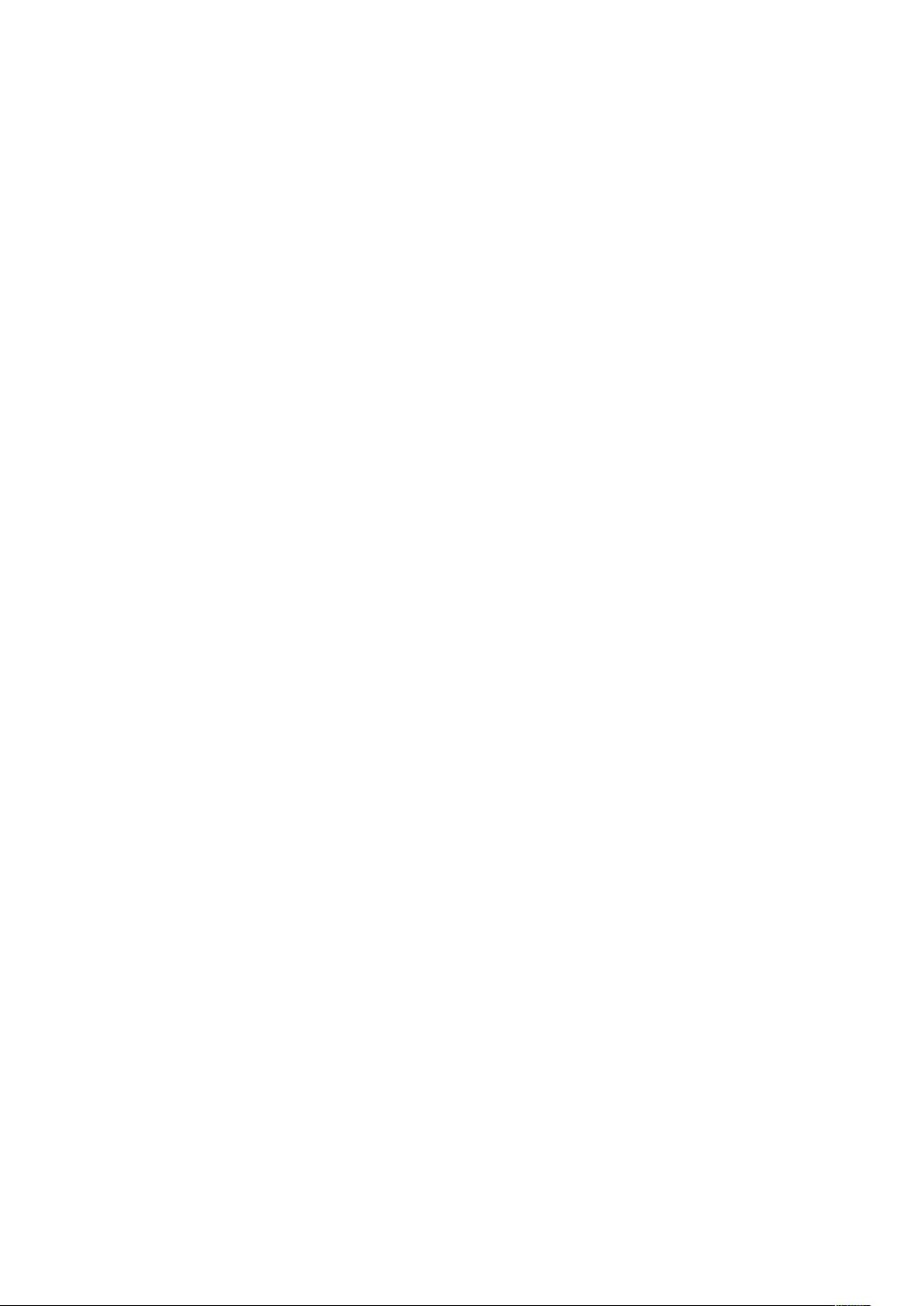
Seguridad
Firmas de PDF y XPS
A los archivos PDF y XPS creados con la función de escaneado de la impresora se les puede
agregar una firma digital. La firma utiliza la información de un certificado digital S/MIME.
Antes de comenzar:
• Instale un certificado digital S/MIME.
• Active la comunicación HTTP (SSL) y S/MIME seguras.
Para establecer firmas digitales:
1. En CentreWare Internet Services, haga clic en Propiedades→Seguridad→Opciones de firma
de PDF/XPS.
2. Seleccione el algoritmo Hash de la firma de PDF deseada.
3. Junto a Firma XPS, seleccione cuándo desea agregar la firma.
4. Seleccione el tipo de certificado al que se aplican estos cambios.
5. Haga clic en Aplicar.
96
Copiadora/impresora Xerox®EC70 Color
Guía del administrador del sistema
Page 97
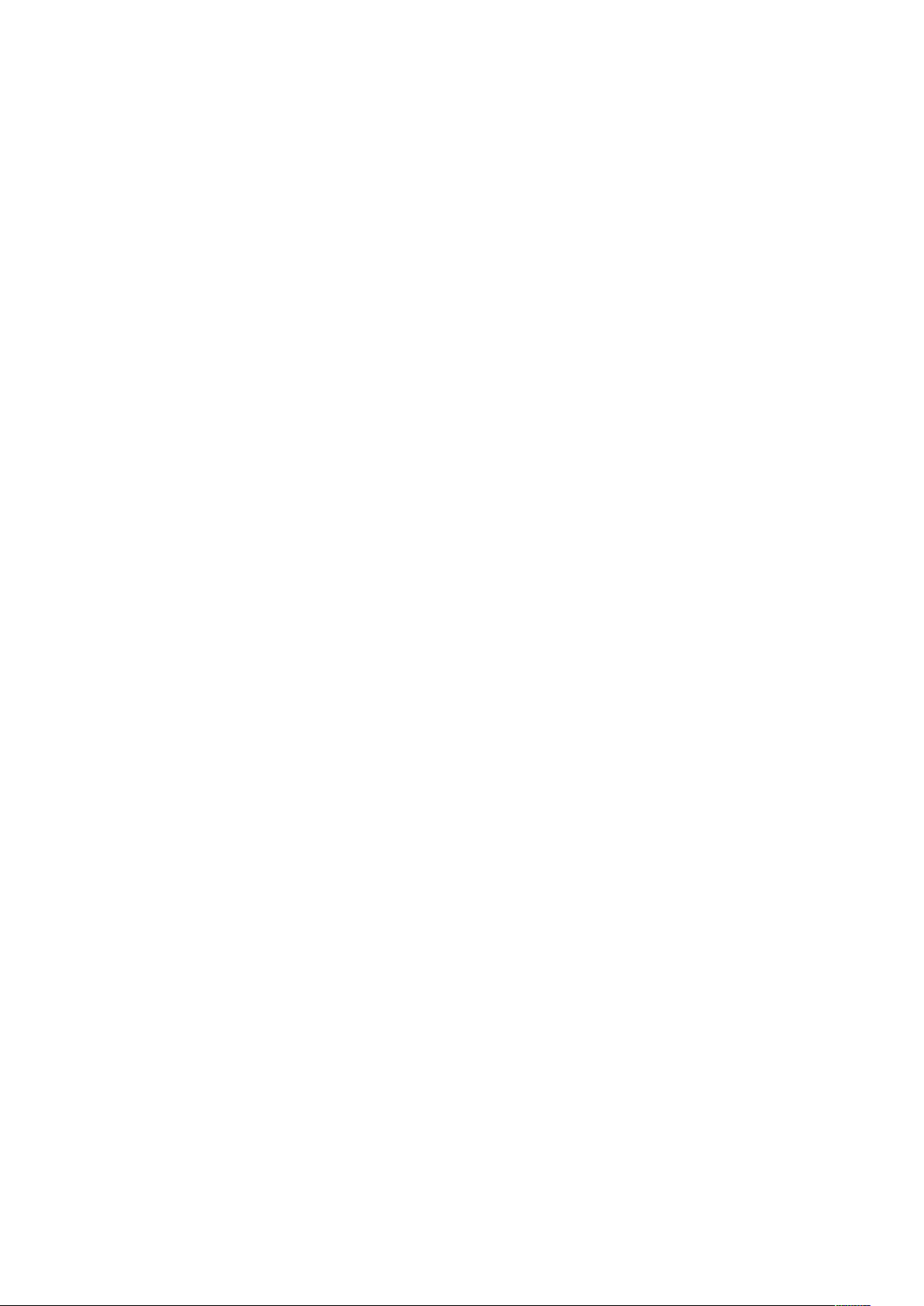
Seguridad
Seguridad de la libreta de direcciones
CCoonnttrrooll ddeell aacccceessoo aa llaa lliibbrreettaa ddee ddiirreecccciioonneess ddee
CCeennttrreeWWaarree IInntteerrnneett SSeerrvviicceess
Es posible permitir a todos los usuarios editar la libreta de direcciones pública en CentreWare
Internet Services o solo permitir el acceso a los administradores del sistema.
Para controlar el acceso a la libreta de direcciones:
1. En CentreWare Internet Services, haga clic en la pestaña Libreta de direcciones.
2. En Seguridad, haga clic en Derechos de acceso.
3. Seleccione Solo administradores del sistema o Disponible para todos los usuarios.
CCoonnttrrooll ddeell aacccceessoo aa llaa lliibbrreettaa ddee ddiirreecccciioonneess ddeell
ppaanneell ddee ccoonnttrrooll
Antes de comenzar, configure la Autenticación local. Puede crear un grupo de autorización para
limitar a los usuarios el uso o la edición de la libreta de direcciones en el panel de control.
Para limitar el acceso a la libreta de direcciones del panel de control:
1. En CentreWare Internet Services, haga clic en Propiedades→Seguridad→Crear grupos de
autenticación.
2. Haga clic en Editar junto a uno de los números de grupo.
3. Escriba el nombre del grupo.
4. Junto a Restringir método de selección destinatario, seleccione Sin restricción para permitir el
acceso al grupo o Siempre aplicar restricción para requerir la autenticación del grupo.
5. Junto a Restringir al usuario la edición de la libreta de direcciones, seleccione Sin restricción o
Siempre aplicar restricción.
6. Junto a Permitir al usuario desactivar opciones activas, seleccione Permitir o No permitir.
7. Haga clic en Aplicar para aceptar los cambios o en Deshacer para conservar la configuración
anterior.
Copiadora/impresora Xerox
Guía del administrador del sistema
®
EC70 Color
97
Page 98
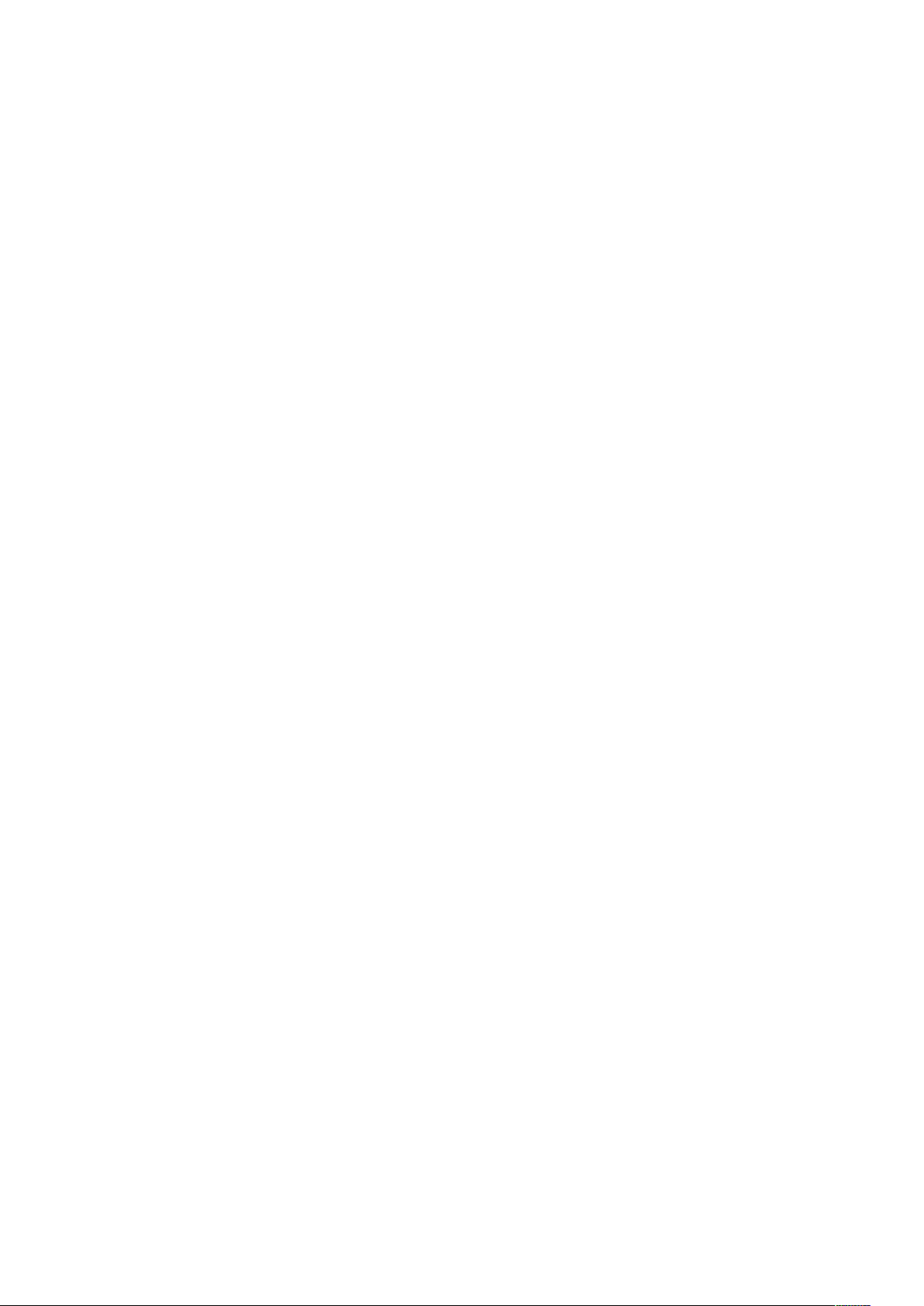
Seguridad
Restricción del acceso a información del trabajo
Puede controlar cómo debe aparecer la información de los trabajos en el panel de control cuando
los usuarios pulsen el botón Estado de trabajos.
OOccuullttaammiieennttoo oo pprrootteecccciióónn mmeeddiiaannttee ccllaavvee ddee llaa
iinnffoorrmmaacciióónn ddee ttrraabbaajjooss ccoommpplleettaaddooss
Para controlar el acceso a la información de trabajos terminados:
1. En CentreWare Internet Services, haga clic en Propiedades→Seguridad→Prefijados de
Estado de trabajos→Vista de trabajos terminados.
2. Junto a la lista de trabajos terminados, seleccione Requerir conexión para ver los trabajos o
No mostrar los trabajos para que los usuarios no puedan ver la información de los trabajos
terminados.
3. Si seleccionó Requerir conexión para ver los trabajos, seleccione Todos los trabajos o Solo
trabajos ejecutados por usuario registrado.
4. Junto a Ocultar detalles del trabajo, seleccione Sí o No.
5. Haga clic en Aplicar.
OOccuullttaammiieennttoo ddee llaa iinnffoorrmmaacciióónn ddee uunn ttrraabbaajjoo
aaccttiivvoo
Para ocultar o mostrar información de un trabajo activo:
1. En CentreWare Internet Services, haga clic en Propiedades→Seguridad→Prefijados de
Estado de trabajos→Vista de trabajos activos.
2. Junto a Ocultar detalles del trabajo, seleccione Sí o No.
3. Haga clic en Aplicar.
98
Copiadora/impresora Xerox®EC70 Color
Guía del administrador del sistema
Page 99
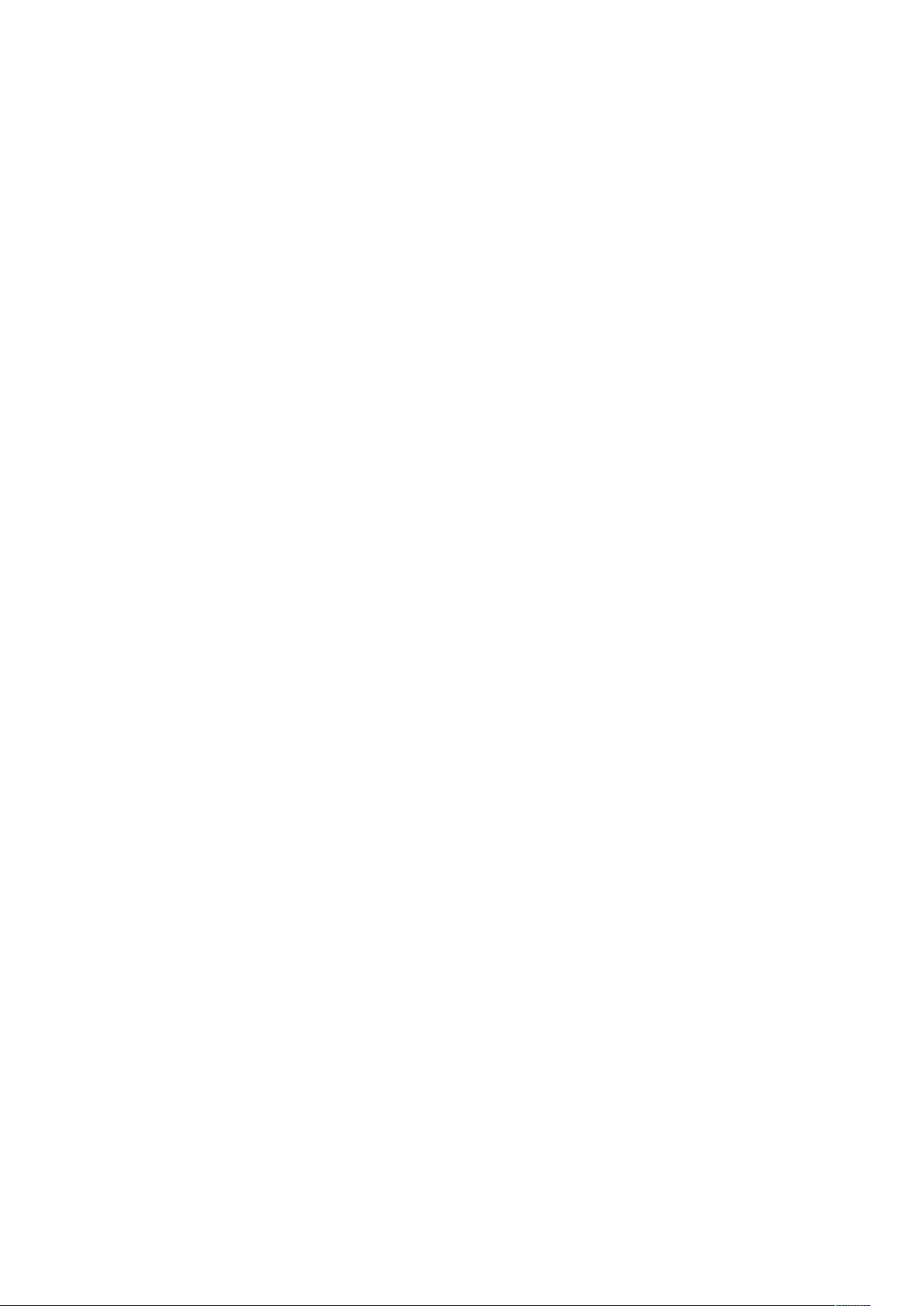
Seguridad
Ocultar o mostrar opciones de red
Para mostrar u ocultar la dirección IPv4 o el nombre del host de la impresora en la pantalla táctil
del panel de control:
1. En CentreWare Internet Services, haga clic en Propiedades→Seguridad.
2. Haga clic en Sobrescritura bajo demanda→Mostrar opciones de red.
3. Seleccione Mostrar dirección IP (solo IPv4) o Mostrar nombre del host. Para ocultar la
información de red, seleccione Ocultar información de red.
4. Haga clic en Aplicar.
Copiadora/impresora Xerox
Guía del administrador del sistema
®
EC70 Color
99
Page 100
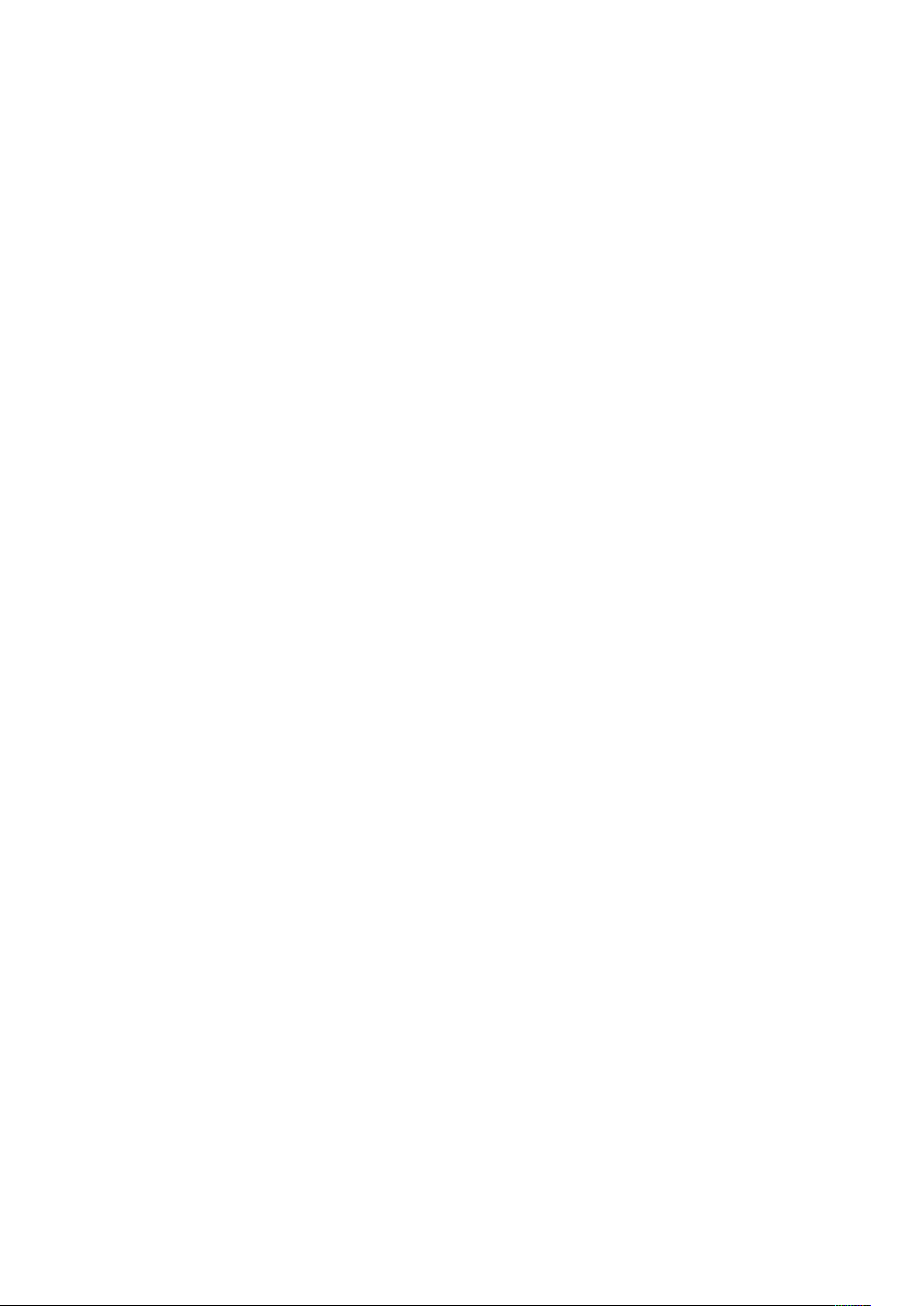
Seguridad
100
Copiadora/impresora Xerox®EC70 Color
Guía del administrador del sistema
